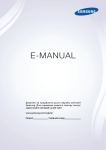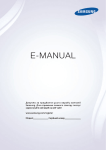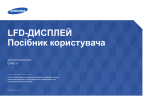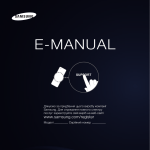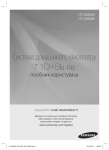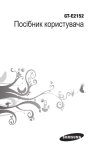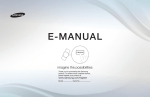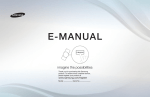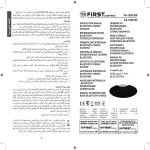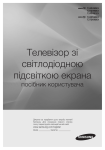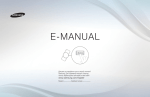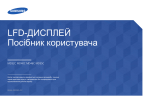Download Samsung UE32J5500AU Керівництво користувача
Transcript
E-MANUAL Дякуємо за придбання цього виробу компанії Samsung. Для отримання повного спектру послуг зареєструйте свій виріб на веб-сайті www.samsung.com/register Моделі_____________ Серійний номер______________ Контент Короткі посібники 18 Під’єднання за допомогою компонентного кабелю 18 Під’єднання за допомогою композитного (аудіовідео) кабелю Як користуватися функцією «Smart Hub» 1 Під’єднання до Інтернету 1 Налаштування функції «Smart Hub» 1 Як користуватися функцією «Smart Hub» Управління телевізором за допомогою голосу 2 Налаштування функції «Розпізнавання голосу» 3 Управління телевізором за допомогою голосу Вхідні та вихідні аудіороз’єми 19 Під’єднання за допомогою кабелю HDMI (ARC) 20 Під’єднання через цифровий аудіокабель (оптичний) 20 Під’єднання гарнітури 20 Під’єднання за допомогою аудіокабелю Під’єднання комп’ютера 21 Підключення через роз’єм HDMI Управління телевізором за допомогою рухів 22 Під’єднання за допомогою кабелю HDMI-DVI 4 Налаштування функції «Керування рухами» 22 З’єднання через домашню мережу 5 Управління телевізором за допомогою рухів Під’єднання мобільного пристрою Як користуватися функцією «Samsung Smart Control» 23 Під’єднання за допомогою кабелю MHL-HDMI 6 Управління телевізором за допомогою кнопки POINTER 24 Як користуватися функцією «Віддзеркалення екрана» 7 Налаштування пульта Samsung Smart Control 25 Під’єднання мобільних пристроїв, не використовуючи 7 Спарення телевізора з пультом Samsung Smart Control Покращення можливостей перегляду спортивних програм 8 Увімкнення функції «Режим «Спорт»» бездротового маршрутизатора (Wi-Fi Direct) 26 Під’єднання мобільного пристрою за допомогою програми Samsung Smart View 2.0. Редагування каналів Спарення портативного комп’ютера і телевізора – KIHO TV (функцiя бездротового підключення ПК до ТВ) 9 Запуск функції редагування каналів Зміна вхідного сигналу за допомогою зовнішніх пристроїв 9 Упорядкування або видалення каналів Примітки щодо під’єднання! 28 Примітки щодо з’єднання HDMI Підключення 29 Примітки щодо під’єднання аудіопристроїв 29 Примітки щодо під’єднання комп’ютера Під’єднання антени («Антена») 29 Примітки щодо під’єднання мобільного пристрою 30 Примітки щодо з’єднання за допомогою KIHO TV (функцiя Під’єднання до Інтернету 11 Встановлення дротового під’єднання до Інтернету 12 Встановлення бездротового під’єднання до Інтернету Під’єднання до мережі через апаратний модуль мобільного зв’язку Усунення несправностей, пов’язаних із підключенням до Інтернету 15 Усунення несправностей, пов’язаних із підключенням до дротової мережі 16 Усунення несправностей, пов’язаних із підключенням до бездротової мережі Під’єднання відеопристроїв 17 Під’єднання через кабель HDMI бездротового підключення ПК до ТВ) Дистанційне керування Про пульт Samsung Smart Control Як користуватися функцією «Samsung Smart Control» 33 Управління телевізором за допомогою кнопки POINTER 33 Управління телевізором за допомогою кнопок зі стрілками та кнопки введення 34 Відображення і використання екранної панелі управління 35 Спарення телевізора з пультом Samsung Smart Control Управління зовнішніми пристроями за допомогою пульта дистанційного керування телевізора – використання універсального пульта дистанційного керування 36 Налаштування універсального пульта дистанційного керування 53 Видалення програми з телевізора 53 Блокування та розблокування програм 53 Оновлення програм 53 Упорядкування списку програм Використання меню інструментів на екрані телевізора 53 Встановлення рейтингу придбаних програм Управління телевізором за допомогою клавіатури 53 Використання інших властивостей і функцій програми 38 Підключення клавіатури Як користуватися функцією «e-Manual» 39 Як користуватися клавіатурою 54 Запуск електронного посібника Управління телевізором за допомогою миші 54 Використання кнопок в електронному посібнику 40 Підключення миші USB Робота з веб-браузером 40 Використання миші 55 Уподобання щодо перегляду Підключення ігрової приставки Bluetooth («ґеймпад») Як користуватися послугою «МІЙ КОНТЕНТ» Введення тексту за допомогою екранної клавіатури QWERTY 56 Прочитайте, перш ніж відтворювати мультимедійний вміст. 57 Відтворення збереженого на комп’ютері або мобільному 41 пристрої мультимедійного вмісту Використання додаткових функцій 57 Відтворення мультимедійного вмісту, збереженого на пристрої USB Функції SMART 58 Кнопки і функції, доступні в режимі перегляду фотографій 59 Кнопки і функції, доступні в режимі перегляду відео Smart Hub 61 Кнопки і функції, доступні в режимі відтворення музики 43 Видалення або фіксування пункту у групі Нещодавній… 62 Прослуховування музики в режимі високої чіткості 43 Автоматичний запуск режиму Smart Hub 62 Функції на екрані списку мультимедійного вмісту 43 Перевірка з’єднання Smart Hub 44 Використання довідника Smart Hub 44 Скидання налаштувань Smart Hub Використання режиму Smart Hub за допомогою облікового запису Samsung («Обл.запис Samsung») 45 Створення облікового запису Samsung 46 Вхід в обліковий запис Samsung 46 Пов’язування облікового запису Samsung з обліковими записами зовнішніх послуг 47 Зміна і додавання інформації до облікового запису Samsung 47 Видалення облікового запису Samsung із телевізора Як користуватися послугою «NewsON» 63 Нов. 63 Погода Управління телевізором за допомогою голосу 65 розпізнавання голосу 65 Управління іграми через спливне меню параметрів 48 Перегляд екрана з детальною інформацією 49 Встановлення або запуск гри 49 Управління завантаженими і придбаними іграми Як користуватися послугою «Програми» 51 Управління завантаженими програмами через спливне меню параметрів 52 Встановлення програми 52 Увімкнення режиму автоматичного оновлення програм Вивчення основних правил користування функцією розпізнавання голосу 66 Використання попередньо визначеного способу розпізнавання голосу 66 Використання інтерактивної функції розпізнавання голосу зблизька Як користуватися послугою «GAMES» 48 Прочитайте, перш ніж користуватися функцією Управління телевізором за допомогою рухів (Керування рухами) 67 Перевірка навколишнього освітлення за допомогою камери телевізора 68 Увімкнення функції керування рухами 71 Зміна макету екрана функції керування рухами Перегляд телепрограм 89 Увімкнення спортивного режиму 90 Автоматичне вилучення виділених фрагментів Короткий огляд інформації про цифрове мовлення 90 Використання доступних функцій під час перегляду 73 Використання довідника 74 Перевірка інформації про поточну програму 74 Зміна сигналу мовлення 74 Перевірка інформації і сили сигналу цифрового мовлення Запис програм спортивних програм у спортивному режимі 92 Перегляд гри, записаної у спортивному режимі. Перегляд відео з оптимізованими налаштуваннями зображення і звуку – «Африканський режим кіно» Функції перегляду телепрограм 93 Перегляд телепрограм із субтитрами 94 Прочитання цифрового тексту 94 Пошук доступних каналів час запису програми 94 Вибір типу під’єднання антени 77 Управління списком планування запису 95 Вибір мови звуку мовлення 77 Перегляд записаних телепрограм 95 Аудіоопис 79 Управління записаними файлами 95 Вибір жанру 95 Користування послугами для дорослих 75 Запис телепрограм 76 Використання функцій, доступних під час запису програми 76 Використання кнопок на пульті дистанційного керування під Налаштування функції «Запланувати перегляд» 80 Налаштування функції запланованого перегляду для каналу Налаштування каналів 81 Зміна сеансів запланованого перегляду 96 Встановлення країни (регіону) 81 Скасування режиму запланованого перегляду 96 Налаштування сигналів мовлення вручну 97 Точне налаштування зображення 97 Перенесення списку каналів 97 Видалення профілю оператора CAM 98 Налаштування супутникової системи 98 Зміна мови телетексту 98 Відображення меню стандартного інтерфейсу Як користуватися функцією «Timeshift» 82 Використання кнопок на пульті дистанційного керування під час роботи з функцією зсуву в часі «Timeshift» Як користуватися функцією «Список каналів» Реєстрація, видалення і редагування каналів 84 Реєстрація і видалення каналів 84 Редагування зареєстрованих каналів 85 Увімкнення/вимкнення захисту паролем для каналів 85 Блокування / розблокування каналів 85 Зміна номера каналу Створення власного списку вибраних каналів 86 Реєстрація каналів як вибраних 86 Перегляд і вибір каналів лише зі списків вибраного Зміна списку вибраних каналів 87 Використання пунктів меню на екрані «Редаг. улюблені» Більш реалістичне відображення спортивних програм завдяки режиму «Режим «Спорт»» Зображення і звук Налаштування якості зображення 99 Вибір режиму зображення 100 Налаштування якості зображення 101 Налаштування додаткових параметрів 102 Налаштування параметрів зображення Підтримувані функції зображення 104 Перегляд «зображення в зображенні» (PIP) 105 Зміна формату і положення зображення 106 Прослуховування лише звуку (Вимк. зображ.) 106 Скидання параметрів режиму зображення Налаштування якості звуку 124 Білий текст на чорному тлі (висока контрастність) 107 Вибір режиму звуку 124 Збільшення шрифту (для людей із вадами зору) 108 Застосування звукових ефектів 125 Прослуховування звуку з телевізора через гарнітуру Використання підтримуваних функцій звуку 109 Вибір гучномовців 109 Визначення типу встановлення телевізора 109 Прослуховування звуку телевізора через аудіопристрій Samsung Bluetooth 110 Прослуховування звуку телевізора через гарнітуру Bluetooth 110 Прослуховування звуку через гучномовці, сумісні з режимом Samsung Multiroom Link 112 Увімкнення вихідного цифрового звуку 113 Скидання всіх налаштувань звуку Bluetooth (для людей із вадами слуху) 125 Зміна мови меню 125 Встановлення пароля 125 Перевірка сповіщень 126 Блок. прогр. за рей. 126 Увімкнення ігрового режиму 126 Багатші кольори і неперевершена якість зображення (BD Wise) 126 Увімкнення/вимкнення звукового супроводу 127 Блокування/розблокування кнопки управління 127 Відображення/приховування логотипу Samsung під час завантаження Система і підтримка Налаштування часу і використання таймера 114 Налаштування поточного часу 127 Увімкнення функції пришвидшеного завантаження телевізора 127 Усунення мерехтіння 128 Реєстрація телевізора як пристрою із класом сертифікації DivX-Certified (перегляд платних фільмів DivX) 116 Використання таймерів 128 Відновлення заводських установок телевізора Використання функцій захисту від вигоряння екрана і заощадження електроенергії 128 Використання телевізора як монітора (для магазинів) 118 Запобігання вигорянню екрана Автоматичне виконання служби передачі даних 118 Зменшення споживання електроенергії телевізором HbbTV Як користуватися функцією «Anynet+ (HDMI-CEC)» Використання картки для перегляду телепрограм (CI або СI+) 119 Налаштування функції «Anynet+ (HDMI-CEC)» 119 Як користуватися функцією «Anynet+ (HDMI-CEC)» Оновлення програмного забезпечення телевізора 121 Оновлення програмного забезпечення телевізора до найпізнішої версії 121 Автоматичне оновлення телевізора 122 Оновлення телевізора вручну Захист телевізора від хакерських атак і зловмисного коду 122 Перевірка телевізора і під’єднаного накопичувача на наявність зловмисного коду 123 Налаштування додаткових функцій Робота з іншими функціями 124 Швидке виконання функцій доступності 124 Налаштування прозорості меню 130 Під’єднання картки СІ або СІ+ через гніздо COMMON INTERFACE 131 Під’єднання картки СІ або СІ+ до роз’єму COMMON INTERFACE за допомогою адаптера для картки СІ 132 Використання картки CI або СI+ Функція телетексту Усунення несправностей Отримання технічної підтримки (режим «Підтримка») 135 Підтримка через функцію «Віддалене керування» 136 Пошук контактної інформації для обслуговування Наявні проблеми із зображенням. 137 Перевірка зображення Звук нечіткий 139 Перевірка звуку Наявні проблеми з мовленням Неможливо під’єднати комп’ютер Неможливо підключитися до Інтернету Прочитайте, перш ніж користуватися функціями Розпізнавання голосу або Керування рухами 149 Застереження щодо функцій Розпізнавання голосу та Керування рухами 150 Вимоги щодо користування функціями Розпізнавання голосу та Керування рухами Прочитайте, перш ніж користуватися функцією Програми Прочитайте, перш ніж користуватися функцією Web Browser Прочитайте, перш ніж відтворювати фотографії, відео- та аудіофайли 155 Обмеження щодо використання фотографій, відео- та аудіофайлів 156 Підтримувані зовнішні субтитри 156 Підтримувані внутрішні субтитри Служба передачі даних 157 Підтримувані формати зображення і роздільна здатність Функція планування запису/зсуву в часі («Timeshift») не працює 157 Підтримувані аудіоформати і кодеки Функція Anynet+ (HDMI-CEC) не працює Обмеження Проблеми із запуском/використанням програм Файл не відтворюється Я хочу скинути налаштування телевізора Інші проблеми 158 Підтримувані відеокодеки 160 Обмеження для режиму «зображення в зображенні» 160 Універсальний модуль CI Прочитайте після встановлення телевізора 161 Формат зображення і вхідні сигнали 161 Встановлення замка проти крадіжок 162 Прочитайте перед налаштуванням бездротового інтернет- Примітки і застереження Перш ніж користуватися функціями запису та зсуву в часі («Timeshift») 146 Перш ніж користуватися функціями запису та планування запису 147 Перш ніж використовувати функцію зсуву в часі Відмова від зобов’язань у зв’язку з використанням функції «S Recommendation» 148 Функція «S Recommendation» та режим голосової взаємодії 148 «S Recommendation» з’єднання. Прочитайте, перш ніж підключати комп’ютер (підтримувані значення роздільної здатності) 163 IBM 163 MAC 164 VESA DMT Підтримувані значення роздільної здатності для відеосигналів 165 CEA-861 165 DVI Прочитайте, перш ніж користуватися пристроями Bluetooth 166 Обмеження щодо користування функцією Bluetooth Ліцензія Словник Як користуватися функцією «Smart Hub» Під’єднання до Інтернету (MENU/123) MENU Мережа Настройки мережі Під’єднайте телевізор до Інтернету за допомогою дротового чи бездротового з’єднання. Налаштування функції «Smart Hub» Натисніть кнопку на пульті дистанційного керування. Коли ви запускаєте функцію Smart Hub вперше, з’являється екран Налаштувати Smart Hub. Дотримуйтеся вказівок на екрані, щоб виконати потрібні налаштування і завершити встановлення. Вас вітає Smart Hub Найпростіший спосіб відкрити для себе живе телебачення, фільми, програми, ігри тощо й отримати доступ до всього цього контенту. Налаштувати Smart Hub Докладніше Як користуватися функцією «Smart Hub» Насолоджуйтеся різноманітними функціями Smart Hub на одному екрані. "" Докладніше про це читайте у розділі «Smart Hub». Управління телевізором за допомогою голосу "" Ця функція підтримується лише моделями серії S9. Налаштування функції «Розпізнавання голосу» (MENU/123) MENU Система Розпізнавання голосу Виконайте налаштування, необхідні для запуску функції розпізнавання голосу, як от: яку мову використовувати і в яких випадках використовувати режим Голос ТВ. Система Доступність Настр. Режим «Спорт» Мова меню Українська Б-ка на о-ві інт. т. Налашт. станд. пульта ДК Розпізнавання голосу "" Меню телевізора може відрізнятись від наведеного вище зображення, залежно від моделі телевізора. Управління телевізором за допомогою голосу (MENU/123) MENU Система Розпізнавання голосу Тоді натисніть і утримуйте кнопку MENU/123 на пульті Samsung Smart Control. З’явиться екран Розпізнавання голосу. Коли на екрані з’явиться піктограма пульті Samsung Smart Control. , повільно помірно голосно промовте команди в мікрофон на "" Ця функція доступна лише на окремих моделях та в окремих регіонах. "" Докладніше про це читайте у розділі «Управління телевізором за допомогою голосу». Управління телевізором за допомогою рухів "" Ця функція підтримується лише моделями серії S9. Налаштування функції «Керування рухами» (MENU/123) MENU Система Керування рухами Виконайте функцію Перевірка середовища керування рухами, після чого виконайте налаштування, необхідні для запуску функції керування рухами, як от: як налаштувати параметр Швидк. вказівн. і чи відображати документ Анімований довідник із рухів. Система Настр. Режим «Спорт» Мова меню Українська Б-ка на о-ві інт. т. Налашт. станд. пульта ДК Розпізнавання голосу Керування рухами Вмк "" Меню телевізора може відрізнятись від наведеного вище зображення, залежно від моделі телевізора. Управління телевізором за допомогою рухів (MENU/123) MENU Система Керування рухами Керування рухами 1. Виберіть для параметра Керування рухами значення Вмк. 2. Поверніться до камери телевізора, підніміть руку і зафіксуйте її у зручному положенні, випростайте 3. Повільно проведіть рукою ліворуч чи праворуч, щоб перемістити вказівник до потрібної функції. 4. Зігніть палець, щоб вибрати функцію, а тоді знову випростайте, щоб виконати вибрану функцію. вказівний палець, тоді повільно рухайте пальцем ліворуч або праворуч. "" Функція Керування рухами доступна в будь-якому режимі керування напрямком або режимі вказування напрямку руху. "" Щоб користуватися цією функцією, до спеціального роз’єму USB на задній панелі телевізора слід під’єднати додаткову камеру. "" Докладніше про це читайте у розділі «Управління телевізором за допомогою рухів (Керування рухами)». Як користуватися функцією «Samsung Smart Control» "" Ця функція підтримується лише моделями серії S9 або моделями серії J6300, J6330, J6390 у країнах СНД. Управління телевізором за допомогою кнопки POINTER Торкніться пальцем кнопки POINTER і порухайте пультом Samsung Smart Control. Вказівник на екрані рухатиметься у напрямку руху пульта Samsung Smart Control. Перемістіть вказівник до однієї з наведених нижче піктограм на екрані, після чого натисніть кнопку POINTER. ●● : відображення екранної панелі управління. ●● : налаштування гучності чи вибір гучномовців. ●● : відображення списку каналів. ●● : запуск режиму Smart Hub. Налаштування пульта Samsung Smart Control (MENU/123) MENU Система Параметри пульта Smart Control Налаштуйте базові параметри для роботи з Samsung Smart Control. Система Мова меню Українська Б-ка на о-ві інт. т. Налашт. станд. пульта ДК Час Сповіщення Дисп. пристроїв Параметри пульта Smart Control "" Меню телевізора може відрізнятись від наведеного вище зображення, залежно від моделі телевізора. Спарення телевізора з пультом Samsung Smart Control Коли ви вперше вмикаєте телевізор, пульт Samsung Smart Control спарюється з телевізором автоматично. Якщо пульт Smart Control не спарюється з телевізором автоматично, спрямуйте його на сенсор пульта дистанційного керування, тоді одночасно натисніть і утримуйте кнопки ① та ② на пульті Samsung Smart ControlSamsung Smart Control упродовж щонайменше 3 секунд. Покращення можливостей перегляду спортивних програм Увімкнення функції «Режим «Спорт»» (MENU/123) MENU Система Режим «Спорт» Виберіть для параметра Режим «Спорт» значення Вмк. Телевізор автоматично налаштує параметри зображення і звуку для оптимального відображення футбольних подій. Система Доступність Настр. Режим «Спорт» Мова меню Українська Б-ка на о-ві інт. т. Налашт. станд. пульта ДК Час "" Меню телевізора може відрізнятись від наведеного вище зображення, залежно від моделі телевізора. У спортивному режимі можна збільшувати зображення. Перемістіть фокус до частини зображення, яку слід збільшити. "" Докладніше про це читайте у розділі «Більш реалістичне відображення спортивних програм завдяки режиму «Режим «Спорт»»». "" Ця функція доступна лише на окремих моделях та в окремих регіонах. Редагування каналів Запуск функції редагування каналів (MENU/123) MENU Трансляція Змінити канал Трансляція Автоматична настройка Антена Ант. Список каналів Гід Диспетчер розкладу Змінити канал Редаг. улюблені "" Меню телевізора може відрізнятись від наведеного вище зображення, залежно від моделі телевізора. Упорядкування або видалення каналів (MENU/123) MENU Трансляція Змінити канал Змінити номер або Видалити Можна упорядкувати послідовність каналів або видалити канали. Щоб змінити місце розташування каналу, виберіть такий канал, тоді натисніть кнопку Змінити номер. Щоб видалити канал, виберіть потрібний канал і натисніть кнопку Видалити. "" Певні канали недоступні залежно від типу каналу. Під’єднання антени («Антена») Для отримання сигналів мовлення під’єднайте до телевізора антену чи кабельну мережу. Під’єднайте кабель антени чи кабельну мережу до роз’єму ANT IN, як показано на малюнку нижче. "" У разі використання декодера каналів кабельного або супутникового мовлення під’єднувати антену не обов’язково. Краще під’єднувати обидва роз’єми за допомогою мультиперемикача чи перемикача DiSEqC тощо і встановити для параметра Тип підключення антени значення Подвійний осцилятор. "" Спосіб з’єднання залежить від моделі. "" Система DVB-T2 може бути недоступною в окремих регіонах. Під’єднання до Інтернету Встановлення дротового під’єднання до Інтернету Використання кабелів локальної мережі Існує три способи під’єднання телевізора до мережевих точок доступу, як показано на малюнках нижче. ●● Настінний роз’єм локальної мережі LAN ●● Зовнішній модем LAN ●● ① IP-маршрутизатор + ② зовнішній модем LAN 1 2 "" Для під’єднання телевізора до мережевих точок доступу рекомендовано використовувати кабелі локальної мережі Cat 7. "" Телевізор не зможе підключитися до Інтернету, якщо мережева швидкість є нижчою за 10 Мбіт/с. Автоматичне підключення до дротової мережі (MENU/123) MENU Мережа Настройки мережі Спробувати Підключайтеся до доступної мережі автоматично. 1. Виберіть пункт Дротова. 2. Якщо з’єднання з мережею вдасться встановити, з’явиться повідомлення з підтвердженням. Якщо з’єднання встановити не вдасться, спробуйте підключитись знову або встановіть з’єднання вручну. Встановлення бездротового під’єднання до Інтернету Автоматичне підключення до бездротової мережі (MENU/123) MENU Мережа Настройки мережі Перш ніж під’єднатись до мережі, перевірте, чи маєте ви дані ключа SSID (ім’я) і пароль для бездротового маршрутизатора. 1. Виберіть пункт Безпровод.. Автоматично відобразиться список доступних бездротових мереж. 2. Виберіть мережу. Якщо потрібна мережа не відображається у списку, виберіть Додати мережу і введіть 3. Якщо мережа захищена, введіть пароль. Якщо вибрана мережа не є захищеною, телевізор не SSID (ім’я) мережі вручну. відображатиме екранну клавіатуру і спробує виконати під’єднання відразу. Підключення до бездротової мережі через WPS (MENU/123) MENU Мережа Настройки мережі Якщо маршрутизатор обладнано кнопкою WPS (Wi-Fi Protected Setup – захищене налаштування Wi-Fi), її можна використовувати для автоматичного під’єднання телевізора до маршрутизатора. 1. Виберіть пункт Безпровод.. Автоматично відобразиться список доступних бездротових мереж. 2. Виберіть пункт Зупин, тоді WPS. 3. Упродовж двох хвилин, і не пізніше, натисніть кнопку WPS або PBC на бездротовому маршрутизаторі. 4. Телевізор підключиться до мережі автоматично. Перевірка стану підключення до Інтернету (MENU/123) MENU Мережа Стан мережі Спробувати Мережа Стан мережі Настройки мережі Wi-Fi Direct Параметри мультимедійного пристрою Віддзеркалення екрана Ім’я пристрою [TV] Samsung Розпізнавання голосу "" Меню телевізора може відрізнятись від наведеного вище зображення, залежно від моделі телевізора. Перегляд інформації про поточний стан мережі та Інтернету. Зміна імені телевізора в мережі (MENU/123) MENU Мережа Ім’я пристрою Спробувати Можна змінити ім’я телевізора, яке відображатиметься на мобільному пристрої і комп’ютері. 1. Виберіть пункт Ім’я пристрою у меню Мережа. 2. Виберіть ім’я у списку, який з’явиться. Або ж виберіть пункт Кор. введення, щоб ввести ім’я вручну. Під’єднання до мережі через апаратний модуль мобільного зв’язку Телевізор можна під’єднати до мережі через мобільний пристрій, якщо підключити до телевізора апаратний модуль мобільного зв’язку. Під’єднайте апаратний модуль мобільного зв’язку до роз’єму USB телевізора. "" Ця функція доступна лише на окремих моделях та в окремих регіонах. "" Якщо використовується великий апаратний модуль мобільного зв’язку (картка даних), пристрої USB можуть не працювати належним чином через перешкоди між роз’ємами USB, або бездротова мережа може не працювати належним чином через перешкоди між периферійним обладнанням і оточенням. У такому разі використовуйте кабель-продовжувач USB. "" Функція Тикер і програми, пов’язані з каналом недоступна, якщо налаштовано мобільну мережу. "" У разі проблем з використанням інтернет-служб звертайтеся до постачальника послуг Інтернету. Нижче наведено перелік постачальників послуг мобільного зв’язку та їх обладнання, які підтримують цю функцію: ●● Vodacom (№ моделі: K4605) ●● MTN (№ моделі: E3131S, E3251) ●● Safaricom (№ моделі: E303) Усунення несправностей, пов’язаних із підключенням до Інтернету Усунення несправностей, пов’язаних із підключенням до дротової мережі Спробувати Мережевого кабелю не знайдено Перевірте, чи під’єднано мережевий кабель. Якщо кабель під’єднано, упевніться, що увімкнено маршрутизатор. Якщо маршрутизатор увімкнено, вимкніть і увімкніть його знову. Помилка автоматичного налаштування IP-адреси Виконайте дії нижче або налаштуйте пункт Параметри IP вручну. 1. Упевніться, що на маршрутизаторі увімкнено сервер DHCP, і скиньте налаштування маршрутизатора. 2. Якщо проблему усунути не вдасться, зверніться до свого постачальника інтернет-послуг. Неможливо підключитися до мережі 1. Перевірте усі налаштування пункту Параметри IP. 2. Упевніться, що увімкнено сервер DHCP на маршрутизаторі. Тоді від’єднайте маршрутизатор і 3. Якщо це не допоможе, зверніться до свого постачальника інтернет-послуг. під’єднайте його знову. З’єднання з локальною мережею встановлено, але під’єднатися до Інтернету неможливо 1. Перевірте, чи кабель локальної мережі під’єднано до роз’єму локальної мережі маршрутизатора. 2. Перевірте значення DNS у пункті Параметри IP. 3. Якщо проблему усунути не вдасться, зверніться до свого постачальника інтернет-послуг. Мережу налаштовано, однак не вдається під’єднатись до Інтернету Якщо проблему усунути не вдасться, зверніться до свого постачальника інтернет-послуг. Усунення несправностей, пов’язаних із підключенням до бездротової мережі Не вдається під’єднатися до бездротової мережі Якщо вибраний бездротовий маршрутизатор не знайдено, відкрийте меню Настройки мережі і виберіть правильний маршрутизатор. Неможливо під’єднатися до бездротового маршрутизатора 1. Перевірте, чи маршрутизатор увімкнено. Якщо маршрутизатор увімкнено, вимкніть і увімкніть його 2. Якщо потрібно, введіть правильний пароль. знову. Помилка автоматичного налаштування IP-адреси Виконайте дії нижче або налаштуйте пункт Параметри IP вручну. 1. Упевніться, що увімкнено сервер DHCP на маршрутизаторі. Тоді від’єднайте маршрутизатор і 2. Якщо потрібно, введіть правильний пароль. 3. Якщо проблему усунути не вдасться, зверніться до свого постачальника інтернет-послуг. під’єднайте його знову. Неможливо підключитися до мережі 1. Перевірте усі налаштування пункту Параметри IP. 2. Якщо потрібно, введіть правильний пароль. 3. Якщо проблему усунути не вдасться, зверніться до свого постачальника інтернет-послуг. З’єднання з локальною мережею встановлено, але під’єднатися до Інтернету неможливо 1. Перевірте, чи кабель локальної мережі під’єднано до роз’єму локальної мережі маршрутизатора. 2. Перевірте значення DNS у пункті Параметри IP. 3. Якщо проблему усунути не вдасться, зверніться до свого постачальника інтернет-послуг. Мережу налаштовано, однак не вдається під’єднатись до Інтернету Якщо проблему усунути не вдасться, зверніться до свого постачальника інтернет-послуг. Під’єднання відеопристроїв Телевізор обладнано різноманітними вхідними відеороз’ємами для зовнішніх пристроїв. Нижче наведено список роз’ємів, які розташовано у порядку погіршення якості зображення: ●● HDMI ●● компонентний ●● композитний (аудіо/відео) Щоб отримати зображення найкращої якості, під’єднуйте відеопристрій до телевізора через роз’єм HDMI. Якщо пристрій не обладнано роз’ємом HDMI, спробуйте використати компонентний роз’єм. Під’єднання через кабель HDMI Рекомендовано використовувати такі типи кабелів HDMI: ●● високошвидкісний кабель HDMI ●● високошвидкісний кабель HDMI із підтримкою Ethernet Під’єднайте кабель HDMI до вхідного роз’єму HDMI телевізора і до вихідного роз’єму HDMI пристрою, як показано на малюнку нижче. "" Налаштуйте в меню Редагувати тип пристрою параметр DVI PC, якщо комп’ютер підключено за допомогою кабелю HDMI-DVI, або параметр ПК, якщо комп’ютер підключено за допомогою кабелю HDMI. Крім того, встановіть у меню Редагувати тип пристрою значення Пристрої DVI для аудіовідеопристрою із кабелем HDMI-DVI. Під’єднання за допомогою компонентного кабелю Під’єднайте компонентний кабель до компонентних вхідних роз’ємів телевізора і до компонентних вихідних роз’ємів пристрою, як показано на малюнку нижче. Упевніться, що кольори кабелів відповідають кольорам роз’ємів. Під’єднання за допомогою композитного (аудіовідео) кабелю Під’єднайте аудіовідеокабель до вхідних аудіороз’ємів телевізора і до вихідних аудіороз’ємів пристрою, як показано на малюнку нижче. Упевніться, що кольори кабелів відповідають кольорам роз’ємів. Вхідні та вихідні аудіороз’єми Телевізор обладнано різноманітними вхідними аудіороз’ємами для під’єднання до них зовнішніх пристроїв. Роз’єми перелічено нижче. ●● HDMI/ARC (Audio Return Channel – зворотній аудіоканал) ●● Цифровий аудіороз’єм (оптичний) ●● Аудіо (аналоговий) Під’єднання за допомогою кабелю HDMI (ARC) Функція ARC (Audio Return Channel – зворотній аудіоканал) дозволяє виводити цифровий звук із телевізора на аудіопристрій та приймати цифровий звук з того самого аудіопристрою через один кабель HDMI. Функція ARC доступна лише у випадку під’єднання через роз’єм HDMI (ARC) і лише якщо телевізор під’єднаний до аудіовідеоприймача, який підтримує функцію ARC. Під’єднайте кабель HDMI до вхідного роз’єму HDMI (ARC) телевізора і до вихідного роз’єму HDMI пристрою, як показано на малюнку нижче. Під’єднання через цифровий аудіокабель (оптичний) Прослуховуйте цифровий звук, підключити аудіовідеоприймач до телевізора через цифровий аудіороз’єм (оптичний). Під’єднайте оптичний кабель до вихідного цифрового аудіороз’єму телевізора і до вхідного цифрового аудіороз’єму пристрою, як показано на малюнку нижче. Під’єднання гарнітури Під’єднайте гарнітуру до відповідного вихідного роз’єму телевізора, як показано на малюнку нижче. "" Доступність функції залежить від конкретної моделі та регіону. Під’єднання за допомогою аудіокабелю Перегляньте малюнок і за допомогою аудіокабелю з’єднайте вихідний аудіороз’єм телевізора і вхідний аудіороз’єм пристрою. "" Доступність функції залежить від конкретної моделі та регіону. Під’єднання комп’ютера Нижче наведено типи можливих з’єднань. Використання телевізора як монітора комп’ютера ●● Під’єднайте кабель HDMI до роз’єму HDMI телевізора. ●● Під’єднайте кабель HDMI-DVI до роз’єму HDMI (DVI). Перегляд та відтворення на телевізорі вмісту, збереженого на комп’ютері ●● З’єднайте телевізор із комп’ютером через домашню мережу. Підключення через роз’єм HDMI Для з’єднання HDMI рекомендовано використовувати один із вказаних нижче типів кабелю HDMI: ●● високошвидкісний кабель HDMI ●● високошвидкісний кабель HDMI із підтримкою Ethernet Під’єднайте кабель HDMI до вхідного роз’єму HDMI телевізора і до вихідного роз’єму HDMI пристрою, як показано на малюнку нижче. "" Налаштуйте в меню Редагувати тип пристрою параметр DVI PC, якщо комп’ютер підключено за допомогою кабелю HDMI-DVI, або параметр ПК, якщо комп’ютер підключено за допомогою кабелю HDMI. Крім того, встановіть у меню Редагувати тип пристрою значення Пристрої DVI для аудіовідеопристрою із кабелем HDMI-DVI. Під’єднання за допомогою кабелю HDMI-DVI Якщо графічний адаптер телевізора не підтримує інтерфейсу HDMI, під’єднайте комп’ютер до телевізора за допомогою кабелю DVI (Digital Visual Interactive)-HDMI. Пам’ятайте, що з’єднання HDMI-DVI підтримується лише роз’ємом HDMI (DVI) і не підтримує передачу аудіосигналу. Для прослуховування звуку з комп’ютера з’єднайте зовнішні гучномовці з аудіовиходом комп’ютера. Під’єднайте кабель HDMI-DVI до роз’єму HDMI (DVI) телевізора і до вихідного роз’єму DVI комп’ютера, як показано на малюнку нижче. "" Налаштуйте в меню Редагувати тип пристрою параметр DVI PC, якщо комп’ютер підключено за допомогою кабелю HDMI-DVI, або параметр ПК, якщо комп’ютер підключено за допомогою кабелю HDMI. Крім того, встановіть у меню Редагувати тип пристрою значення Пристрої DVI для аудіовідеопристрою із кабелем HDMI-DVI. "" Відомості щодо підтримуваних телевізором параметрів роздільної здатності дивіться в розділі «Прочитайте, перш ніж підключати комп’ютер (підтримувані значення роздільної здатності)». З’єднання через домашню мережу З телевізора можна отримати швидкий доступ та відтворювати збережені на комп’ютері фотографії, відео та музичні файли. 1. Під’єднайте телевізор і комп’ютер до одного маршрутизатора або точки доступу. Після під’єднання 2. На комп’ютері виберіть [Панель керування] 3. У списку встановіть для телевізора налаштування [Дозволено]. 4. Запустіть медіапрогравач Windows на комп’ютері. Виберіть [Параметри] телевізора і комп’ютера до одного маршрутизатора або точки доступу домашню мережу буде налаштовано. [Мережа й Інтернет] [Мережа та центр доступу] [Змінити додаткові параметри спільного доступу] і виберіть [Вибрати параметри потокового передавання медіаданих...] для увімкнення функції потокової передачі даних. [Керування бібліотекою] і додайте розташування, де збережено фотографії, відео- та аудіофайли, які ви бажаєте відтворити на телевізорі. Докладнішу інформацію про відтворення вмісту шукайте в розділі «Відтворення збереженого на комп’ютері або мобільному пристрої мультимедійного вмісту». "" Або ж можна перемістити файли у стандартну папку, вказану в медіапрогравачі Windows, та відтворити чи переглянути їх на телевізорі. Під’єднання мобільного пристрою Для відтворення екрана мобільного пристрою чи його вмісту на телевізорі, потрібно під’єднати такий мобільний пристрій, наприклад смартфон чи планшет, безпосередньо до телевізора або до мережі. Нижче наведено типи можливих з’єднань. ●● Перегляд екрана мобільного пристрою на екрані телевізора через кабель MHL-HDMI. ●● Під’єднання шляхом віддзеркалення екрана мобільного пристрою на екрані телевізора (Віддзеркалення екрана). ●● Під’єднання мобільних пристроїв, не використовуючи бездротового маршрутизатора (Wi-Fi Direct). ●● Під’єднання мобільного пристрою за допомогою програми Samsung Smart View 2.0. Під’єднання за допомогою кабелю MHL-HDMI Для відображення екрана мобільного пристрою на телевізорі можна використати функцію Mobile Highdefinition Link (MHL). Однак функція MHL доступна лише в разі використання роз’єму HDMI (MHL) телевізора та мобільного пристрою із підтримкою MHL. Інформацію про налаштування функції MHL на мобільному пристрої шукайте в посібнику користувача такого пристрою. "" З під’єднанням мобільного пристрою до телевізора за допомогою кабелю MHL-HDMI телевізор автоматично змінює формат зображення кожного вмісту, збереженого на мобільному пристрої, до вихідного формату зображення такого вмісту. Під’єднайте кабель MHL-HDMI до вхідного роз’єму HDMI (MHL) телевізора та роз’єму USB мобільного пристрою, як показано на малюнку нижче. Як користуватися функцією «Віддзеркалення екрана» (MENU/123) MENU Мережа Віддзеркалення екрана Спробувати Під’єднайте мобільний пристрій з підтримкою функції віддзеркалення екрана бездротовим способом до телевізора та відтворюйте на екрані телевізора відео- й аудіофайли, збережені на пристрої. Віддзеркалення екрана – це функція, яка дозволяє одночасно відтворювати відео- й аудіофайли, збережені на мобільному пристрої, на телевізорі та мобільному пристрої. Під’єднання через мобільний пристрій 1. Запустіть функцію Віддзеркалення екрана на мобільному пристрої. Мобільний пристрій почне шукати 2. Виберіть у списку телевізор. Телевізор автоматично дозволить з’єднання, і пристрій підключиться. 3. Виберіть Дозв., щоб під’єднатися до мобільного пристрою. доступні пристрої для під’єднання. "" Усі мобільні пристрої, яким було надано дозвіл раніше, під’єднаються автоматично без надання дозволу. "" Якщо вибрати Відх., пристрою не вдасться під’єднатись. Щоб змінити стан з’єднання для пристрою, якому було відмовлено в доступі, виберіть (MENU/123) MENU Мережа Диспетчер мультимедійних пристроїв, виберіть пристрій і пункт Дозв.. Під’єднання з автоматичним дозволом на підключення 1. Виберіть (MENU/123) MENU Мережа Віддзеркалення екрана. Режим віддзеркалення екрана можна увімкнути натисненням кнопки SOURCE на пульті дистанційного керування і вибравши пункт Віддзеркалення екрана у списку вгорі екрана. 2. Увімкніть функцію віддзеркалення екрана на мобільному пристрої. Мобільний пристрій почне шукати 3. Виберіть у списку телевізор. Телевізор автоматично дозволить з’єднання, і пристрій підключиться. доступні пристрої для під’єднання. "" Якщо мобільний пристрій не може під’єднатись, вимкніть та знову увімкніть телевізор і мобільний пристрій. Під’єднання мобільних пристроїв, не використовуючи бездротового маршрутизатора (Wi-Fi Direct) (MENU/123) MENU Мережа Wi-Fi Direct Wi-Fi Direct Спробувати За допомогою функції Wi-Fi Direct мобільний пристрій можна підключити безпосередньо до телевізора, не використовуючи бездротовий маршрутизатор чи точку доступу. Якщо під’єднати мобільний пристрій до телевізора за допомогою функції Wi-Fi Direct, можна відтворювати на телевізорі збережені на мобільному пристрої фотографії, відео- та музичні файли. 1. Увімкніть з’єднання Wi-Fi Direct на мобільному пристрої і виконайте функцію Wi-Fi Direct на телевізорі. 2. Щоб ініціювати з’єднання, виберіть пристрій зі списку. Якщо запит про встановлення з’єднання 3. Дозвольте з’єднання. Телевізор і мобільний пристрій з’єднано. Телевізор автоматично виконає пошук і відобразить список доступних пристроїв. Ім’я телевізора також відобразиться на мобільному пристрої. надсилається телевізором, повідомлення про надання дозволу з’являється на мобільному пристрої, і навпаки. "" Докладніше про мультимедійний вміст читайте в розділі «Відтворення збереженого на комп’ютері або мобільному пристрої мультимедійного вмісту». "" Щоб переглянути список мобільних пристроїв, з якими дозволено або заборонено з’єднання, виберіть (MENU/123) MENU Мережа Диспетчер мультимедійних пристроїв. "" Якщо розмістити мобільний пристрій недалеко від телевізора, на якому увімкнено функцію Wi-Fi Direct, у лівому нижньому куті екрана телевізора з’явиться вікно з підтвердженням з’єднання, і можна буде легко під’єднати пристрій. Управління станом з’єднання раніше підключеного мобільного пристрою 1. Виберіть (MENU/123) 2. Виберіть пристрій. 3. Виберіть тип під’єднання або видаліть пристрій зі списку. MENU Мережа Диспетчер мультимедійних пристроїв. На екрані телевізора з’явиться список пристроїв, які під’єднувались до телевізора раніше або намагались під’єднатися до телевізора, однак їхні спроби були відхилені. Також відображатиметься інформація про стан з’єднання (дозволено/відхилено). "" Ця функція доступна лише у випадку, якщо пристрої раніше під’єднувались до телевізора або намагались під’єднатися до телевізора, однак їхні спроби були відхилені. Під’єднання мобільного пристрою за допомогою програми Samsung Smart View 2.0. У разі встановлення та запуску послуги Samsung Smart View 2.0 на мобільному пристрої, підключеному до телевізора, можна відтворювати мультимедійний вміст такого мобільного пристрою, наприклад відеофайли, фотографії та музику. За допомогою мобільного пристрою можна надсилати текстові повідомлення і управляти телевізором. Спарення портативного комп’ютера і телевізора – KIHO TV (функцiя бездротового підключення ПК до ТВ) З’єднавши портативний комп’ютер із телевізором бездротовим способом, можна переглядати вміст екрана комп’ютера на телевізорі в режимі розширення або дублювання. Під’єднайте KIHO KIT (Адаптер для бездротового підключення ПК до ТВ, VG-SWD1000) до роз’єму HDMI на портативному комп’ютері, після чого під’єднайте кабель USB, що входить у комплект, до роз’ємів USB на KIHO KIT (Адаптер для бездротового підключення ПК до ТВ, VG-SWD1000) та портативному комп’ютері. На екрані телевізора з’явиться повідомлення про парування. Якщо дозволити виконати парування, екран портативного комп’ютера відображатиметься на екрані телевізора. "" Ця функція доступна лише на окремих моделях та в окремих регіонах. "" Функція бездротового підключення ПК до ТВ, КІНО TV та КІНО КІТ використовують ту саму технологію; назва може різнитися залежно від регіону. "" Ця функція недоступна на телевізорах сторонніх виробників або пристроях, що не є портативними комп’ютерами. "" Якщо поруч розташовані два телевізора Samsung, вимкніть той, який не потрібно парувати з портативним комп’ютером, а тоді розпочинайте парування. Зміна вхідного сигналу за допомогою зовнішніх пристроїв Перемикати між пристроями, підключеними до телевізора, можна за допомогою кнопки SOURCE. ●● Параметри Щоб відкрити меню параметрів, натисніть кнопку описані нижче функції. "" . У меню параметрів можуть відображатися Назви роз’ємів можуть різнитися залежно від виробу. –– Редагувати тип пристрою: зміна типів зовнішніх пристроїв. Виберіть зовнішній пристрій, для якого потрібно змінити тип. Наприклад, використовуйте кабель HDMI для встановлення під’єднаного до телевізора комп’ютера як ПК. Або ж використовуйте кабель HDMI-DVI для встановлення аудіовідеопристроїв як Пристрої DVI. –– Змін. назву: дозволяє перейменувати пристрої, під’єднані до телевізора, щоб спростити ідентифікацію зовнішніх джерел. –– Інформація: відображення докладних відомостей про під’єднаний пристрій. –– Anynet+ (HDMI-CEC): відображення списку під’єднаних до телевізора пристроїв Anynet+ (HDMICEC). "" Ця функція доступна, лише коли для параметра Anynet+ (HDMI-CEC) встановлено значення Вмк. –– Видалити USB-пристрій: видалення під’єднаного до телевізора пристрою USB. –– Видалити налаштування універсального пульта ДК: видалення зовнішнього пристрою, під’єднаного до телевізора за допомогою функції універсального дистанційного керування. "" –– Ця функція підтримується лише моделями серії S9 або моделями серії J6300, J6330, J6390 у країнах СНД. Налашт. станд. пульта ДК: пульт дистанційного керування телевізора можна використовувати для управління зовнішніми пристроями. "" Ця функція підтримується лише моделями серії S9 або моделями серії J6300, J6330, J6390 у країнах СНД. "" Докладнішу інформацію про користування універсальним пультом дистанційного керування шукайте в розділі «Управління зовнішніми пристроями за допомогою пульта дистанційного керування телевізора – використання універсального пульта дистанційного керування». Примітки щодо під’єднання! "" Кількість роз’ємів, їх назви і розташування можуть бути дещо іншими залежно від моделі. "" Коли під’єднуєте зовнішній пристрій до телевізора, використовуйте посібник користувача такого зовнішнього пристрою. Кількість роз’ємів на зовнішньому пристрої, їх назви і розташування можуть бути дещо іншими залежно від виробника такого пристрою. Примітки щодо з’єднання HDMI ●● Використовуйте кабель HDMI товщиною не більше 14 мм. ●● Використання несертифікованого кабелю HDMI може призвести до відображення порожнього екрана або помилки з’єднання. ●● Деякі кабелі і пристрої HDMI можуть бути не сумісними з телевізором через відмінності в характеристиках HDMI. ●● Цей телевізор не підтримує функції HDMI Ethernet Channel. Мережа Ethernet – це локальна мережа (LAN), яка працює через коаксіальні кабелі, стандартизовані IEEE. ●● Стандарт HDCP 2.2 підтримується лише роз’ємом телевізора HDMI (MHL). HDCP – це абревіатура терміну «High bandwidth Digital Content Protection» (захист цифрових даних у широкосмугових мережах); ця технологія використовується для захисту авторських прав на відео. ●● Чимало графічних адаптерів комп’ютерів не обладнано роз’ємом HDMI, натомість вони мають роз’єм DVI. Якщо графічний адаптер вашого комп’ютера обладнано роз’ємом DVI, щоб під’єднати комп’ютер до телевізора, використовуйте кабель HDMI-DVI. Докладніше про це читайте у розділі «Під’єднання за допомогою кабелю HDMI-DVI». ●● Якщо використовується адаптер HDMI, телевізор розпізнає сигнал як сигнал HDMI та зможе реагувати по-іншому, ніж на з’єднання за допомогою кабелю MHL-HDMI. Примітки щодо під’єднання аудіопристроїв ●● Для кращої якості звуку рекомендовано використовувати аудіовідеоприймач. ●● Під’єнання пристрою за допомогою оптичного кабелю не вимикає автоматично гучномовці телевізора. Щоб вимкнути гучномовці телевізора, встановіть у меню Вибір динаміків ((MENU/123) MENU Звук Параметри динаміків Вибір динаміків) будь-яке інше значення, аніж Динамік ТВ. ●● Незвичний шум, який лунає з аудіопристрою під час роботи, може вказувати на проблеми зі звуком самого пристрою. У такому випадку зверніться по допомогу до виробника аудіопристрою. ●● Цифровий звук доступний лише для 5.1-канального мовлення. ●● Використовуйте лише гарнітуру з 3-контактним роз’ємом TRS (наконечник-кільце-гільза). ●● Гучність гарнітури і гучність телевізора налаштовуються окремо. ●● Коли під’єднано гарнітуру, гучномовці телевізора вимкнено, і певні параметри меню Звук недоступні. Примітки щодо під’єднання комп’ютера ●● Відомості щодо підтримуваних телевізором параметрів роздільної здатності дивіться в розділі «Прочитайте, перш ніж підключати комп’ютер (підтримувані значення роздільної здатності)». ●● Допоки увімкнено функцію спільного доступу до файлів, доти до них може бути дозволено несанкціонований доступ. Якщо вам не потрібен доступ до даних, вимкніть функцію спільного доступу до файлів. ●● Комп’ютер і телевізор Smart TV мають бути під’єднані до однієї мережі. Примітки щодо під’єднання мобільного пристрою ●● Щоб користуватися функцією віддзеркалення екрана, мобільний пристрій має підтримувати функцію віддзеркалення екрана, таку як «AllShare Cast» або «Віддзеркалення екрана». Щоб перевірити, чи мобільний пристрій підтримує функцію віддзеркалення екрана, відвідайте веб-сайт виробника мобільного пристрою. ●● Щоб користуватися з’єднанням Wi-Fi Direct, мобільний пристрій має підтримувати функцію Wi-Fi Direct. Перевірте, чи ваш мобільний пристрій підтримує функцію Wi-Fi Direct. ●● Мобільний пристрій і телевізор Smart TV мають бути під’єднані до однієї мережі. ●● Відтворення відео чи аудіо може періодично зупинятися залежно від стану мережі. Примітки щодо з’єднання за допомогою KIHO TV (функцiя бездротового підключення ПК до ТВ) ●● Функція бездротового підключення ПК до ТВ, КІНО TV та КІНО КІТ використовують ту саму технологію; назва може різнитися залежно від регіону. ●● Робоча відстань може різнитися в разі наявності фізичних (наприклад, тіл людей, металевих предметів або стін) або електромагнітних перешкод. Для забезпечення стабільного функціонування рекомендується використовувати KIHO KIT (Адаптер для бездротового підключення ПК до ТВ, VGSWD1000) у тому ж приміщенні, де розташований телевізор. ●● У разі відтворення через KIHO KIT (Адаптер для бездротового підключення ПК до ТВ, VG-SWD1000) відео може не відображатися на телевізорі належним чином, якщо поруч розташовані інші пристрої, які випромінюють радіосигнали. ●● Не ставте KIHO KIT (Адаптер для бездротового підключення ПК до ТВ, VG-SWD1000) біля джерел тепла, у вологому місці чи під прямим сонячним світлом. Це може спричинити пошкодження виробу або займання. ●● Не застосовуйте до KIHO KIT (Адаптер для бездротового підключення ПК до ТВ, VG-SWD1000) нічого з перелічених нижче засобів: хімічних речовин (таких як віск, бензин, розчинник, засоби від комарів, освіжувачі повітря, мастило) та засобів для чищення, що містять спирт, розчинники або поверхневоактивні речовини. Вони можуть спричинити знебарвлення корпусу адаптера або відклеєння наклейки. ●● Не розбирайте, не ремонтуйте і не модифікуйте KIHO KIT (Адаптер для бездротового підключення ПК до ТВ, VG-SWD1000) самостійно. Припиніть використання адаптера, якщо він пошкоджений або зламаний. ●● Використовуйте лише оригінальний KIHO KIT (Адаптер для бездротового підключення ПК до ТВ, VGSWD1000), що надається Samsung Electronics. Про пульт Samsung Smart Control Кнопка Опис Натисніть цю кнопку, щоб тимчасово вимкнути звук. Натисніть і утримуйте цю кнопку, щоб вивести на екрані панель Ярлики доступності, яка дозволяє увімкнути або вимкнути меню надання доступу Доступність ((MENU/123) MENU Система Доступність). / AD MENU/123 Відображення на екрані кнопок із цифрами, кнопки управління вмістом та інших кнопок для зручного запуску функцій. "" Докладніше про це читайте в розділі «Відображення і використання екранної панелі управління». POINTER Торкніться пальцем кнопки POINTER і порухайте пультом Samsung Smart Control. Вказівник на екрані рухатиметься у напрямку руху пульта Samsung Smart Control. Натисніть кнопку POINTER, щоб вибрати або виконати елемент у фокусі. "" Докладніше про це читайте в розділі «Управління телевізором за допомогою кнопки POINTER». , , , Переміщення фокуса і зміна значень у меню телевізора. Введення Вибір чи запуск сфокусованих пунктів. Натисніть і утримуйте цю кнопку, щоб відобразити екран Гід під час перегляду телепрограм. RETURN / EXIT Повернення до попереднього меню чи каналу. Натисніть і утримуйте цю кнопку, щоб вийти з поточної функції на екрані телевізора. Запуск програм Smart Hub. Керування вмістом під час відтворення мультимедійного вмісту, наприклад відео, зображень чи музики. , EXTRA Відображення інформації, пов’язаної з поточною програмою. SOURCE Відображення та вибір доступного джерела відеосигналу. "" Ваш пульт Samsung Smart Control може виглядати дещо по-іншому залежно від моделі. "" Ця функція підтримується лише моделями серії S9 або моделями серії J6300, J6330, J6390 у країнах СНД. "" Використовуйте пульт Samsung Smart Control на відстані не більше 6 м. Рекомендована відстань може різнитися залежно від умов бездротового середовища. Як користуватися функцією «Samsung Smart Control» "" Ця функція підтримується лише моделями серії S9 або моделями серії J6300, J6330, J6390 у країнах СНД. Управління телевізором за допомогою кнопки POINTER Торкніться пальцем кнопки POINTER і порухайте пультом Samsung Smart Control. Вказівник на екрані рухатиметься у напрямку руху пульта Samsung Smart Control. Перемістіть вказівник на екрані телевізора до потрібного пункту, щоб вибрати такий пункт. ●● : відображення екранної панелі управління. ●● : налаштування гучності чи вибір гучномовців. ●● : відображення списку каналів. ●● : запуск режиму Smart Hub. Управління телевізором за допомогою кнопок зі стрілками та кнопки введення Натискайте кнопки , , і , щоб перемістити вказівник, фокус або курсор у потрібному напрямку чи змінити налаштування, які відображаються на сфокусованому пункті. Натисніть кнопку введення, щоб вибрати або виконати елемент у фокусі. Натисніть і утримуйте кнопку введення, щоб переглянути екран Гід під час перегляду телевізійних програм. "" Щоб налаштувати швидкість вказівника, виберіть (MENU/123) Smart Control Чутливість руху. MENU Система Параметри пульта "" Щоб переглянути довідник з інформацією щодо використання кнопки POINTER, виберіть (MENU/123) Підтримка Посібник із Smart Control. MENU Відображення і використання екранної панелі управління Щоб вивести на екран телевізора і використовувати екранну панель управління, натисніть кнопку MENU/123 на пульті Samsung Smart Control. Кнопка Опис Меню Відображення меню на екрані. Розпізнавання голосу Виконання функції Розпізнавання голосу. Гід Відображення електронного довідника програм. Інфо Відображення інформації про поточну програму чи вміст. Список каналів Виведення на екран вікна Список каналів. Режим «Спорт» Увімкнення і вимкнення функції Режим «Спорт». "" Докладніше про це читайте в розділі «Більш реалістичне відображення спортивних програм завдяки режиму «Режим «Спорт»»». EXTRA Відображення інформації, пов’язаної з поточною програмою. African Cinema Mode Увімкнення і вимкнення функції African Cinema Mode. e-Manual Запуск електронного посібника. Формат зображ. Зміна формату зображення. Режим зображення Зміна режиму зображення. Динаміки Дозволяє вибрати гучномовці, через які відтворюватиметься звук телевізора. D Доступ до додаткових функцій, які пропонуються поточною телестанцією. Щоб користуватися цією кнопкою, для параметра Автозап. служби даних слід встановити значення Вмк, і телестанція має підтримувати послугу передачі даних. Кнопка Опис Dual Після натиснення кнопки Dual уперше на екрані відобразиться поточний подвійний режим. Натисніть кнопку Dual ще раз, щоб змінити подвійний режим. Аудіоопис/субтитри Відображення налаштувань Ярлики доступності. Виберіть параметри, щоб увімкнути або вимкнути їх. Мова звуку Вибір мови звуку. Таймер сну Автоматичне вимкнення телевізора після того, як мине встановлений період часу. Сервіс Відображення на екрані меню «Сервіс». Джерело Відображення переліку та вибір доступного джерела відеосигналу. Живлен. Вимкнення телевізора. Ці кольорові кнопки забезпечують доступ до додаткових параметрів функції, яка використовується. Перемістити цифрову клавіатуру праворуч / Перемістити цифрову клавіатуру ліворуч Переміщення цифрової панелі ліворуч чи праворуч. "" Кнопки екранної панелі управління можуть різнитися залежно від моделі телевізора, регіону та використовуваних функцій. "" Щоб змінити послідовність параметрів меню у першому ряді, виберіть параметр меню, який слід перемістити, натисніть і утримуйте кнопку введення, тоді за допомогою кнопок зі стрілками, які з’являться на екрані, вкажіть нове положення параметра. Спарення телевізора з пультом Samsung Smart Control Коли ви вперше вмикаєте телевізор, пульт Samsung Smart Control спарюється з телевізором автоматично. Якщо пульт Smart Control не спарюється з телевізором автоматично, спрямуйте його на сенсор пульта дистанційного керування, тоді одночасно натисніть і утримуйте кнопки ① та ② на пульті Samsung Smart ControlSamsung Smart Control упродовж щонайменше 3 секунд. Управління зовнішніми пристроями за допомогою пульта дистанційного керування телевізора – використання універсального пульта дистанційного керування (MENU/123) MENU Система Налашт. станд. пульта ДК За допомогою пульта дистанційного керування телевізора можна управляти зовнішніми пристроями, підключеними до телевізора. "" Ця функція підтримується лише моделями серії S9 або моделями серії J6300, J6330, J6390 у країнах СНД. "" Використовуйте функцію Anynet+ (HDMI-CEC) для управління зовнішніми пристроями Samsung за допомогою пульта дистанційного керування телевізора без жодних додаткових налаштувань. Докладніше читайте у розділі «Як користуватися функцією «Anynet+ (HDMI-CEC)»». "" Деякі під’єднані до телевізора зовнішні пристрої можуть не підтримувати функцію універсального дистанційного керування. Налаштування універсального пульта дистанційного керування 1. Підключіть зовнішній пристрій, управління яким здійснюватиметься за допомогою універсального 2. Натисніть кнопку SOURCE на пульті дистанційного керування, щоб відобразити екран Джерело. 3. Виберіть пункт Налашт. станд. пульта ДК. 4. Щоб завершити налаштування і реєстрацію пристрою, дотримуйтеся вказівок на екрані. Вказівки пульта дистанційного керування, до вхідного роз’єму HDMI телевізора, тоді увімкніть зовнішній пристрій. різнитимуться залежно від пристрою, яким здійснюватиметься управління. "" Якщо зовнішній пристрій не відповідає після його реєстрації, зареєструйте його знову, скориставшись номером моделі. "" Телевізор запам’ятовує зовнішній пристрій і роз’єм (HDMI 1, HDMI 2 тощо), до якого під’єднано пристрій. Використання меню інструментів на екрані телевізора Натисніть кнопку TOOLS, щоб вивести на екран телевізора меню «Сервіс». Доступні описані нижче параметри меню. ●● Формат зображ.: зміна формату зображення. ●● Режим зображення: зміна режиму зображення. ●● Мережа: під’єднання телевізора до Інтернету через дротове або бездротове з’єднання. ●● Аудіоопис/субтитри: Відображення налаштувань Ярлики доступності. Виберіть параметри, щоб увімкнути або вимкнути їх. ●● Мова звуку: Вибір мови звуку. ●● Динаміки: дозволяє вибрати гучномовці, через які відтворюватиметься звук телевізора. ●● Таймер сну: автоматичне вимкнення телевізора після того, як мине встановлений період часу. ●● Dual: Після натиснення кнопки Dual уперше на екрані відобразиться поточний подвійний режим. Натисніть кнопку Dual ще раз, щоб змінити подвійний режим. ●● e-Manual: запуск електронного посібника. "" Параметри меню «Сервіс» можуть бути дещо іншими залежно від моделі чи регіону. "" Щоб змінити послідовність параметрів меню у першому ряді, виберіть параметр меню, який слід перемістити, натисніть і утримуйте кнопку введення, тоді за допомогою кнопок зі стрілками, які з’являться на екрані, вкажіть нове положення параметра. Управління телевізором за допомогою клавіатури (MENU/123) MENU Система Дисп. пристроїв Параметри клавіатури Спробувати "" Окремі моделі телевізорів не сумісні з клавіатурами класу USB HID. Підключення клавіатури Підключення клавіатури USB Вставте кабель клавіатури у роз’єм USB телевізора. Підключення клавіатури Bluetooth 1. Переведіть клавіатуру Bluetooth у стан очікування. 2. Виберіть (MENU/123) MENU Система Дисп. пристроїв Параметри клавіатури Додати клавіатуру Bluetooth. Телевізор виконає автоматичний пошук доступних клавіатур. Спробувати "" Якщо вашої клавіатури не виявлено, розташуйте її ближче до телевізора і виберіть Оновити. Телевізор знову виконає пошук доступних клавіатур. 3. У списку з результатами пошуку виберіть клавіатуру Bluetooth, тоді виберіть Створ. пару та підключ.. 4. За допомогою клавіатури Bluetooth введіть число. Таким чином клавіатуру Bluetooth і телевізор буде На екрані з’явиться число. спарено. Як користуватися клавіатурою Користуйтеся описаними нижче функціями дистанційного керування з клавіатурою USB чи Bluetooth, підключеною до телевізора. Клавіатура Функції пульта дистанційного керування Кнопки зі стрілками Переміщення фокуса Кнопка Windows Відображення меню Кнопка списку параметрів меню Відображення екранної панелі управління Кнопка введення Вибір чи запуск сфокусованого пункту Кнопка ESC Повернення до попереднього екрана Кнопка F1 / F2 / F3 / F4 / / / Кнопка F5 Виведення на екран кнопки Кнопка F6 Відображення екрана джерела сигналу Кнопка F7 Виведення на екрані вікна Список каналів Кнопка F8 Вимкнення звуку Кнопка F9/F10 Регулювання гучності Кнопка F11/F12 Перемикання каналів Зміна налаштувань клавіатури Виберіть (MENU/123) MENU клавіатури. Спробувати ●● Система Дисп. пристроїв Параметри клавіатури Параметри Мова клавіатури Відображення списку мов, доступних клавіатурі, і вибір потрібної мови. ●● Тип клавіатури Відображення переліку типів клавіатури і можливість вибору типу клавіатури, який відповідає вибраній мові клавіатури. "" ●● Список типів клавіатур різниться залежно від мови, вибраної в меню Мова клавіатури. Змінити мову введення Відображення переліку кнопок, за допомогою яких можна змінювати мову, та вибір кнопок. Управління телевізором за допомогою миші (MENU/123) MENU Система Дисп. пристроїв Параметри миші Спробувати "" Окремі моделі телевізорів не сумісні з мишами класу USB HID. Підключення миші USB Вставте кабель миші у роз’єм USB телевізора. Підключення миші Bluetooth 1. Переведіть мишу Bluetooth у стан очікування. 2. Виберіть (MENU/123) 3. У списку з результатами пошуку виберіть мишу Bluetooth, тоді виберіть Створ. пару та підключ.. Таким MENU Система Дисп. пристроїв Параметри миші Дод. мишу Bluetooth. Спробувати чином мишу Bluetooth і телевізор буде спарено. Використання миші Телевізором можна управляти за допомогою вказівника так само, як на комп’ютері. ●● Вибір і виконання пункту Клацніть лівою кнопкою миші. ●● Прокручування меню телевізора чи екрана Прокручуйте коліщатко миші вгору або вниз. ●● Вихід із меню телевізора чи вимкнення функції Помістіть курсор на будь-яку вільну точку на екрані та натисніть ліву кнопку миші. Зміна швидкості роботи кнопок миші і вказівника (MENU/123) ●● MENU Дисп. пристроїв Параметри миші Керування мишею Спробувати Основна кнопка Вибір кнопки ●● Система або , яка використовуватиметься для вибору і виконання пунктів. Швидк. вказівн. Налаштування швидкості руху вказівника. Підключення ігрової приставки Bluetooth («ґеймпад») (MENU/123) MENU Система Дисп. пристроїв Параметри Ігров. пульта Bluetooth Спробувати В ігри, завантажені і встановлені у режимі Smart Hub, можна грати за допомогою ігрової приставки Bluetooth. Виберіть пункт Параметри Ігров. пульта Bluetooth, тоді розташуйте ігрову приставку Bluetooth ближче до телевізора. Телевізор автоматично виконає пошук доступних ігрових приставок Bluetooth. (Рекомендовано використовувати ігрову приставку DualShock®4, оптимізовану для PlayStation). Після завершення пошуку ігрова приставка Bluetooth готова до використання. "" Якщо телевізору не вдасться знайти ігрову приставку Bluetooth, підсуньте її ближче до телевізора і виберіть Оновити. Детальніше про з’єднання у пару читайте в посібнику користувача ігрової приставки Bluetooth. Введення тексту за допомогою екранної клавіатури QWERTY Використання додаткових функцій Виберіть ●● на екрані клавіатури QWERTY. Доступні описані нижче параметри. Рекомендований текст Увімкнення або вимкнення функції допомоги у введенні тексту. Клавіатура відображатиме рекомендовані слова, щоб полегшити введення тексту. ●● Скинути дані рекомендованого тексту Видалення рекомендованих слів та слів, які збережено в пам’яті, для очищення списку. ●● Передбачати наступний символ (під час використання кнопок напрямку) Увімкнення або вимкнення функції передбачення тексту. ●● Мова Вибір потрібної мови у списку. "" Ця функція підтримується не у всіх країнах. Smart Hub (MENU/123) MENU Smart Hub Відкрити Smart Hub Спробувати Нещодавній… Спеціальні GAMES Пошук YouTube TuneIn Vimeo YuppTV AccuWeat… МІЙ КОН Програми "" Зображення може бути дещо іншим залежно від моделі та регіону. У режимі Smart Hub можна переглядати веб-сторінки і завантажувати програми. Окрім того ви можете переглядати фотографії, відеофайли та прослуховувати аудіофайли, збережені на зовнішніх накопичувачах. Торкніться кнопки POINTER, щоб відобразити вказівник на екрані. Виберіть внизу екрана, щоб увімкнути функцію Smart Hub. Натисніть кнопку на стандартному пульті дистанційного керування. "" Щоб виконати функцію Smart Hub під час роботи з послугою, яка надається службою Smart Hub, перейдіть за шляхом, описаним вище. Видалення або фіксування пункту у групі Нещодавній… Щоб видалити або зафіксувати пункт у групі Нещодавній…, натисніть кнопку керування. Доступні описані нижче піктограми. ●● ●● на пульті дистанційного : видалення пункту. Навіть якщо видалити пункт із групи Нещодавній…, з пам’яті телевізора його видалено не буде. : фіксація пункту в першому положенні. Щоб скасувати фіксацію, ще раз виберіть . Автоматичний запуск режиму Smart Hub (MENU/123) MENU Smart Hub Параметри автозапуску Smart Hub Режим Smart Hub запускатиметься автоматично з увімкненням телевізора. Перевірка з’єднання Smart Hub (MENU/123) MENU Підтримка Самодіагностика Перевірка підключення до Smart Hub Спробувати Якщо режим Smart Hub не працює, виберіть функцію Перевірка підключення до Smart Hub. Діагностика з’єднання дає змогу визначити проблему шляхом перевірки інтернет-з’єднання, ISP, сервера Samsung і послуги Програми. "" Якщо після перевірки проблеми з режимом Smart Hub виникають і надалі, зв’яжіться зі своїм постачальником інтернет-послуг або зверніться в центр обслуговування Samsung. Використання довідника Smart Hub (MENU/123) MENU Підтримка Посібник зі Smart Hub Дізнайтеся основні принципи користування службою Smart Hub і детальні відомості про службу Smart Hub. Скидання налаштувань Smart Hub (MENU/123) MENU Smart Hub Скидання Smart Hub Спробувати Видалення збережених на телевізорі облікових записів Samsung та всіх посилань на них, зокрема програм. "" Окремі послуги Smart Hub є платними. Щоб можна було скористатись платними послугами, потрібно мати обліковий запис у постачальника послуг або обліковий запис Samsung. Докладніше про це читайте у розділі «Використання режиму Smart Hub за допомогою облікового запису Samsung («Обл.запис Samsung»)». "" Щоб мати змогу користуватися цією функцією, телевізор має бути під’єднаний до Інтернету. "" Залежно від постачальника послуг, мови чи регіону, деякі функції режиму Smart Hub можуть бути недоступними. "" Перебої в роботі служби Smart Hub можуть бути спричинені перебоями інтернет-підключення. "" Щоб користуватися режимом Smart Hub, слід прийняти умови угоди з користувачем і політику конфіденційності. Інакше вам не вдасться отримати доступ до функцій і послуг, пов’язаних із ними. Увесь текст документа Умови і політика можна переглянути, вибравши (MENU/123) MENU Smart Hub Умови і політика. Щоб припинити користуватися режимом Smart Hub, потрібно розірвати угоду. Спробувати "" Щоб переглянути довідкову інформацію про режим Smart Hub, виберіть кнопку вмістом. на екрані з нещодавнім Використання режиму Smart Hub за допомогою облікового запису Samsung («Обл.запис Samsung») Створення облікового запису Samsung (MENU/123) MENU Smart Hub Обл.запис Samsung Спробувати Окремі послуги Smart Hub є платними. Щоб користуватись платними послугами, потрібно мати обліковий запис у постачальника послуг або обліковий запис Samsung. Обліковий запис Samsung можна створити за допомогою вашої адреси електронної пошти, яка використовуватиметься як ідентифікатор. "" Щоб створити обліковий запис Samsung, слід прийняти умови угоди з користувачем Samsung та політики конфіденційності. Інакше створити обліковий запис Samsung не вдасться. Увесь текст угоди можна переглянути, вибравши (MENU/123) MENU Smart Hub Обл.запис Samsung Умови й положення, політика конфіденційності. "" Обліковий запис Samsung також можна створити за адресою http://content.samsung.com. Коли отримаєте обліковий запис, один ідентифікатор можна використовувати як для телевізора, так і для веб-сайту Samsung. Створення облікового запису Samsung MENU Smart Hub Обл.запис Samsung Створ. обл. запис Створити обл. запис Samsung Можна створити обліковий запис Samsung, дотримуючись вказівок на екрані. Після створення облікового запису Samsung буде автоматично виконано вхід в обліковий запис Samsung. "" Щоб детальніше ознайомитися з положеннями та умовами, виберіть Перегул. деталі. "" Щоб захистити обліковий запис, у полі під полем для введення пароля виберіть Вибір зображення профілю та введення пароля (рівень безпеки: високий). "" Щоб телевізор входив в обліковий запис автоматично відразу після увімкнення, поставте позначку у полі Виконувати вхід автоматич.. Створення облікового запису Samsung за допомогою облікового запису Facebook (MENU/123) MENU Smart Hub доп. об. зап. Facebook. Обл.запис Samsung Створ. обл. запис Створіть обл. з. Samsung за Введіть ідентифікатор і пароль Facebook, тоді, дотримуючись вказівок на екрані, завершіть налаштування облікового запису. Після створення облікового запису Samsung буде автоматично виконано вхід в обліковий запис Samsung. "" У разі створення облікового запису Samsung за допомогою облікового запису Facebook їх буде пов’язано автоматично. Вхід в обліковий запис Samsung (MENU/123) MENU Smart Hub Обл.запис Samsung Вхід За допомогою цього параметра виконується автоматичний вхід в обліковий запис Samsung, що дозволяє користуватись функціями режиму Smart Hub. Реєстрація облікового запису Samsung для телевізора Якщо у вас уже є обліковий запис Samsung, його можна зареєструвати для телевізора. На екрані облікового запису Samsung виберіть + Вхід і дотримуйтеся вказівок на екрані. Вхід у збережений на телевізорі зареєстрований обліковий запис Samsung Зареєстрований обліковий запис Samsung буде збережено на телевізорі. Щоб увійти в зареєстрований обліковий запис Samsung, просто виберіть його на телевізорі. "" Докладніше про зміну способу входу в обліковий запис читайте в розділі «Зміна і додавання інформації до облікового запису Samsung». Пов’язування облікового запису Samsung з обліковими записами зовнішніх послуг Пов’язавши обліковий запис Samsung з обліковими записами зовнішніх послуг, ви можете автоматично входити в облікові записи пов’язаних програм із входом в обліковий запис Samsung. "" Щоб користуватися функцією Пов’язати облік. записи, спершу слід увійти у систему за допомогою облікового запису Samsung. Пов’язання чи від’єднання від пов’язаного облікового запису послуги (MENU/123) ●● MENU Smart Hub Обл.запис Samsung Пов’язати облік. записи Пов’язання з обліковим записом послуги Виберіть обліковий запис у списку і, дотримуючись вказівок на екрані, увійдіть в нього. Тепер обліковий запис послуги пов’язаний з обліковим записом Samsung. ●● Від’єднання пов’язаного облікового запису Виберіть обліковий запис у списку і, дотримуючись вказівок на екрані, від’єднайте його. Зміна і додавання інформації до облікового запису Samsung (MENU/123) MENU Smart Hub Обл.запис Samsung Редагув. профілю Управління обліковим записом Samsung. За допомогою клавіатури, яка відображається на екрані телевізора, введіть пароль, тоді виберіть Гот.. На екрані доступні описані нижче функції. "" Щоб змінити дані облікового запису, слід увійти в обліковий запис Samsung. ●● Зміна зображення профілю ●● Вибір способу входу в обліковий запис Samsung ●● Увімкнення або вимкнення автоматичного входження в систему ●● Введення основних відомостей користувача ●● Підписка на електронну розсилку новин Samsung Видалення облікового запису Samsung із телевізора (MENU/123) MENU Smart Hub Обл.запис Samsung Видалити облік. зап. на ТВ За допомогою цієї функції можна видалити з телевізора інформацію про обліковий запис Samsung та пароль до нього. Інформацію про всі інші зовнішні облікові записи, пов’язані з цим обліковим записом, також буде видалено з телевізора. "" Щоб видалити дані облікового запису, слід увійти в обліковий запис Samsung. Як користуватися послугою «GAMES» Спеціальні GAMES GAMES Моя стор. Популяр… Популярні Що нового Найприбутк… Бойовики та… Вечірка й… Головоломки та… Можна завантажувати і відтворювати ігрові програми, оптимізовані для телевізора. Виберіть категорію вгорі екрана. Можна встановити і виконати програми, упорядковані за жанром. Можна також управляти завантаженими ігровими програмами у режимі Моя стор.. "" Зображення може бути дещо іншим залежно від моделі та регіону. "" Щоб мати змогу користуватися цією функцією, телевізор має бути під’єднаний до Інтернету. "" Ця функція доступна лише на окремих моделях та в окремих регіонах. Управління іграми через спливне меню параметрів Перемістіть фокус до гри і натисніть та утримуйте кнопку введення. Можна користуватися описаними нижче функціями. ●● Завантаження/видалення ●● Перегляд детальної інформації ●● Оновлення "" Спливне меню може різнитись залежно від вибраної гри. Перегляд екрана з детальною інформацією Перемістіть фокус до гри, тоді натисніть кнопку введення або кнопку POINTER. Також можна вибрати функцію перегляду детальних відомостей. Докладнішу інформацію шукайте вище. Встановлення або запуск гри Встановлення ігор Виберіть гру, яку слід встановити, тоді натисніть і утримуйте кнопку введення. У контекстно-пов’язаному вікні виберіть кнопку Завантаж. або встановіть гру на екрані з детальною інформацією про гру. "" Щоб отримати інформацію про ігрові контролери, сумісні із завантаженою грою, виберіть GAMES Гід із керування іграми. Параметри "" Якщо внутрішньої пам’яті телевізора недостатньо, гру можна встановити на пристрої USB. "" У гру, встановлену на пристрої USB, можна грати, лише коли пристрій USB під’єднано до телевізора. Якщо пристрій USB від’єднати під час гри, гру буде зупинено. "" Гру, встановлену на пристрої USB, неможливо грати на іншому комп’ютері чи телевізорі. Запуск встановленої гри Щоб виконати гру, слід увійти в обліковий запис Samsung. Спершу виберіть гру у вікні GAMES Моя стор. на екрані GAMES. Відобразиться екран із детальною інформацією про вибрану гру. Виберіть пункт Відтв. Гра запуститься. Управління завантаженими і придбаними іграми Виберіть Моя стор. на екрані служби GAMES. Оновлення гри Виберіть Моя стор. Параметри Оновити мої ігри. Ігри, встановлені на телевізорі, можна оновлювати. Зміна імені 1. На екрані послуги GAMES виберіть пункт 2. За допомогою екранної клавіатури введіть ім’я, тоді виберіть Гот.. "" , тоді виберіть Редагувати псевдонім. Ваше ім’я відображається на екрані Моя стор.. Увімкнення режиму автоматичного оновлення ігор (MENU/123) MENU Smart Hub Автооновлення програм та ігор або Автооновлення програм Щоб оновлювати ігри автоматично, встановіть для пункту Автооновлення програм та ігор або Автооновлення програм значення Вмк. Ігри оновлюватимуться автоматично з наявністю оновлень. "" Дійсне ім’я може бути дещо іншим залежно від регіону. Видалення гри 1. Виберіть 2. Виберіть гру, яку потрібно видалити, тоді натисніть кнопку введення. Щоб вибрати усі ігри, натисніть Вибрати все. "" 3. на екрані Моя стор., тоді виберіть Видалити мої ігри. Можна видалити гру, натиснувши і утримуючи кнопку введення для вибраної гри. Зробивши вибір, натисніть Видалити. Встановлення рейтингу гри На екрані з детальною інформацією можна встановити рейтинг гри. "" Ця функція доступна лише для встановлених на телевізорі ігор. Реєстрація купона Щоб зареєструвати купон, введіть його номер на екрані Моя стор.. Як користуватися послугою «Програми» Спеціальні Програми Програми Мої Ap… Що нового Популярні Відео Гра Спорт Стиль… Інформація Освіта Дітям "" Зображення може бути дещо іншим залежно від моделі та регіону. Переглядайте різноманітний вміст: новини, спортивні програми, прогноз погоди та ігри, встановивши відповідне програмне забезпечення на телевізорі. Програми можна завантажити у вікні режиму Smart Hub. Виберіть категорію вгорі екрана. Можна встановити і виконати програми, упорядковані за жанром, наприклад Що нового, Популярні. "" Щоб мати змогу користуватися цією функцією, телевізор має бути під’єднаний до Інтернету. "" Із запуском послуги Smart Hub уперше автоматично встановлюються стандартні програми. Стандартні програми можуть різнитись залежно від регіону. Управління завантаженими програмами через спливне меню параметрів Перемістіть фокус до програми, тоді натисніть і утримуйте кнопку введення. Можна користуватися описаними нижче функціями. ●● Видалити ●● Інше ●● Перевстановити "" Спливне меню може різнитись залежно від програми. Встановлення програми Швидке встановлення програми 1. Виберіть категорію на екрані Програми. 2. Перемістіть фокус до програми, тоді натисніть і утримуйте кнопку введення. Відобразиться контекстно- 3. Виберіть пункт Завантаж.. Вибрану програму встановлено на телевізорі. пов’язане меню. "" Встановлені програми можна переглянути на екрані Програми. "" Програму також можна встановити з екрана з детальною інформацією. "" Якщо внутрішньої пам’яті телевізора недостатньо, програму можна встановити на пристрої USB. "" Програму, встановлену на пристрої USB, можна запустити, лише коли пристрій USB під’єднано до телевізора. Якщо від’єднати пристрій USB, коли виконується програма, програму буде припинено. "" Програму, встановлену на пристрої USB, неможливо запустити на іншому комп’ютері чи телевізорі. Запуск програми Програму можна запустити, якщо вибрати її на екрані Програми. На екрані з переліком вибраних програм з’являються наведені нижче піктограми, які позначають таке: ●● : програму встановлено на пристрої USB. ●● : для програми встановлено пароль. ●● : програму встановлено. Увімкнення режиму автоматичного оновлення програм (MENU/123) MENU Smart Hub Автооновлення програм та ігор або Автооновлення програм Щоб оновлювати ігри автоматично, встановіть для пункту Автооновлення програм та ігор або Автооновлення програм значення Вмк. Ігри оновлюватимуться автоматично з наявністю оновлень. "" Дійсне ім’я може бути дещо іншим залежно від регіону. Видалення програми з телевізора На екрані Програми виберіть програму, яку потрібно видалити, тоді натисніть і утримуйте кнопку введення для підтвердження видалення. Щоб видалити кілька програм, виберіть усі програми, які потрібно видалити, тоді вгорі екрана виберіть Параметри і виберіть Видалити "Мої Apps". "" Коли видаляєте програму, перевірте, чи видалено також і пов’язані з програмою дані. Блокування та розблокування програм Виберіть пункт Параметри Блокувати/розблокувати "Мої Apps" на екрані Програми. З’явиться вікно для введення пароля. Введіть пароль, виберіть програми, які слід заблокувати або розблокувати, тоді виберіть Збер.. Усі вибрані програми буде заблоковано чи розблоковано. Оновлення програм Виберіть пункт Параметри Оновити програми на екрані Програми. Телевізор виконає пошук і відобразить список програм, для яких є оновлення. Після завершення пошуку можна оновити деякі або всі програми. Упорядкування списку програм Виберіть меню Параметри на екрані Програми, тоді виберіть пункт Сорт. за, щоб відсортувати програми за датою, часом чи іншим критерієм. Встановлення рейтингу придбаних програм Встановлюйте рейтинг за кількістю зірочок за допомогою кнопок інформацією. та на екрані з детальною Використання інших властивостей і функцій програми (MENU/123) MENU Smart Hub Параметри автозапуску Тикер і програми, пов’язані з каналом Можна налаштувати додаткові властивості і функції програми. Використання пов’язаних з каналом програм Під час перегляду телепрограм за допомогою встановлених на телевізор і пов’язаних із певним каналом програм можна отримувати інформацію щодо телевізійних програм та інших пов’язаних послуг. "" Ця функція доступна лише для встановлених на телевізорі програм, які підтримують режим Тикер і програми, пов’язані з каналом. Як користуватися функцією «e-Manual» Запуск електронного посібника (MENU/123) MENU Підтримка e-Manual Читайте вбудований документ e-Manual із відомостями про основні функції телевізора. Натисніть кнопку MENU/123 на пульті Samsung Smart Control, тоді виберіть e-Manual. Натисніть кнопку E-MANUAL на стандартному пульті дистанційного керування. 1. Виберіть категорію на екрані e-Manual. На екрані з’явиться список вибраної категорії. 2. Виберіть у списку потрібний пункт. З’явиться відповідний електронний посібник. "" Або ж можна завантажити копію електронного посібника з веб-сайту Samsung. "" Пункти меню позначені синім кольором (наприклад, Режим зображення). Стрілки у навігаторі меню вказують на шлях меню. Наприклад, (MENU/123) MENU Зображ. Режим зображення означає, що ви маєте натиснути кнопку MENU/123 на пульті Samsung Smart Control, тоді послідовно вибрати пункти Меню, Зображ. і Режим зображення. Використання кнопок в електронному посібнику (Пошук): відображення екрана пошуку. Введіть слово, яке потрібно шукати, і виберіть Гот.. Виберіть потрібне з-поміж результатів пошуку, щоб завантажити відповідну сторінку. (Показник): відображення екрана покажчика. Виберіть тему зі списку, щоб перейти на відповідну сторінку. (Відкрита сторінка): відображення списку попередньо прочитаних сторінок. Виберіть сторінку. Електронний посібник відкриє вибрану сторінку. Доступ до екрана пов’язаного меню з тематичної сторінки електронного посібника (Спробувати): можна відкрити відповідний пункт меню і відразу випробувати функцію. (Посилання): доступ до відповідної сторінки довідки. "" З деяких екранів меню доступу до електронного посібника немає. Оновлення електронного посібника до найновішої версії Оновлюйте електронний посібник у той самий спосіб, що й програми. Робота з веб-браузером Переглядайте інтернет-сторінки на телевізорі так само, як на комп’ютері, водночас переглядаючи телепрограми у режимі «зображення в зображенні». Виберіть Довідка, щоб переглянути інформацію про веб-браузер Інтернет. "" Для більш зручного перегляду веб-сторінок використовуйте клавіатуру і мишу. "" Сторінки браузера можуть різнитися залежно від ПК. Уподобання щодо перегляду Виберіть ●● Параметри. Налаштуйте параметри перегляду відповідно до власних потреб. Загальні Автоматично приховує вкладки чи панелі меню через деякий час бездіяльності або скидає всі налаштування користувача. "" ●● Створені вами закладки та історію пошуку скинуто не буде. Домашня стор. Встановлення головної сторінки, яка відкриватиметься першою під час запуску веб-браузера. ●● Пошук. сист. Пошук інформації відповідно до введеного запиту та відображення веб-сторінок із результатами. ●● Конфіденційність і безпека Запобігає відображенню веб-сторінок із неналежним вмістом; можна також встановити можливість не зберігати історію перегляду. ●● Заблоковані сторінки Блокування чи розблокування сторінок. Можна управляти списком заблокованих сторінок. ●● Схвалені сторінки Встановлення обмеження на використання сторінок: можна використовувати лише схвалені сторінки. Щоб користуватись цим параметром, встановіть пароль. Можна додавати чи видаляти схвалені сторінки. ●● Кодування Встановіть для кодування значення Авто або виберіть зі списку метод кодування. ●● Загальна інформація Відображення поточної версії веб-браузера. Як користуватися послугою «МІЙ КОНТЕНТ» Спеціальні МІЙ КОНТЕНТ Спробувати МІЙ КОНТЕНТ Мобільний… USB 2 ПК Інструкції з підк… "" Зображення може бути дещо іншим залежно від моделі та регіону. Відтворюйте на телевізорі мультимедійний вміст, збережений на накопичувачі, як от пристрої USB, мобільному пристрої та камері. З під’єднанням накопичувача до телевізора на екрані телевізора з’являється вкладка з назвою підключеного пристрою. Виберіть вкладку, щоб перевірити вміст, збережений на накопичувачі. "" Мультимедійний вміст відтворити неможливо, якщо вміст чи накопичувач не підтримуються телевізором. Докладніше про це читайте в розділі «Прочитайте, перш ніж відтворювати фотографії, відео- та аудіофайли». "" Перш ніж підключати пристрій USB, зробіть резервні копії важливих даних. Компанія Samsung не несе відповідальності за пошкоджені чи втрачені файли. Прочитайте, перш ніж відтворювати мультимедійний вміст. "" Докладнішу інформацію про підключення телевізора до комп’ютера шукайте в розділі «Під’єднання комп’ютера». "" Докладнішу інформацію про підключення телевізора до мобільного пристрою шукайте в розділі «Під’єднання мобільного пристрою». "" Під’єднуйте пристрій USB або зовнішній накопичувач до телевізора через роз’єм USB телевізора. Відтворення збереженого на комп’ютері або мобільному пристрої мультимедійного вмісту "" Перш ніж встановлювати з’єднання з комп’ютером чи мобільним пристроєм, налаштуйте параметри мережі. Відтворення збереженого на комп’ютері і мобільному пристрої мультимедійного вмісту. Спеціальні МІЙ КОНТЕНТ Для відтворення мультимедійного вмісту з комп’ютера чи мобільного пристрою на телевізорі потрібно дозволити під’єднання телевізора до такого комп’ютера чи мобільного пристрою. 1. Під’єднайте телевізор до комп’ютера чи мобільного пристрою. На телевізорі відобразиться назва 2. Виберіть у списку мультимедійний вміст, який слід відтворити. Розпочнеться відтворення вибраного 3. Щоб зупинити відтворення мультимедійного вмісту, натисніть кнопку пристрою та списки мультимедійного вмісту, збереженого на пристрої. мультимедійного вмісту. або кнопку RETURN. "" Або ж перейдіть до мультимедійного вмісту, який слід відтворити, і натисніть кнопку . "" Докладнішу інформацію про підключення комп’ютера через домашню мережу шукайте в розділі «Під’єднання комп’ютера». "" Докладнішу інформацію про підключення мобільного пристрою через Smart View 2.0 шукайте в розділі «Під’єднання мобільного пристрою». "" Вміст із комп’ютера чи мобільного пристрою може не відтворюватися залежно від типу кодування і формату файлу. "" Залежно від стану мережі вміст може не відтворюватися належним чином. У такому разі перенесіть вміст на накопичувач USB і тоді відтворіть вміст із пристрою. Відтворення мультимедійного вмісту, збереженого на пристрої USB 1. Виберіть назву пристрою USB на екрані МІЙ КОНТЕНТ. На екрані телевізора відобразиться список 2. Виберіть у списку мультимедійний вміст, який слід відтворити. Розпочнеться відтворення вибраного 3. Щоб зупинити відтворення мультимедійного вмісту, натисніть кнопку ескізів мультимедійного вмісту, збереженого на пристрої USB. мультимедійного вмісту. або кнопку RETURN. "" Або ж якщо вибрати пристрій USB на екрані Джерело, телевізор автоматично перемкнеться на екран МІЙ КОНТЕНТ. Безпечне видалення пристрою USB 1. Натисніть кнопку SOURCE. З’явиться екран вибору джерела сигналу. 2. Перемістіть фокус до пристрою USB, який слід видалити, тоді натисніть кнопку 3. У списку виберіть пункт Видалити USB-пристрій. . Кнопки і функції, доступні в режимі перегляду фотографій Щоб відобразити доступні параметри в режимі перегляду фотографій, натисніть кнопку введення. Під час перегляду фотографій також можна переглянути ескізи збережених на телевізорі фотографій. Перелік параметрів зникне, якщо натиснути кнопку RETURN. ●● Пауза / Відтв Запуск або зупинення показу слайдів. У режимі показу слайдів можна відтворити усі фотографії з папки, по черзі. ●● Поперед. / Наст. Перегляд попередньої або наступної фотографії. ●● Призупинити фонову музику / Відтворити фонову музику Призупинення або продовження відтворення фонової музики. ●● Параметри Функція Опис Швидкість показу слайдів Встановлення швидкості показу слайдів. Ефекти для показу слайдів Застосування ефектів переходу для показу слайдів. Збільшення та обертання Збільшення зображення до 4 разів. Обертання фотографії. Фонова музика "" Аудіофайли мають бути збережені на тому самому пристрої USB, що й фотографії. "" Під час відтворення аудіофайлу на екрані з’являється піктограма музики. За допомогою Прослуховування фонової музики під час відображення фотографій на телевізорі. піктограми музики можна призупинити поточний аудіофайл або відтворити інший аудіофайл. Режим звуку Зміна параметрів режиму звуку. "" Цей параметр підтримується, лише коли відтворюється фонова музика. Список динаміків Можливість керувати функціями гучномовців, зокрема вибирати гучномовці для відтворення фонової музики, налаштовувати параметри кожного гучномовця окремо чи регулювати гучність і насиченість звуку з гучномовців. Режим зображення Зміна параметрів режиму зображення. Інформація Відображення детальної інформації про поточну фотографію. Кнопки і функції, доступні в режимі перегляду відео Щоб відобразити доступні параметри в режимі перегляду відеофайлів, натисніть кнопку введення. Відображатимуться зображення попереднього перегляду кадрів із тими самими часовими інтервалами, що дозволяє легко перейти до певного кадру. Перелік параметрів зникне, якщо натиснути кнопку RETURN. ●● Пауза / Відтв Призупинення або відтворення відео. Коли відео призупинено, можна користуватись наведеними нижче функціями. Коли відтворення відео призупинене, звук із телевізора не лунатиме. ●● –– Крок за кроком: натисненням кнопки –– Сповільнене відтворення: якщо натискати кнопку швидкістю (1/8, 1/4, 1/2). виконується пошук у призупиненому відео кадр за кадром. , відео буде відтворюватись з уповільненою Назад / Уперед Швидке прокручування відеофайлу назад чи вперед. Натискайте кнопку кілька разів, щоб збільшити швидкість прокручування вперед або назад до 3-х разів порівняно із нормальною. Щоб відновити нормальну швидкість відтворення, натисніть кнопку . ●● Поперед. / Наст. Відтворення попереднього чи наступного відеофайлу. Двічі натисніть кнопку , щоб відтворити попередній відеофайл. Один раз натисніть кнопку , щоб розпочати відтворення поточного відео з початку. Натисніть кнопку ●● , щоб відтворити наступний відеофайл. Повтор Повторюване відтворення поточного файлу або всіх файлів у цій папці. ●● Параметри Функція Опис Формат зображ. Зміна формату зображення. Підтримувані формати зображення залежать від відео. Підзаголовки дозволяє управляти функціями, пов’язаними з субтитрами, наприклад функціями вибору мови, зміни розміру шрифту субтитрів або налаштування синхронізації субтитрів. Обертати Обертання відеозображення. Режим зображення Зміна параметрів режиму зображення. Режим звуку Зміна параметрів режиму звуку. Список динаміків дозволяє управляти функціями, пов’язаними з гучномовцями, наприклад функціями зміни параметрів кожного гучномовця або налаштування гучності чи багатства звуку з гучномовців. Мова звуку Вибір мови звуку. Ця функція доступна, лише якщо відеофайл підтримує кілька звукових доріжок. Інформація Перегляд детальних відомостей про відеофайл. Кнопки і функції, доступні в режимі відтворення музики ●● Пауза / Відтв Призупинення або відновлення відтворення аудіофайлів. ●● Поперед. / Наст. Відтворення попереднього чи наступного аудіофайлу. Двічі натисніть кнопку , щоб відтворити попередній аудіофайл. Один раз натисніть кнопку , щоб розпочати відтворення поточного аудіофайлу з початку. Натисніть кнопку ●● , щоб відтворити наступний аудіофайл. Повтор Повторюване відтворення поточного музичного файлу або всіх музичних файлів у цій папці. ●● Тасувати Відтворення аудіофайлів у довільному порядку. ●● Список динаміків дозволяє управляти функціями, пов’язаними з гучномовцями, наприклад функціями зміни параметрів кожного гучномовця або налаштування гучності чи багатства звуку з гучномовців. ●● Вимк. зображ. Вимкнення зображення і відтворення лише музичних файлів. Прослуховування музики в режимі високої чіткості Музику високої чіткості можна прослуховувати у вихідному форматі високої чіткості. Перейдіть до послуги МІЙ КОНТЕНТ і виберіть аудіофайл, який потрібно відтворити у форматі високої чіткості. "" Перш ніж відтворювати звук у форматі високої чіткості, встановіть для параметра HD-аудіо ((MENU/123) Звук Додаткові параметри HD-аудіо) значення Вмк. MENU "" Якщо музичний файл підтримує звук високої чіткості, у списку з’явиться піктограма формату високої чіткості. "" Виберіть аудіофайл, тоді виберіть , щоб відтворити його. "" Якщо під час відтворення аудіофайлу для параметра HD-аудіо встановити значення Вимк, наступний аудіофайл відтворюватиметься зі стандартними налаштуваннями аудіосигналів. "" Стандартні аудіосигнали передаються з частотою дискретизації 48 кГц, а сигнали високої чіткості – з частотою дискретизації 96 кГц. "" Окремі приймачі S/PDIF можуть бути несумісними. Для таких несумісних приймачів вимкніть режим HD-аудіо і натомість використовуйте звичайний аудіорежим. "" Деякі зовнішні аудіопрогравачі, під’єднані через мережу HDMI, Bluetooth або Wi-Fi, можуть не відтворювати аудіосигнали високої чіткості. Функції на екрані списку мультимедійного вмісту На екрані списку мультимедійного вмісту накопичувача доступні описані нижче функції. ●● Фільтрувати за Фільтрування мультимедійного вмісту для відображення вмісту вибраного типу. ●● Сорт. за Упорядкування списку вмісту. Способи упорядкування різняться залежно від типу вибраного вмісту. "" ●● Ця функція недоступна, коли для пункту Фільтрувати за встановлено значення Усі. Видалити Видалення записаного мультимедійного вмісту зі списку. "" ●● Ця функція доступна, лише якщо для пункту Фільтр встановлено значення Записане. Відтв. вибране Відтворення вибраного мультимедійного вмісту зі списку. "" Ця функція недоступна, коли для пункту Фільтрувати за встановлено значення Усі. Як користуватися послугою «NewsON» Спеціальні NewsON NewsON "" Зображення може бути дещо іншим залежно від моделі та регіону. Можна щодня дізнаватися інформацію, яка оновлюється в реальному часі, на різноманітні теми в розумний та зручний спосіб. Послуга NewsON повідомляє користувачів про останні новини, основні повідомлення, популярні проблеми та прогнози погоди. "" Щоб мати змогу користуватися цією функцією, телевізор має бути під’єднаний до Інтернету. "" Зображення може бути дещо іншим залежно від моделі. "" Ця функція доступна лише на окремих моделях та в окремих регіонах. Нов. Виберіть статтю на екрані. Вибрана стаття детально відобразиться на екрані. Статті оновлюються в реальному часі. Погода Виберіть на екрані елемент, пов’язаний із погодою. Вибраний елемент відобразиться детально. "" Інформація про погоду надається для великих міст вашої країни. Управління телевізором за допомогою голосу MENU/123 Розпізнавання голосу "" Ця функція підтримується лише моделями серії S9. "" Із запуском функції розпізнавання голосу вгорі екрана з’являється довідник функції розпізнавання голосу. Цей довідник різниться залежно від мови функції розпізнавання голосу. Можна виконати режим розпізнавання голосу на малій відстані, який використовує мікрофон, вбудований у пульт Samsung Smart Control. ●● Натисніть кнопку MENU/123 і виберіть Розпізнавання голосу. ●● Натисніть і утримуйте кнопку MENU/123. "" Натисніть і утримуйте кнопку MENU/123 і промовте команду на відстані 10 - 15 см від мікрофона на пульті Samsung Smart Control. Оптимальна гучність для голосових команд – 75 - 80 дБ. Прочитайте, перш ніж користуватися функцією розпізнавання голосу (MENU/123) MENU Система Розпізнавання голосу Спробувати Забезпечує доступ і можливість вибору певних параметрів меню і функцій за допомогою голосових команд. Для ефективнішої роботи функції розпізнавання голосу промовляйте слова повільно і чітко мовою, вибраною у пункті (MENU/123) MENU Система Розпізнавання голосу Мова. "" Докладнішу інформацію про функцію розпізнавання голосу шукайте в розділі «Прочитайте, перш ніж відтворювати фотографії, відео- та аудіофайли». Вивчення основних правил користування функцією розпізнавання голосу ●● Перегляд усіх голосових команд на пульті Samsung Smart Control, щоб відобразити повний список голосових Натисніть кнопку команд за категорією. Або промовте «Help». ●● Вимкнення функції розпізнавання голосу Щоб вимкнути функцію розпізнавання голосу, промовте «Close» або натисніть кнопку RETURN. "" Телевізор розпізнає лише стандартні голосові команди. Голосові команди можуть дещо відрізнятися від вказаних у посібнику, залежно від моделі телевізора. Зміна мови для функції розпізнавання голосу (MENU/123) MENU Система Розпізнавання голосу Мова Спробувати Вибір мови, яка використовуватиметься для функції Розпізнавання голосу. "" Інтерактивна функція розпізнавання голосу недоступна певними мовами. Якщо вибрана мова недоступна, виберіть іншу мову. Використання попередньо визначеного способу розпізнавання голосу 1. Натисніть і утримуйте кнопку MENU/123 на пульті Samsung Smart Control. Коли на екрані з’явиться 2. Промовте команду. Функцію розпізнавання голосу можна використовувати для управління телевізором піктограма мікрофона, можна використовувати функцію Розпізнавання голосу. під час перегляду телепрограм або іншого відеофайлу. Використання інтерактивної функції розпізнавання голосу зблизька Можна налаштувати функцію запланованого перегляду, отримати доступ до відео на вимогу, шукати і запускати програми та виконувати різноманітні інші функції за допомогою голосових команд, не запам’ятовуючи спеціальні команди або ключові слова. Увімкніть функцію Голосова взаємодія і промовте команду. Дивіться подані нижче приклади. ●● Якщо потрібно знайти певний вміст: "*** (Title)" / "Find *** (title)" ●● Якщо потрібно дізнатись певну інформацію: "What's the weather in *** (place name)?" / "What is the *** (company) stock price?" ●● Якщо ви користуєтеся функціями телевізора: "Remind me to watch *** (Title)." "" Деякі фрази можуть не підтримуватися залежно від країни. Управління телевізором за допомогою рухів (Керування рухами) (MENU/123) MENU Система Керування рухами Спробувати Функція управління рухами недоступна в наведених нижче випадках. –– Коли використовується пульт Samsung Smart Control або миша "" Ця функція підтримується лише моделями серії S9. "" Ця функція не підтримується деякими програмами. "" Докладніше про це читайте у розділі «Прочитайте, перш ніж відтворювати фотографії, відео- та аудіофайли». [[ Щоб ви могли користуватися цією функцією, до телевізора має бути під’єднано камеру, яка є додатковим елементом. Камеру слід під’єднати до спеціального роз’єму USB на задній панелі телевізора. Інші роз’єми USB не підтримують камери чи функції Керування рухами. Перевірка навколишнього освітлення за допомогою камери телевізора (MENU/123) MENU Система Керування рухами Перевірка середовища керування рухами Спробувати Для забезпечення належної роботи функції керування рухами, перш ніж використовувати цю функцію, виконайте перевірку. 1. Станьте на відстані 1,5-3,5 м від телевізора. Запустіть функцію Перевірка середовища керування рухами, тоді виберіть Пуск. "" 2. Якщо на екрані телевізора відбивається світло, або на тлі є рухомі об’єкти, телевізор може не розпізнавати рухи руки належним чином. Поверніться до камери телевізора і дотримуйтеся вказівок на екрані. Перевірка навколишніх шумів та підсвітки (MENU/123) MENU Підтримка Самодіагностика Перевірка середовища керування рухами Перевірка середов. керув. голос. і рух. або За допомогою цієї функції можна виміряти навколишній шум і рівень освітлення навколо камери та мікрофона телевізора для перевірки їх придатності до використання функції керування за допомогою голосу й рухів. Увімкнення функції керування рухами (MENU/123) MENU Система Керування рухами Керування рухами Спробувати Оберніть обличчя до камери. Опустіть руку і зафіксуйте її у зручному положенні. Підніміть руку, випроставши вказівний палець, тоді повільно порухайте рукою ліворуч чи праворуч. Якщо камера успішно розпізнає руку, функцію керування рухами буде активовано, і на екрані відобразиться вказівник або піктограми керування рухами. "" Щоб вимкнути функцію керування рухами, заберіть руку з поля огляду камери телевізора. Щоб знов активувати функцію, просто підніміть руку в напрямку камери телевізора упродовж 3 секунд. "" Функція керування рухами може вимкнутись, якщо вказівний палець випростаний не повністю або ви рухаєте ним занадто швидко. Вивчення основних правил користування функцією керування рухами Доступними будуть описані нижче дії. Переміщення курсору Курсор рухається відповідно до руху вашої руки. Вибір потрібного елемента Зігніть і випростайте вказівний палець, щоб вибрати потрібний пункт. Таким чином можна вибирати меню або запускати функції. Утримування вказівного пальця зігнутим відповідає натисненню та утримуванню кнопки на пульті дистанційного керування. Повернення до попереднього меню Зробіть коло долонею проти годинникової стрілки, щоб повернутись до попереднього меню. Відображення контекстно-пов’язаних меню / Перегляд інформації про мовлення Зігніть вказівний палець на 1 секунду і знову випростайте його. З’явиться контекстнопов’язане меню./Під час перегляду телепрограм зігніть вказівний палець на 1 секунду, тоді піднесіть його до будь-якого порожнього місця на екрані. Можна переглядати інформацію про мовлення, яка автоматично зберігається для усіх каналів. Відображення та приховування анімованих вказівок щодо керування рухами (MENU/123) MENU Система Керування рухами Анімований довідник із рухів Спробувати Можна відобразити анімовані вказівки у разі активації функції керування рухами. "" Коли ви вперше виконуєте програму за допомогою функції керування рухами, з’являються анімовані вказівки. Регулювання швидкості вказівника (MENU/123) MENU Система Керування рухами Вибір вказівника і налаштування його швидкості. Швидк. вказівн. Спробувати Зміна макету екрана функції керування рухами Відображення екранів керування рухами під час перегляду телепрограм Увімкнувши функцію керування рухами під час перегляду телевізійних програм, на екрані телевізора можна відобразити наведені нижче піктограми. Виберіть піктограму, яка запускатиме пов’язану з нею дію або функцію. Якщо для параметра Керування рухами встановлено значення Вмк, з’явиться екран режиму вибору напрямку. Коли ж ви виберете точку посередині піктограми режиму вказування напрямку руху, як показано на малюнках нижче. Режим керування напрямком ●● , на телевізорі відобразиться екран Режим вказування напрямку руху Режим вибору напрямку Якщо ви вперше виконуєте функцію керування рухами, піднявши руку під час перегляду телепрограм, з’явиться екран режиму вибору напрямку. На екрані міститься піктограма вибору напрямку. ●● Режим вказування напрямку руху Перемістіть фокус на точку посередині піктограми вибору напряму, тоді зігніть палець. З’являться чотири піктограми, які дозволяють виконувати основні функції телевізора. Щоб перемкнутися на екран режиму вибору напряму, приберіть руку за межі екрана, тоді піднесіть вказівний палець до екрана. Піктограма Опис Налаштовуйте гучність за допомогою кнопок та . та . Змінюйте канал за допомогою кнопок Виберіть точку посередині піктограми, щоб перейти до екрана режиму вказування напрямку руху. Налаштування гучності чи вибір гучномовців. Відображення списку каналів або інформації про поточну програму. Запуск режиму Smart Hub. Відображення екранної панелі управління. Відображення піктограми вибору напрямку в іншому режимі, аніж режим перегляду телепрограм. Щоб відобразити піктограму вибору напрямку в іншому режимі, аніж режим перегляду телепрограм, перемістіть фокус до верхньої частини екрана і зігніть палець. Коли з’явиться піктограма вибору напрямку, перемістіть фокус до піктограм або , тоді зігніть палець, щоб вивести на екран панель керування або запустити режим Smart Hub. Піктограма вибору напрямку зникне, якщо впродовж 5 чи більше секунд не буде виконано жодної дії. Відображення прихованої піктограми вибору напрямку під час роботи з різноманітними службами, окрім перегляду телепрограм. Короткий огляд інформації про цифрове мовлення Використання довідника (MENU/123) MENU Трансляція Гід Спробувати Спробувати EPG Довідник забезпечує загальний огляд програм цифрових каналів. Щоразу з натисненням кнопки напрямку. або ви можете пересуватися довідником на 24 години у будь-якому Кнопки, які з’являться внизу екрана, можна вибрати за допомогою кнопки POINTER на пульті Samsung Smart Control. "" На екрані Гід наведено інформацію лише для цифрових каналів. Аналогові канали не підтримуються. "" Щоб переглянути довідник, спершу потрібно налаштувати годинник телевізора ((MENU/123) Час Годинн.). MENU Система Щоб отримати доступ до функцій довідника після запуску довідника, натисніть і утримуйте кнопку введення на пульті дистанційного керування. З’явиться спливе вікно зі списком функцій. ●● Фільтр каналу Фільтрування каналів на екрані Гід відповідно до вибраного фільтра. ●● Диспетчер розкладу Відображення диспетчера розкладу. "" ●● Докладніше про диспетчер розкладу читайте в розділі «Налаштування функції «Запланувати перегляд»». Редагування улюблених каналів Дає змогу встановити канал, вибраний у режимі Гід, як улюблений. ●● Перегул. деталі Відображення детальної інформації про вибрану програму. Інформація про програму може різнитися залежно від сигналу мовлення і може бути недоступною для певних програм. ●● –– Виберіть поточну програму на іншому каналі, тоді виберіть параметр Перегул. деталі, щоб переглянути (функція Перегл.) або записати (функція Записати) телепрограму. –– Виберіть майбутню програму, тоді виберіть Перегул. деталі, щоб встановити функції Запланувати перегляд або Запланувати записування. "" Натисніть кнопку INFO на стандартному пульті дистанційного керування. "" Докладніше про перегляд або функцію Запланувати перегляд читайте у розділі «Налаштування функції «Запланувати перегляд»». "" Докладніше про функцію Запланувати записування читайте в розділі «Запис програм». Ця функція доступна лише на окремих моделях та в окремих регіонах. "" Переглянути можна лише програми, заплановані після поточного часу. Записати Запуск миттєвого запису вибраних програм. "" Ця функція доступна лише на окремих моделях та в окремих регіонах. Перевірка інформації про поточну програму Щоб отримати відомості про програму, яку ви переглядаєте, натисніть кнопку введення або кнопку INFO. Для перегляду інформації про поточну програму, щоб розпочати її миттєвий запис або для застосування функції звуку в часі («Timeshift»), виберіть програму у вікні з інформацією про програму. Щоб переглянути інформацію про майбутні програми, використовуйте кнопки та . Щоб налаштувати функцію Запланувати перегляд або Запланувати записування для програми, виберіть програму. "" Щоб переглянути інформацію про програму, спершу потрібно налаштувати годинник телевізора ((MENU/123) MENU Система Час Годинн.). "" Інформація про програму може різнитися залежно від вхідного сигналу мовлення і може бути недоступною взагалі для певних програм. "" Докладніше про функцію Запланувати записування читайте в розділі «Запис програм». Ця функція доступна лише на окремих моделях та в окремих регіонах. "" Докладніше про функцію Запланувати перегляд читайте в розділі «Налаштування функції «Запланувати перегляд»». Зміна сигналу мовлення (MENU/123) MENU Трансляція Антена Спробувати Вибір найкращого способу отримання сигналу цифрового мовлення. "" Ця функція не потрібна, якщо телевізор підключено до декодера каналів кабельного мовлення або приймача каналів супутникового мовлення. Перевірка інформації і сили сигналу цифрового мовлення (MENU/123) MENU Підтримка Самодіагностика Сигнальна інформація Спробувати Відобразиться інформація про сигнал і силу сигналу цифрового мовлення. "" Якщо до телевізора під’єднано окрему антену, що приймає ефірне мовлення, можна переглянути інформацію про силу сигналу і відрегулювати антену з метою збільшення сили сигналу і покращення прийому каналів високої чіткості. "" Ця функція підтримується лише цифровими каналами. Запис програм Поруч із програмою і каналом, для яких встановлено функцію запланованого запису, з’явиться індикація . "" Ця функція доступна лише на окремих моделях та в окремих регіонах. "" Перш ніж використовувати функцію запису, прочитайте всі застереження. Докладніше читайте у розділі «Перш ніж користуватися функціями запису та зсуву в часі («Timeshift»)». Запис телепрограм Запис поточних і майбутніх програм. Миттєвий запис Щоб негайно почати запис поточної програми, натисніть на стандартному пульті кнопку . Або на пульті Samsung Smart Control натисніть кнопку MENU/123, тоді на екранній панелі управління виберіть . Використання функції миттєвого і запланованого запису з екрана довідника Щоб почати миттєвий запис поточної програми, виберіть таку програму у вікні Гід, тоді виберіть Записати. Щоб почати запланований запис майбутньої програми, виберіть таку програму у вікні Гід, натисніть і утримуйте кнопку введення, виберіть Перегул. деталі, тоді виберіть Запланувати записування. Використання функції миттєвого і запланованого запису з вікна з інформацією про програму Щоб почати миттєвий запис або запланований запис програми, натисніть кнопку введення. З’явиться вікно з інформацією про програму. Щоб почати миттєвий запис поточної програми, виберіть . Щоб почати запланований запис програми, яка транслюватиметься в майбутньому, за допомогою кнопок або перейдіть до програми, натисніть кнопку введення, тоді виберіть . Запланований запис у певний день та час (MENU/123) MENU Трансляція Диспетчер розкладу Розклад 1. Виберіть пункт Запланувати записування. 2. Для програми, яку потрібно записати, налаштуйте параметри Джерело, Канал, Повтор, Час початку і Час заверш, тоді виберіть ОК, щоб завершити. Використання функцій, доступних під час запису програми Під час запису програми натисніть кнопку введення. На екрані з’являться описані нижче кнопки та рядок перебігу запису. ●● Докладніше Відобразиться детальна інформація про записувану програму. "" ●● Інформація про програму може різнитися залежно від сигналу мовлення і може бути недоступною взагалі для певних програм. Час записування Встановлення часу запису. ●● Зупинити записув. / Перейти до живого ТБ Припинення запису / перегляд мовлення у прямому ефірі. Використання кнопок на пульті дистанційного керування під час запису програми ●● Пауза / Відтв Натисніть кнопку або , щоб призупинити або відновити запис. Коли запис відео призупинено, можна користуватися описаними нижче функціями. Однак, коли відео призупинено, звук не лунає. –– Крок за кроком: натисніть кнопку MENU/123 на пульті Samsung Smart Control, тоді за допомогою кнопки виконайте пошук у відео кадр за кадром. "" –– на стандартному пульті дистанційного керування. Сповільнене відтворення: натисніть кнопку MENU/123 на пульті Samsung Smart Control, тоді виберіть , щоб відтворити відеофайл зі швидкістю 1/2 від нормальної швидкості. "" ●● Натисніть кнопку Натисніть кнопку на стандартному пульті дистанційного керування. Назад / Уперед або , щоб На пульті Samsung Smart Control натисніть кнопку MENU/123, тоді виберіть пришвидшити прокручування назад або вперед до максимальної швидкості за 7 кроків. "" Натисніть кнопку "" Ця функція недоступна під час перегляду програми, яка транслюється на цю мить. або на стандартному пульті дистанційного керування. Управління списком планування запису (MENU/123) MENU Трансляція Диспетчер розкладу Зміна налаштувань запланованих сеансів запису або скасування запланованих сеансів запису. Перегляд записаних телепрограм Спеціальні МІЙ КОНТЕНТ 1. Виберіть пристрій запису USB. З’явиться папка з вмістом. 2. Виберіть записану програму в папці з вмістом, щоб відтворити вибраний файл. "" Ця функція доступна лише на окремих моделях та в окремих регіонах. Використання функцій, доступних під час відтворення запису Натисніть кнопку введення. З’являться описані нижче кнопки. Щоб приховати кнопки, натисніть кнопку RETURN. "" Кнопки різняться залежно від відтворюваного файлу. ●● Пауза / Відтв Призупинення файлу (записаної програми) або відновлення відтворення призупиненого файлу. Коли відтворення відео призупинено, можна користуватися описаними нижче функціями. Однак, коли відео призупинено, звук не лунає. ●● –– Крок за кроком: натисніть кнопку , щоб здійснити пошук у відео кадр за кадром. –– Сповільнене відтворення: виберіть швидкості. , щоб відтворити відео зі швидкістю 1/2 від нормальної Поперед. / Наст. Щоб запустити поточне відео з початку, натисніть кнопку . Щоб відтворити наступний файл (записану телепрограму), натисніть кнопку . ●● Назад / Уперед Пришвидшення прокручування назад/вперед до максимальної швидкості за 3 кроки. Щоб відновити нормальну швидкість відтворення, натисніть . "" ●● Ця функція недоступна під час перегляду програми, яка транслюється на цю мить. Повтор Повторюване відтворення поточного файлу або всіх файлів у цій папці. ●● Програвач вибраного Відображення виділених фрагментів поточного запису. "" ●● Ця функція доступна, лише якщо збережено виділені фрагменти програми, записаної в режимі Режим «Спорт». Параметри Функція Опис Формат зображ. Зміна формату зображення. Підтримувані формати зображення залежать від відео. Настройки субтитрів Субтитри: увімкнення або вимкнення субтитрів. Мова субтитрів: зміна мови. Режим зображення Зміна режиму зображення. Режим звуку Зміна режиму звуку. Список динаміків Вибір гучномовців для відтворення звуку. "" Ця функція доступна, лише якщо до телевізора під’єднано домашній кінотеатр або приймач. Мова звуку Вибір іншої мови звуку. "" Ця функція доступна лише для файлів, які підтримують кілька звукових доріжок. Інформація Відображення детальної інформації про поточний файл. Управління записаними файлами Спеціальні МІЙ КОНТЕНТ Виберіть пристрій USB, на якому містяться записи. З’явиться список записів. "" Ця функція доступна лише на окремих моделях та в окремих регіонах. Використання функцій зі списком збережених файлів ●● Фільтр Відображатимуться лише файли, які відповідають вибраному фільтру. ●● Сорт. за Упорядкування файлів відповідно до вибраного режиму перегляду. "" ●● Ця функція недоступна, коли для пункту Фільтр встановлено значення Усі. Видалити Видалення вибраних файлів, окрім заблокованих. "" ●● Ця функція недоступна, коли для пункту Фільтр встановлено значення Усі. Відтв. вибране Відтворення вибраних файлів. Виберіть файли зі списку файлів, тоді виберіть Відтв. Якщо для режиму перегляду встановлено значення Папка, можна вибрати лише файли, які містяться в одній папці. Щоб додати до списку відтворення файл, який міститься в іншій папці, змініть режим перегляду. "" Ця функція недоступна, коли для пункту Фільтр встановлено значення Усі. Налаштування функції «Запланувати перегляд» Поруч із програмою, для якої налаштовано режим Запланувати перегляд, відобразиться піктограма . "" Щоб налаштувати режим запланованого перегляду, спершу потрібно встановити годинник телевізора ((MENU/123) MENU Система Час Годинн.). Налаштування функції запланованого перегляду для каналу Налаштування функції запланованого перегляду для цифрового каналу Можна налаштувати функцію запланованого перегляду для цифрового каналу на екрані Гід або на інформаційному екрані. ●● Екран довідника На екрані Гід за допомогою пульта дистанційного керування виділіть, а тоді виберіть програму, яку слід переглянути, тоді натисніть і утримуйте кнопку введення. У спливному вікні, яке з’явиться, виберіть Запланувати перегляд. Програму заплановано для перегляду. Ще раз з’явиться екран довідника. ●● Екран з інформацією про програму Натисніть кнопку введення під час перегляду телепрограм. З’явиться вікно з інформацією про програму. За допомогою кнопок або виберіть програму, яку потрібно переглянути, тоді натисніть кнопку введення. Виберіть заплановано для перегляду. , що з’явиться у вікні з інформацією про програму. Програму Налаштування функції запланованого перегляду для аналогового каналу (MENU/123) MENU Трансляція Диспетчер розкладу Спробувати Можна встановити можливість запланованого перегляду для аналогового каналу. Виберіть Розклад Запланувати перегляд. Для програми, яку ви бажаєте переглянути, налаштуйте параметри Джерело, Канал, Повтор і Час початку, тоді виберіть ОК, щоб завершити. Зміна сеансів запланованого перегляду (MENU/123) MENU Трансляція Диспетчер розкладу На екрані Заплановано виберіть програму, заплановану до перегляду. З’явиться спливне меню. Виберіть пункт Редаг. Змініть час, дати чи канал. Завершивши, виберіть ОК. Скасування режиму запланованого перегляду (MENU/123) MENU Трансляція Диспетчер розкладу На екрані Заплановано виберіть програму, заплановану до перегляду. З’явиться спливне меню. Виберіть пункт Видалити. У спливному вікні виберіть ОК. Заплановану до перегляду телепрограму видалено. "" Можна налаштувати максимально 30 записів для режимів Запланувати перегляд та Запланувати записування. Як користуватися функцією «Timeshift» За допомогою функції Timeshift програму в прямому ефірі можна призупинити і прокрутити назад, наче на DVD. З увімкненням цієї можливості функція Трансляція вимикається. "" Перш ніж використовувати функцію зсуву в часі, прочитайте всі застереження. Докладніше про це читайте у розділі «Перш ніж користуватися функціями запису та зсуву в часі («Timeshift»)». "" Ця функція доступна лише на окремих моделях та в окремих регіонах. Щоб активувати функцію зсуву в часі «Timeshift» під час перегляду телепрограм, натисніть кнопку введення і виберіть у вікні з інформацією про програму. Вгорі екрана з’явиться рядок перебігу процесу і описані нижче кнопки. ●● Докладніше Відображення детальної інформації про поточну програму. ●● "" Інформація про програму може різнитися залежно від вхідного сигналу мовлення і може бути недоступною взагалі для певних програм. "" Ця кнопка доступна лише під час перегляду телепрограми на живо. Записати Запуск миттєвого запису поточної програми. ●● Перейти до живого ТБ / Зупинити Timeshift Перегляд мовлення на живо або вихід із функції зсуву в часі. Використання кнопок на пульті дистанційного керування під час роботи з функцією зсуву в часі «Timeshift» ●● Пауза / Відтв Призупинення зображення. Натисніть кнопку або , щоб призупинити або відновити поточну програму під час роботи з функцією «Timeshift». Коли програму призупинено, доступні описані нижче функції. Однак, коли програму призупинено, звук не лунатиме. –– Крок за кроком: натисніть кнопку MENU/123 на пульті Samsung Smart Control, тоді за допомогою кнопки виконайте пошук у програмі кадр за кадром. "" –– на стандартному пульті дистанційного керування. Сповільнене відтворення: натисніть кнопку MENU/123 на пульті Samsung Smart Control, тоді виберіть або , щоб відтворити поточну програму зі швидкістю 1/2 від нормальної швидкості. "" ●● Натисніть кнопку Натисніть кнопку або на стандартному пульті дистанційного керування. Назад / Уперед або , щоб На пульті Samsung Smart Control натисніть кнопку MENU/123, тоді виберіть пришвидшити прокручування назад або вперед до максимальної швидкості за 7 кроків. "" Натисніть кнопку "" Функція швидкого прокручування вперед недоступна під час перегляду програми, яка транслюється на цю мить. або на стандартному пульті дистанційного керування. Як користуватися функцією «Список каналів» (MENU/123) MENU Трансляція Список каналів Спробувати Під час перегляду телепрограм можна змінити канал або переглянути програми на інших цифрових каналах за допомогою екрана Список каналів. Щоб відобразити екран Список каналів, торкніться пальцем кнопки POINTER на пульті Samsung Smart Control, тоді виберіть піктограму , яка відображається праворуч на екрані. Натисніть кнопку CH.LIST на стандартному пульті дистанційного керування. Екран Список каналів містить описані нижче піктограми. ●● : аналоговий канал ●● : улюблений канал ●● : заблокований канал Натисніть кнопку . Доступні описані нижче функції. ●● Журнал З’явиться список каналів, які ви переглядали нещодавно. ●● Додати новий список Можна створити новий список каналів, додавши канали зі списку вибраного або груп, упорядкованих за жанром тощо. "" ●● Дійсний список може бути дещо іншим залежно від регіону. Усі Відображення усіх каналів, збережених на телевізорі. ●● Параметри Параметр Антена Опис Можна вибирати з-поміж таких пунктів: Ант., Кабель та Супутник. "" Ця функція доступна лише для певних моделей у певних регіонах. Сорт. Упорядкування списку каналів за такими категоріями: Номер або Назва (стосується лише цифрових каналів). Жанр Упорядкування списку таким чином, щоб він включав канали лише вибраного жанру. Однак параметр Жанр можна використовувати, лише якщо канали містять відомості про жанр. Перевірте мережу та упевніться, що телевізор підключено до Інтернету. Щоб телевізор отримував інформацію про жанр каналу, його слід підключити до Інтернету. Змінити списки каналів Упорядкування каналів у списку або видалення каналів зі списку. Змінити канал Видалення каналів зі списку, відновлення видалених каналів і перейменування аналогових каналів. Редаг. улюблені Встановлення вибраних каналів. "" Докладніше про це читайте в розділі «Створення власного списку вибраних каналів». Реєстрація, видалення і редагування каналів (MENU/123) MENU Трансляція Змінити канал Спробувати Спробувати Піктограми на екрані Змінити канал позначають таке: ●● : аналоговий канал ●● : улюблений канал ●● : заблокований канал Реєстрація і видалення каналів Видалення зареєстрованих каналів Зареєстрований канал або всі канали можна видалити з покажчика. Щоб видалити канал, виберіть потрібний канал і натисніть кнопку Видалити. Щоб видалити всі канали, виберіть Параметри Вибрати все, тоді виберіть Видалити. Редагування зареєстрованих каналів Доступ до описаних нижче параметрів можна отримати, вибравши на екрані пункт Параметри. Доступні параметри можуть різнитися залежно від сигналу мовлення. ●● Вибрати все / Скас. вибір усіх Вибір чи скасування вибору усіх каналів, які відображаються на екрані Змінити канал. ●● Сорт. Упорядкування списку за категоріями Номер чи Назва. "" ●● Ця функція доступна лише для каналів цифрового мовлення. Антена Можна вибирати з-поміж таких пунктів: Ант., Кабель або Супутник. "" Ця функція доступна лише на окремих моделях та в окремих регіонах. ●● Категорія Відображення каналів вибраної категорії у списку. ●● Редаг. улюблені Встановлення вибраних каналів. "" ●● Докладніше про це читайте в розділі «Створення власного списку вибраних каналів». Перейменувати канал Перейменування аналогових каналів. Нове ім’я може містити до 5 символів. ●● Інформація Відображення детальної інформації про поточну програму. Увімкнення/вимкнення захисту паролем для каналів (MENU/123) MENU Трансляція Змінити канал Встановіть захист паролем для каналів, які заборонені для перегляду дітьми. "" Перш ніж вмикати захист паролем, упевніться, що для параметра Блокування каналу ((MENU/123) Трансляція Блокування каналу) встановлено значення Вмк. MENU Блокування / розблокування каналів Канали можна заблокувати і розблокувати. На екрані Змінити канал виберіть потрібні канали, тоді внизу екрана виберіть пункт Блок. або Розблок.. Коли з’явиться вікно введення пароля, введіть пароль. Зміна номера каналу (MENU/123) MENU Трансляція Змінити номер каналу Номери каналів можна змінювати. Виберіть для параметра Змінити номер каналу значення Увімкн.. "" Ця функція доступна лише на окремих моделях та в окремих регіонах. "" Зі зміною номера каналу інформація про канал автоматично не оновиться. Створення власного списку вибраних каналів Вибрані канали позначені на екранах Змінити канал і Список каналів символом списків вибраних каналів. . Можна створити до 5 Реєстрація каналів як вибраних (MENU/123) MENU Трансляція Редаг. улюблені Щоб одночасно зареєструвати кілька каналів як вибрані, виконайте вказані нижче дії. 1. У переліку на екрані виберіть канали, які слід додати до списку(ів) вибраного. 2. На екрані виберіть Змін. впод., щоб вибрати список вибраного. 3. На екрані виберіть Дод.. Телевізор додасть вибрані канали до вказаного списку вибраного. Перегляд і вибір каналів лише зі списків вибраного (MENU/123) MENU Трансляція Список каналів Щоб гортати лише канали зі списку вибраного і вибрати канал, використовуйте кнопки вгору/вниз. 1. Натисніть кнопку . З’явиться список вибраного. 2. Виділіть канал у вказаному списку вибраного за допомогою кнопок вгору/вниз, тоді виберіть його. Канал зміниться. "" Список вибраного можна вибрати лише тоді, коли в ньому є хоча б один вибраний канал. Зміна списку вибраних каналів (MENU/123) MENU Трансляція Редаг. улюблені Спробувати Спробувати Використання пунктів меню на екрані «Редаг. улюблені» Доступ до описаних нижче параметрів можна отримати, вибравши пункт Параметри на екрані Редаг. улюблені. ●● Вибрати все / Скас. вибір усіх Вибір чи скасування вибору усіх каналів, збережених на телевізорі. ●● Копіювати в уподоб. Копіювання каналів з одного списку вибраних каналів в інший. ●● "" Докладніше про це читайте в розділі «Копіювання каналів з одного списку вибраних каналів в інший». "" Цей параметр доступний, лише якщо ви зареєстрували один чи кілька каналів принаймні в одному списку вибраного. Переймен. вподобання Перейменування існуючого списку вибраних каналів. ●● "" Докладніше про це читайте в розділі «Перейменування списку вибраних каналів». "" Цей параметр доступний, лише якщо ви зареєстрували один чи кілька каналів принаймні в одному списку вибраного. Сорт. Упорядкування списку за категоріями Номер чи Назва. "" ●● Ця функція доступна лише для каналів цифрового мовлення. Антена Можна вибирати з-поміж таких пунктів: Ант., Кабель або Супутник. "" ●● Ця функція доступна лише на окремих моделях та в окремих регіонах. Змінити канал Управління каналами, збереженими на телевізорі. "" Докладніше про це читайте в розділі «Реєстрація, видалення і редагування каналів». Видалення зареєстрованих каналів зі списку вибраних каналів Виберіть Редаг. улюблені Змін. впод., щоб перейти до списку вибраного, у якому містяться канали, які слід видалити. Виберіть канали, тоді виберіть пункт Видалити. Впорядкування списку вибраних каналів Виберіть Редаг. улюблені Змін. впод., щоб перейти до списку вибраного, у якому містяться канали, розташування яких слід змінити. Виберіть канали, тоді виберіть пункт Змінити порядок. З’явиться екран Змінити порядок. За допомогою кнопок вгору/вниз вкажіть нове розташування каналів. Натисніть кнопку введення, щоб встановити канали у новому розташуванні. Перейменування списку вибраних каналів Виберіть Редаг. улюблені Параметри Переймен. вподобання. Виберіть список вибраного, який слід перейменувати. Введіть нове ім’я за допомогою екранної клавіатури, яка з’явиться, і виберіть пункт Гот. Виберіть пункт ОК. Копіювання каналів з одного списку вибраних каналів в інший Виберіть Редаг. улюблені Змін. впод., щоб перейти до вихідного списку вибраного, тоді виберіть канали, які слід копіювати. Виберіть Параметри Копіювати в уподоб.. Виберіть цільовий список вибраного, тоді виберіть ОК. Знову натисніть ОК. "" Функція Копіювати в уподоб. доступна, лише якщо хоча б в одному списку вибраних каналів є канали. Більш реалістичне відображення спортивних програм завдяки режиму «Режим «Спорт»» (MENU/123) MENU Система Режим «Спорт» Спробувати Функція Режим «Спорт» встановлює оптимальні налаштування зображення і звуку для спортивних програм, забезпечуючи таким чином ефект присутності. Окрім того, якщо пристрій запису під’єднано до телевізора, коли увімкнено параметр Режим «Спорт», функцію записування відео та функцію зсуву в часі можна використовувати одночасно, водночас переглядаючи спортивну гру, а також автоматично або вручну виділені фрагменти, видобуті з записаної спортивної програми. "" Ця функція доступна лише на окремих моделях та в окремих регіонах. "" Докладніше про запис програми і роботу з пристроєм запису читайте в розділі «Запис програм». "" Докладніше про функцію зсуву в часі читайте у розділі «Як користуватися функцією «Timeshift»». Увімкнення спортивного режиму (MENU/123) MENU Система Режим «Спорт» Режим «Спорт» Встановіть для параметра Режим «Спорт» значення Вмк, щоб автоматично оптимізувати зображення і звук телевізора для перегляду спортивних подій. "" З увімкненням параметра Режим «Спорт» параметр Режим зображення змінюється на Стадіон, а параметр Режим звуку змінюється на Стадіон; при цьому деякі параметри меню Зображ. та Звук вимикаються. Вибір виду спорту (MENU/123) MENU Система Режим «Спорт» Вид спорту Насолоджуйтеся оптимальними налаштуваннями зображення і звуку для вибраного виду спорту. "" Ця функція доступна лише на окремих моделях та в окремих регіонах. "" Кількість параметрів, доступних для режиму Вид спорту, різниться залежно від регіону. Автоматичне вилучення виділених фрагментів (MENU/123) MENU Система Режим «Спорт» Автоматичний вибір Спробувати Для параметра Автоматичний вибір можна встановити значення Вмк, щоб автоматично вилучати виділені фрагменти спортивної програми. Проте функція Автоматичний вибір недоступна для описаних нижче операцій: ●● перемикання вхідного сигналу за допомогою кнопки SOURCE ●● Якщо увімкнено режим Аудіоопис ●● Якщо моделі з 2 тюнерами здійснюють запис із 2 каналів одночасно ●● Коли переглядаєте вміст у режимі МІЙ КОНТЕНТ ●● Коли виконується функція Віддзеркалення екрана "" Робота функції Автоматичний вибір залежить від характеристик сигналу, який транслюється. "" Ця функція доступна лише на окремих моделях та в окремих регіонах. "" Рекомендовано використовувати функцію Автоматичний вибір лише під час перегляду футбольних матчів. Якщо використовувати цю функцію для інших спортивних подій, у результаті ви можете отримати неналежний розмір кадрів. Використання доступних функцій під час перегляду спортивних програм у спортивному режимі Натисніть кнопку введення у спортивному режимі, щоб користуватися описаними нижче функціями. ●● Масшт Призупинення поточного зображення і збільшення будь-якої частини зображення за допомогою кнопок , , і . "" Щоб запустити функцію, виберіть або натисніть кнопку "" Ця функція недоступна, коли активна функція PIP або МІЙ КОНТЕНТ. "" Ця функція недоступна, коли активна функція Служба даних. . ●● Вибір вручну Збереження відео за 10 секунд до натиснення цієї кнопки і до 10 секунд після. ●● "" Щоб запустити функцію, виберіть або натисніть кнопку "" Ця функція доступна, лише коли виконується запис. "" Можна налаштувати телевізор на автоматичне збереження виділених фрагментів без втручання користувача. Виберіть параметр (MENU/123) MENU Система Режим «Спорт», тоді встановіть для параметра Автоматичний вибір значення Вмк. . Час записування Встановлення часу запису. "" ●● Зупинити записув. / Перейти до живого ТБ –– Зупинення запису під час перегляду програми, яка транслюється на живо. –– Перемикання на програму, яка транслюється на живо, під час перегляду записаної програми. "" ●● Ця функція доступна, лише коли виконується запис. Ця функція доступна, лише коли виконується запис. Записати Миттєвий запис гри, яку ви переглядаєте на екрані телевізора. "" ●● Ця функція доступна, лише якщо підтримується можливість запису. Назад / Уперед або , щоб На пульті Samsung Smart Control натисніть кнопку MENU/123, тоді виберіть пришвидшити прокручування назад або вперед до максимальної швидкості за 7 кроків. ●● "" Натисніть кнопку "" Функція швидкого прокручування вперед недоступна під час перегляду програми, яка транслюється на цю мить. або на стандартному пульті дистанційного керування. Пауза / Відтв Призупинення або відновлення відтворення відео. "" Ця функція доступна, лише коли виконується запис. ●● Програвач вибраного Відображення екрана Програвач вибраного і відтворення збережених виділених фрагментів у записаному файлі автоматично або вручну. Проте функція Програвач вибраного недоступна для описаних нижче операцій: –– перемикання вхідного сигналу за допомогою кнопки SOURCE –– Якщо увімкнено режим Аудіоопис –– Якщо моделі з 2 тюнерами здійснюють запис із 2 каналів одночасно "" ●● Ця функція доступна, лише коли виконується запис. Одночасний перегляд живого телебачення й іншого контенту Дозволяє переглядати поточну програму у вікні режиму «зображення в зображенні» під час перегляду записаної програми. Щоб вийти з режиму «зображення в зображенні», натисніть кнопку ще раз. Проте функція Одночасний перегляд живого телебачення й іншого контенту недоступна для описаних нижче операцій: ●● –– перемикання вхідного сигналу за допомогою кнопки SOURCE –– Якщо увімкнено режим Аудіоопис –– Якщо моделі з 2 тюнерами здійснюють запис із 2 каналів одночасно "" Ця функція доступна, лише коли виконується запис. "" Ця функція доступна лише під час перегляду записаної програми. Докладніше Відображення детальної інформації про поточну програму. "" Ця функція доступна лише під час перегляду програми, яка транслюється на живо. Перегляд гри, записаної у спортивному режимі. Записану гру можна переглянути за допомогою функції Записане ТБ на екрані МІЙ КОНТЕНТ. "" Ця функція доступна лише на окремих моделях та в окремих регіонах. "" Докладніше про це читайте у розділі «Перегляд записаних телепрограм». Перегляд відео з оптимізованими налаштуваннями зображення і звуку – «Африканський режим кіно» (MENU/123) MENU Система African Cinema Mode Якщо для параметра African Cinema Mode вибрано значення Вмк, для популярного вмісту телевізор вибирає оптимальне зображення та звук. Розмір або положення зображення на телевізорі можна також оптиміувати у режимі «Корист.». Щоб змінити розмір або положення зображення, натисніть кнопку MENU/123 на пульті Samsung Smart Control, тоні на екранній панелі управління виберіть кнопку . Натисніть кнопку на стандартному пульті дистанційного керування. "" Ця функція доступна лише на окремих моделях та в окремих регіонах. Функції перегляду телепрограм Перегляд телепрограм із субтитрами (MENU/123) MENU Система Доступність Субтитри Телепрограми можна переглядати з субтитрами. "" Ця функція доступна лише на окремих моделях та в окремих регіонах. "" Субтитри DVD доступні лише тоді, коли DVD-програвач під’єднано до вхідного роз’єму для зовнішніх пристроїв. ●● Субтитри Увімкнення або вимкнення функції субтитрів. ●● Режим субтитрів Встановлення режиму субтитрів. ●● Мова субтитрів Вибір мови субтитрів. "" Телевізор не може контролювати чи змінювати субтитри з дисків DVD або Blu-ray. Для управління субтитрами з дисків DVD або Blu-ray використовуйте функцію субтитрів програвача дисків DVD або Blu-ray і пульт дистанційного керування такого програвача. Вибір мови субтитрів мовлення (MENU/123) MENU Система Доступність Субтитри Можна вибрати стандартну мову субтитрів. Список режимів може різнитись залежно від мовлення. ●● Основна для субтитрів Вибір основної мови субтитрів. ●● Додатк. для субтитрів Вибір додаткової мови субтитрів. Прочитання цифрового тексту (MENU/123) MENU Трансляція Параметри каналів Цифровий текст Цю функцію можна використовувати під час перегляду телепрограми, яка містить як текст, так і мультимедійний вміст. "" Ця функція доступна лише для Великобританії. "" Multimedia and Hypermedia Information Coding Experts Group (MHEG) – це міжнародний стандарт систем кодування даних, який використовується для мультимедійних та гіпермедійних файлів. Це вищий рівень кодування у порівнянні з тим, що використовується системою MPEG, який включає гіпермедійні файли, такі як фотографії, файли з символами, анімацію, графіку та відео, а також мультимедійні дані. MHEG – це інтерактивна технологія, яка використовується у різних областях, серед яких: VOD (відео на вимогу), ITV (інтерактивне телебачення), EC (електронна комерція), телеосвіта, телеконференції, цифрові бібліотеки та мережеві ігри. Пошук доступних каналів (MENU/123) Спробувати MENU Трансляція Автоматична настройка Автоматична настройка Спробувати Автоматичний пошук і додавання до списку всіх каналів, отриманих через вхід для антени телевізора. Виберіть пункт Пуск. "" Ця функція доступна лише на окремих моделях та в окремих регіонах. "" Якщо телевізор під’єднано до декодера каналів кабельного мовлення або приймача каналів супутникового мовлення, пошук каналів не потрібно виконувати. "" Система DVB-T2 може бути недоступною в окремих регіонах. Вибір типу під’єднання антени (MENU/123) MENU Трансляція Тип підключення антени Телепрограми можна переглядати з відповідним підключенням антени. Виберіть значення Звичайний осцилятор або Подвійний осцилятор. "" Ця функція доступна, коли для пункту Антена встановлено значення Супутник. "" Ця функція доступна лише на окремих моделях та в окремих регіонах. Вибір мови звуку мовлення (MENU/123) MENU Трансляція Параметри звуку Спробувати Параметри звуку можна вибрати відповідно до програми мовлення. ●● Мова звуку Зміна мови звуку за замовчуванням. –– Основна для звуку: встановлення основної мови звуку. –– Додаткова для звуку: встановлення додаткової мови звуку. "" ●● Доступні мови можуть різнитися залежно від телестанції. Аудіоформат Зміна формату звуку. "" Підтримувані формати звуку можуть різнитися залежно від телестанції. "" Ця функція доступна лише для каналів цифрового мовлення. Аудіоопис (MENU/123) MENU Система Доступність Аудіоопис Використовуйте функцію звукового опису того, що відбувається на екрані, паралельно з основним звуковим сигналом трансляції. Налаштуйте гучність звукового опису за допомогою функції Гучність. "" Ця функція підтримується лише цифровими каналами. ●● Аудіоопис Увімкнення або вимкнення функції звукового опису. ●● Гучність Налаштування гучності звукового опису. Вибір жанру (MENU/123) MENU Трансляція Вибір жанру Увімкнення або вимкнення функції вибору жанру під час користування довідником. "" Ця функція доступна лише на окремих моделях та в окремих регіонах. Користування послугами для дорослих (MENU/123) MENU Трансляція Увімк. доросл.жанру Усі послуги для дорослих можна увімкнути або вимкнути. Якщо вимкнено, послуги для дорослих недоступні. "" Ця функція доступна лише на окремих моделях та в окремих регіонах. Налаштування каналів Встановлення країни (регіону) (MENU/123) MENU Трансляція Параметри каналів Країна (область) Виберіть країну перебування, щоб телевізор міг належним чином автоматично налаштувати канали мовлення. 1. Введіть PIN-код. 2. Змініть регіон. Щоб змінити країну для прийому цифрових каналів, виберіть Цифровий канал. Щоб змінити країну для прийому аналогових каналів, виберіть Аналоговий канал. "" Ця функція доступна не у всіх регіонах. "" Список країн (регіонів), який відображається на екрані телевізора, може різнитися залежно від регіону. Налаштування сигналів мовлення вручну Спробувати (MENU/123) MENU Трансляція Параметри каналів Ручна настройка Можна здійснити пошук усіх каналів вручну і зберегти знайдені канали на телевізорі. Щоб зупинити пошук, виберіть Зупин. "" Ця функція доступна лише на окремих моделях та в окремих регіонах. "" Ця функція доступна, лише якщо для пункту Антена встановлено значення Ант. або Кабель. Налаштування цифрових каналів (MENU/123) каналів MENU Трансляція Параметри каналів Ручна настройка Настроювання цифрових Виберіть пункт Нові Пошук, щоб автоматично здійснити пошук цифрових каналів і зберегти знайдені канали на телевізорі. Налаштування аналогових каналів (MENU/123) каналів MENU Трансляція Параметри каналів Ручна настройка Настроювання аналогових Виберіть Нові і налаштуйте параметри Програма, Колірна система, Звукова система, Канал та Пошук, щоб виконати пошук аналогових каналів. Тоді виберіть пункт Зберег., щоб зберегти знайдені канали на телевізорі. "" Ця функція доступна лише для аналогових каналів. Точне налаштування зображення Спробувати (MENU/123) MENU Трансляція Параметри каналів Тонке настр. Якщо аналогове зображення тремтить і на ньому з’являються перешкоди, виконайте точне налаштування сигналу, щоб очистити зображення. "" Ця функція доступна лише для аналогових каналів. Перенесення списку каналів (MENU/123) MENU Трансляція Параметри каналів Передав. сп. каналів Список каналів можна імпортувати та експортувати на накопичувач USB. ●● Імпорт. з USB: імпортування списку каналів із накопичувача USB. ●● Експорт. на USB: експортування списку каналів, збереженого на телевізорі, на накопичувач USB. "" Ця функція доступна, якщо підключено пристрій USB. Видалення профілю оператора CAM (MENU/123) MENU Трансляція Параметри каналів Видалити профіль оператора CAM Оператора CAM можна видалити. "" Ця функція доступна лише на окремих моделях та в окремих регіонах. Налаштування супутникової системи (MENU/123) MENU Трансляція Параметри каналів Супутникова сист. Перш ніж виконувати пошук каналів, налаштуйте параметри супутника. "" Ця функція доступна лише на окремих моделях та в окремих регіонах. Зміна мови телетексту (MENU/123) MENU Трансляція Параметри каналів Мова телетексту Встановлення чи зміна мови телетексту. Щоб переглядати телетекст певною мовою, виберіть мову у пункті Основна для телетексту. Якщо мова не підтримується, телетекст можна переглядати додатковою мовою, встановленою у пункті Додатк. для телетексту. "" Ця функція доступна лише на окремих моделях та в окремих регіонах. Відображення меню стандартного інтерфейсу (MENU/123) MENU Трансляція CI Перегляньте інформацію про стандартні інтерфейси. ●● Меню CI Дає змогу користувачу вибирати потрібний пункт меню САМ. Виберіть меню CI на основі меню карти ПК. ●● Перекодування відео CAM Встановлення налаштувань таким чином, щоб автоматично перекодовувати відео з модуля CAM іншим кодеком. Якщо ця функція не потрібна, вимкніть її. "" ●● Використовуйте модуль CAM, який підтримує перекодування відео іншим кодеком. Інфо про програму Дає змогу переглянути інформацію про модуль CAM, вставлений у гніздо стандартного інтерфейсу, і про картку CI чи CI+, яка вставлена у модуль CAM. Модуль CAM можна вставити у будь-який момент з увімкненим або вимкненим телевізором. ●● Диспетчер PIN-коду CICAM Використання PIN-коду модуля стандартного інтерфейсу CAM (Common Interface Common Access Module). Збережіть PIN-код або змініть збережений PIN-код, після чого налаштуйте параметри PINкоду. Налаштування якості зображення Вибір режиму зображення (MENU/123) MENU Зображ. Режим зображення Спробувати Виберіть режим зображення для найкращого перегляду. ●● Динамічн. Робить зображення чіткішим, коли навколишнє освітлення настільки яскраве, що зображення погано видно. ●● Стандарт. Це стандартний режим, який підходить для більшості середовищ. ●● Натуральний Зменшення навантаження на очі. ●● Фільм Робить зображення темнішим, зменшує відблиск і навантаження на очі. Використовуйте цей режим для перегляду телепрограм у затемненому приміщенні або перегляду фільмів. ●● Розважити Підвищення чіткості динамічного зображення. ●● Стадіон Із вибором для параметра Режим «Спорт» ((MENU/123) MENU Система Режим «Спорт») значення Вмк, для параметра Режим зображення буде автоматично вибрано налаштування Стадіон; буде встановлено такі параметри зображення, які найкраще підходять для перегляду спортивних подій. "" Якщо як джерело вхідного сигналу встановлено ПК, доступні лише режими Стандарт. та Розважити. "" Якщо комп’ютер під’єднано до телевізора, але режим Розважити недоступний, встановіть для пункту Редагувати тип пристрою значення DVI PC або ПК. Налаштування якості зображення (MENU/123) MENU Зображ. Описані нижче параметри зображення можна налаштувати вручну для кожного поєднання джерела вхідного сигналу і режиму зображення. ●● Підсвічування Спробувати Регулювання яскравості окремих пікселів. Зниження рівня яскравості з метою зменшення споживання електроенергії. ●● Контраст. Спробувати Налаштування контрастності зображення. ●● Яскравість Спробувати Налаштування загального рівня яскравості. ●● Різкість Спробувати Робить контури об’єктів чіткішими або, навпаки, більш розмитими. ●● Колір Спробувати Налаштування насиченості кольорів. ●● Тон (з/ч) Спробувати Налаштування рівня зеленого і червоного. Збільште значення зеленого, щоб зробити зелені кольори більш насиченими, і значення червоного – щоб зробити червоні кольори більш насиченими. "" Телевізор зберігає налаштування для поточного джерела вхідного сигналу і режиму зображення, а також застосовує ці налаштування щоразу, коли ви вибираєте те саме джерело вхідного сигналу і режим зображення. "" Параметри Колір і Тон (з/ч) неможливо налаштувати, якщо телевізор під’єднано до комп’ютера за допомогою кабелю HDMI-DVI. Застосування поточних налаштувань зображення до інших джерел вхідного сигналу (MENU/123) MENU Зображ. Застосув. реж. зображення Спробувати Налаштування якості зображення можна застосувати до поточного джерела сигналу та інших джерел вхідного сигналу. ●● Усі джерела Застосування налаштувань до всіх зовнішніх пристроїв, під’єднаних до телевізора. ●● Поточне джерело Застосування налаштувань лише до поточного джерела сигналу. Налаштування додаткових параметрів (MENU/123) MENU Зображ. Додаткові параметри Спробувати Можна точно налаштувати спосіб відображення зображень на екрані телевізора у стандартному режимі та режимі перегляду художніх фільмів. ●● Динам. контрастність Спробувати Автоматичне налаштування контрастності зображення з метою встановлення оптимального рівня контрастності. ●● Рівень чорн. Спробувати Налаштування глибини чорного кольору. ●● Тілесний Спробувати Робить тони шкіри темнішими або світлішими. ●● Режим «Лише RGB» Спробувати Налаштування рівнів зеленого, червоного і синього кольорів окремо. ●● Колірний простір Спробувати Налаштування діапазону кольорів, які можна відобразити на екрані. –– Авто: автоматичне налаштування колірної палітри відповідно до вхідного сигналу. –– Місцевий: застосування діапазону кольорів, ширшого за вхідний сигнал. –– Корист.: дозволяє вручну налаштувати колірну палітру. Виберіть колір і змініть насиченість таких кольорів: Черв, Зелений і Синій. Якщо вибрати пункт Скинути, для параметра Колірний простір будуть відновлені значення за замовчуванням. "" ●● Функцію Колір можна налаштувати, лише якщо для параметра Колірний простір встановлено значення Корист.. Баланс білого Спробувати Налаштування температури кольору так, що білі об’єкти виглядають білими, а загальний колір зображення – природним. –– 2 точки: налаштування підсвічування червоного, зеленого і синього кольорів кожного за допомогою параметрів зміщення, а яскравості – за допомогою параметрів підсилення. Функція скидання налаштувань дозволяє відновити стандартні налаштування. –– 10 точок: розділення кожної з 10-ти секцій червоного, зеленого і синього кольорів сигналу і зміна балансу білого шляхом налаштування яскравості кожної секції. Рівень дозволяє вибрати секцію, яку слід налаштувати. "" ●● Функцію 10 точок можна використовувати, лише якщо для параметра Режим зображення встановлено значення Фільм. Ця функція може не підтримуватися окремими зовнішніми пристроями. Гамма Спробувати Налаштування насиченості основних кольорів. "" Функція Додаткові параметри підтримується, лише якщо для пункту Режим зображення встановлено значення Стандарт. або Фільм. "" Параметри Баланс білого і Гамма доступні, лише якщо телевізор під’єднано до комп’ютера за допомогою кабелю HDMI-DVI. Налаштування параметрів зображення (MENU/123) MENU Зображ. Параметри зображення Спробувати Налаштування параметрів зображення для найкращої якості перегляду. Виберіть режим зображення, тоді налаштуйте параметри зображення. ●● Відтінок Спробувати Налаштування відтінку кольору. Налаштування відтінку зберігаються у пам’яті телевізора. У разі зміни поточного режиму зображення збережений відтінок буде застосовано до нового режиму автоматично. ●● "" Функція Холод та Стандарт. підтримується, лише якщо для пункту Режим зображення встановлено значення Динамічн.. "" Параметр Відтінок доступний, лише якщо телевізор під’єднано до комп’ютера за допомогою кабелю HDMIDVI. Цифрове чітке бачення Спробувати Зменшення шумів і фантомних зображень, спричинених слабким сигналом. Якщо вибрано пункт Автовізуалізація, внизу екрана відображатиметься індикація сили сигналу. Зелений колір вказує на максимальну потужність сигналу. "" ●● Ця функція доступна лише для аналогових каналів. Фільтр шумів MPEG Спробувати Зниження рівня шумів для забезпечення кращої якості зображення MPEG. ●● Рівень чорного HDMI Спробувати Компенсація ефектів, спричинених низьким рівнем чорного, наприклад низької контрастності та тьмяних кольорів. "" Ця функція підтримується, лише коли для джерела вхідного сигналу, підключеного до телевізора через роз’єм HDMI, встановлено налаштування RGB444. ●● Режим фільму Спробувати Оптимізація якості зображення для художніх фільмів. "" ●● Ця функція доступна, лише якщо як вхідний сигнал вибрано телевізійний сигнал, аудіовідеосигнал, компонентний сигнал (480i, 1080i) чи сигнал HDMI (1080i). Auto Motion Plus Усунення розмитості та тремтіння із динамічних епізодів. Якщо вибрати значення Корист., можна вручну налаштувати параметри Зменш. розмитості і Зменшення мерехтіння, а також встановити для параметра Чіткий рух LED значення Вмк для більшої чіткості зображення на екрані зі світлодіодною підсвіткою. Щоб повернутися до параметрів за замовчуванням, виберіть Скинути. ●● "" Ця функція недоступна на окремих моделях та в окремих регіонах. "" Якщо для параметра Чіткий рух LED встановлено значення Вмк, зображення буде темнішим, аніж коли встановлено значення Вимк. "" Якщо для параметра Чіткий рух LED встановлено значення Вмк для відеосигналу 60 Гц, екран може блимати. Чітке зображ. аналог. ТВ Зменшення шумів у вигляді діагональних ліній, які виникають через перешкоди між сигналами. "" ●● Ця функція підтримується лише для аналогових каналів. Чіткий рух LED Усуває шуми з динамічних епізодів із великою кількістю рухів для забезпечення чіткішого зображення. "" Якщо для параметра Чіткий рух LED встановлено значення Вмк, зображення буде темнішим, аніж коли встановлено значення Вимк. "" Якщо для параметра Чіткий рух LED встановлено значення Вмк для відеосигналу 60 Гц, екран може блимати. "" Ця функція доступна лише на окремих моделях та в окремих регіонах. Підтримувані функції зображення Перегляд «зображення в зображенні» (PIP) (MENU/123) MENU Зображ. PIP Спробувати Одночасно з переглядом відео із зовнішнього пристрою, наприклад програвача дисків Blu-ray, на головному екрані можна переглядати телепрограми в режимі «зображення в зображенні». ●● PIP Увімкнення/вимкнення функції «зображення в зображенні». ●● Антена Вибір джерела вхідного сигналу для вікна «зображення в зображенні». ●● Канал Вибір каналу для «зображення в зображенні». ●● Розм. Встановлення розміру вікна «зображення в зображенні». ●● Положення Встановлення положення вікна «зображення в зображенні». ●● Вибір звуку Вибір джерела звуку. "" Режим «зображення в зображенні» недоступний, якщо увімкнено функцію Smart Hub. "" Якщо на головному екрані грати в гру або увімкнути функцію караоке, якість зображення режиму «зображення в зображенні» може погіршитись. "" Функція «зображення в зображенні» доступна лише за вказаних нижче умов: 1) джерелом сигналу головного екрана є компонентний режим чи режим HDMI; 2) вхідна роздільна здатність є меншою за FHD (Full HD). "" Режим «зображення в зображенні» підтримується лише цифровими каналами. Зміна формату і положення зображення Зміна формату зображення (MENU/123) MENU Зображ. Формат зображ. Формат зображ. Спробувати Можна змінити формат зображення, яке відображається на екрані телевізора. ●● 16:9 Встановлення широкого формату зображення 16:9. ●● Масшт Збільшення зображення 16:9 по вертикалі. Збільшене зображення можна переміщати вгору і вниз. ●● Корист. Збільшення або зменшення зображень 16:9 по вертикалі та/або по горизонталі. Збільшене або зменшене зображення можна переміщати ліворуч, праворуч, вгору і вниз. ●● 4:3 Встановлення базового формату зображення 4:3. [[ Не переглядайте зображення на телевізорі у форматі 4:3 тривалий час. Ця дія може призвести до появи чорних смуг вгорі, внизу, ліворуч і праворуч на екрані. Зауважте, що ця інформація не надана в гарантійному талоні. "" Підтримувані формати зображення різняться залежно від вхідного сигналу. Докладніше про підтримувані формати зображення читайте у розділі «Формат зображення і вхідні сигнали». Автоматична зміна формату зображення (MENU/123) MENU Зображ. Формат зображ. Автоширина Якщо цей параметр увімкнено, телевізор автоматично використає формат зображення, рекомендований постачальником програми. Зміна формату зображення у режимі 4:3 або режимі приписування за розміром екрана (MENU/123) MENU Зображ. Формат зображ. Розмір екрана 4:3 Вибирайте формат зображення відповідно до регіону, переглядаючи телепрограми в режимі 4:3 або За роз. екрана. Підтримувані формати зображення різняться залежно від країни, і ця функція дозволяє налаштувати формат зображення. "" Режим 4:3 недоступний, коли зовнішній пристрій під’єднано до телевізора через компонентний роз’єм або роз’єм HDMI. Припасування формату зображення до розміру екрана (MENU/123) MENU Зображ. Формат зображ. За роз. екрана Телевізор можна налаштувати на відображення зображення повністю відповідно до розміру екрана без обрізання. "" Доступність функції залежить від налаштувань режиму Формат зображ.. Налаштування положення зображення. (MENU/123) MENU Зображ. Формат зображ. Масштаб і положення Спробувати Збільшення або зменшення зображень 16:9 по вертикалі та/або по горизонталі. Збільшене або зменшене зображення можна переміщати ліворуч, праворуч, вгору і вниз. "" Ця функція доступна, лише якщо для пункту Формат зображ. встановлено значення Масшт або Корист.. Проте якщо телевізор налаштовано на цифровий канал, і для параметра Формат зображ. встановлено значення Корист., положення зображення змінити неможливо. Прослуховування лише звуку (Вимк. зображ.) (MENU/123) MENU Зображ. Вимк. зображ. Спробувати Вимкнення зображення і відтворення лише звуку через гучномовці. Щоб знов увімкнути зображення, натисніть будь-яку кнопку, окрім кнопок регулювання гучності та кнопки живлення. Скидання параметрів режиму зображення (MENU/123) MENU Зображ. Скидання зображ. Спробувати Налаштування поточного режиму зображення можна скинути до заводських значень. Ця функція не впливає на налаштування інших режимів зображення. Налаштування якості звуку Вибір режиму звуку (MENU/123) MENU Звук Режим звуку Спробувати Виберіть режим звуку з метою кращого прослуховування звуку. ●● Стандарт. Це стандартний режим, який підходить для більшості середовищ. ●● Музика Виділення музики над голосом. ●● Фільм Забезпечення оптимального звуку для перегляду фільмів. ●● Видалити голос Виділення голосу. ●● Підсил. Підвищення загальної інтенсивності високочастотного звуку для слухачів із вадами слуху. ●● Стадіон Із вибором для параметра Режим «Спорт» ((MENU/123) MENU Система Режим «Спорт») значення Вмк, для параметра Режим звуку буде автоматично вибрано налаштування Стадіон; буде встановлено такі параметри звуку, які найкраще підходять для перегляду спортивних подій. "" Цей режим автоматично встановлюється телевізором. Цей режим неможливо налаштувати вручну. "" Ця функція недоступна, коли ви прослуховуєте звук через зовнішні гучномовці. Застосування звукових ефектів (MENU/123) MENU Звук Звуковий ефект Спробувати Звукові ефекти дають змогу налаштувати параметри виведення звуку телевізора. ●● Virtual Surround Спробувати Продукується звук, завдяки якому вам здаватиметься, що ви в кінотеатрі чи на концерті. ●● Dialog Clarity Спробувати Ця функція виділяє голос, щоб діалоги звучали чіткіше. ●● Навушники для прослуховування об’ємного звуку Спробувати Звук із гарнітури звучить подібно до звуку домашнього кінотеатру. "" ●● Ця функція доступна лише на окремих моделях та в окремих регіонах. Баланс Спробувати Дозволяє налаштувати параметри звуку лівого і правого гучномовців для кращого балансу звуку. Щоб відновити значення за замовчуванням, виберіть Скинути. ●● Еквалайзер Спробувати Налаштування гучності певних частотних діапазонів, що дає змогу зберегти багатство звуку. Щоб відновити значення за замовчуванням, виберіть Скинути. "" Ця функція недоступна, коли ви прослуховуєте звук через зовнішні гучномовці. "" Ця функція доступна, лише якщо для пункту Режим звуку встановлено значення Стандарт.. Використання підтримуваних функцій звуку Вибір гучномовців (MENU/123) MENU Звук Параметри динаміків Вибір динаміків Спробувати Можна вибрати гучномовці, які використовуватимуться телевізором для виведення звуку. "" Коли параметр Вибір динаміків налаштовано на виведення звуку лише через зовнішні гучномовці, кнопки налаштування гучності або вимкнення звуку та окремі звукові режими вимкнено. Визначення типу встановлення телевізора (MENU/123) MENU Звук Параметри динаміків Тип установки ТВ Визначте тип встановлення телевізора – Наст. кріплення або Підставка – щоб автоматично оптимізувати звук телевізора. Прослуховування звуку телевізора через аудіопристрій Samsung Bluetooth (MENU/123) MENU Звук Параметри динаміків Підключення звуку ТВ Підключіть аудіопристрої Samsung Bluetooth до телевізора. Пристрої слід спарити за допомогою функції Bluetooth телевізора. Детальніше про з’єднання у пару читайте в посібнику користувача аудіопристрою Samsung Bluetooth. ●● Додати новий пристрій Додавання нового пристрою до списку спарених пристроїв. Якщо для параметра Додати новий пристрій встановлено значення Вимк, сигнал про під’єднання від нового пристрою ігноруватиметься. ●● Список аудіопристрою Samsung Відображення списку аудіопристроїв Samsung, з’єднаних у пару. Виберіть пристрій, щоб вивести на екран параметри меню такого пристрою. Можна увімкнути/вимкнути аудіопристрій чи видалити його зі списку. "" Ця функція доступна лише для аудіопристроїв Samsung, які підтримують режим Підключення звуку ТВ. "" Функції Підключення звуку ТВ, Surround і гарнітуру Bluetooth неможливо використовувати одночасно. "" Перш ніж користуватися пристроєм Bluetooth, прочитайте розділ «Прочитайте, перш ніж користуватися пристроями Bluetooth». Прослуховування звуку телевізора через гарнітуру Bluetooth (MENU/123) MENU Звук Параметри динаміків Навушники Bluetooth Підключіть гарнітуру Bluetooth до телевізора. Пристрої слід спарити за допомогою функції Bluetooth телевізора. Детальніше про з’єднання у пару читайте в посібнику користувача гарнітури Bluetooth. ●● Перелік навушн. Bluetooth Відображення списку гарнітур Bluetooth, які можна спарити з телевізором. Виберіть гарнітуру Bluetooth, щоб показати її меню. За допомогою цього меню гарнітуру Bluetooth можна увімкнути чи вимкнути (тобто спарити/скасувати з’єднання у пару), а також видалити зі списку. ●● "" Якщо телевізор не може знайти гарнітуру, підсуньте її ближче до телевізора і виберіть Оновити. "" Якщо увімкнути спарену гарнітуру Bluetooth, телевізор виявить її автоматично і повідомить про це спливним вікном. Скористайтеся спливним вікном, щоб увімкнути чи вимкнути гарнітуру Bluetooth. Кілька аудіовиходів Одночасне прослуховування звуку через гучномовці телевізора і підключену гарнітуру Bluetooth. "" Перш ніж користуватися пристроєм Bluetooth, прочитайте розділ «Прочитайте, перш ніж користуватися пристроями Bluetooth». Прослуховування звуку через гучномовці, сумісні з режимом Samsung Multiroom Link (MENU/123) MENU Звук Параметри динаміків Multiroom Link Multiroom Link Settings Підключайте гучномовці з підтримкою режиму Samsung Multiroom Link до телевізора і насолоджуйтеся багатшим звучанням. ●● Параметри Встановлення для гучномовців із підтримкою режиму Samsung Multiroom Link одного з описаних нижче налаштувань. –– Surround Вибирайте цей параметр для прослуховування об’ємного звуку за допомогою гучномовців Samsung Multiroom Link в одному приміщенні чи кімнаті. –– SoundBar+Surround Вибирайте це налаштування, щоб прослуховувати об’ємний звук, підключивши звукову панель і два гучномовці до телевізора, в одному приміщенні чи кімнаті. ●● Рівень гучності Налаштування гучності гучномовців, вибраних у списку. ●● Перевірка динаміків. Надсилання тестової мелодії на кожен гучномовець з метою перевірки належної роботи системи Multiroom Link. ●● Змін. назву Призначення імені кожному гучномовцю. "" Функція Multiroom Link доступна, лише якщо до телевізора під’єднано принаймні один гучномовець із підтримкою режиму Samsung Multiroom Link. "" Функція Multiroom Link вимикається з увімкненням функції Віддзеркалення екрана. "" З’єднані у мережу гучномовці можуть роз’єднатися залежно від мережевого середовища. "" На якість звуку може впливати стан бездротового з’єднання. "" Залежно від моделі звук і зображення можуть бути несинхронізовані. "" Звук із додаткових пристроїв може відставати від зображення і звуку головного пристрою, який відтворює вихідний вміст. "" Докладніше читайте у посібнику користувача системи «Multiroom Link» на веб-сайті Samsung. (www.samsung.com ВЛАСНИКИ ТА ПІДТРИМКА Посібники та завантаження). Увімкнення вихідного цифрового звуку (MENU/123) MENU Звук Додаткові параметри Спробувати Оскільки цей телевізор Smart TV підтримує формат Sony/Philips Digital Interface Format (S/PDIF), цифровий звук із телевізора можна виводити на різноманітні аудіопристрої, наприклад аудіовідеоприймачі і домашні кінотеатри, налаштувавши описані нижче параметри. ●● Рівень звуку DTV Спробувати Налаштування гучності під час перегляду цифрових каналів із телевізора через аудіовідеоприймач. ●● "" Ця функція підтримується лише цифровими каналами. "" Гучність можна налаштувати від 0 дБ до 10 дБ. Проте діапазон гучності може різнитися залежно від сигналу мовлення. "" Для сигналів MPEG / HE-AAC гучність можна налаштувати від 0 дБ до 10 дБ. Аудіоформат HDMI Встановлення формату вхідного аудіосигналу відповідно до зовнішнього пристрою, підключеного до роз’єму HDMI. ●● Аудіоформат Спробувати Вибір формату цифрового вихідного звуку (S/PDIF). Доступні формати залежать від джерела вхідного сигналу. ●● Затримка звуку Спробувати Дозволяє виправити неспівпадіння в часі між голосовою доріжкою та відеозображенням під час перегляду телевізійних програм і прослуховування цифрового звуку за допомогою цифрового аудіопристрою. Затримку можна налаштувати до 250 мс. ●● Компанія Dolby Digital Спробувати Встановлення режиму стиснення Dolby Digital. ●● HD-аудіо Виведення звуку телевізора у форматі високої чіткості. ●● "" Стандартні аудіосигнали передаються з частотою дискретизації 48 кГц, а сигнали високої чіткості – з частотою дискретизації 96 кГц. "" Окремі приймачі S/PDIF можуть бути несумісними. Для таких несумісних приймачів вимкніть цей режим і натомість використовуйте звичайний аудіорежим. "" Аудіосигнали високої чіткості, доступні на телевізорі, недоступні на зовнішніх аудіопрогравачах, під’єднаних за допомогою кабелю HDMI, функції Bluetooth або мережі Wi-Fi. Автогучність Спробувати Зі зміною каналів, відеоджерел або вмісту ця функція автоматично налаштовує рівень гучності телевізора так, що рівень гучності залишається однаковим для всіх джерел. Функція Автогучність може змінити гучність до 12 дБ, щоб вирівняти звук. Налаштування Норм. застосовує нормальний рівень гучності, а налаштування Ніч – дещо нижчий рівень гучності. Це налаштування підходить для перегляду телепрограм уночі. "" Щоб використовувати елементи регулювання гучності підключеного пристрою, вимкніть функцію Автогучність. У разі використання функції Автогучність із зовнішнім пристроєм функція регулювання гучності такого пристрою може не працювати належним чином. Скидання всіх налаштувань звуку (MENU/123) MENU Звук Скидання звуку Спробувати Скидання усіх налаштувань звуку до заводських значень. Налаштування часу і використання таймера Налаштування поточного часу (MENU/123) MENU Система Час Годинн. Спробувати Встановлення годинника автоматично або вручну. Як переглянути час після того, як встановлено годинник –– Пульт Samsung Smart Control: натисніть кнопку MENU/123, тоді на екранній панелі управління виберіть Інфо. –– Стандартний пульт дистанційного керування: натисніть кнопку INFO. "" Годинник слід перевстановлювати щоразу після від’єднання живлення. Встановлення годинника за допомогою даних цифрового мовлення (MENU/123) MENU Система Час Годинн. Реж.годинника Спробувати Телевізор може автоматично завантажувати інформацію про час із цифрового каналу і встановлювати поточний час. Щоб увімкнути цю функцію, встановіть для параметра Реж.годинника значення Авто. Якщо до телевізора під’єднано приставку чи приймач каналів супутникового мовлення з підтримкою роз’ємів HDMI чи компонентних роз’ємів, час слід встановити вручну. "" Ця функція працює, лише якщо до роз’єму для антени телевізора під’єднано антену або кабельну мережу, і телевізор приймає цифрове мовлення. "" Точність відомостей про час різниться залежно від каналу і сигналу. Встановлення годинника вручну (MENU/123) MENU Система Час Годинн. Настр.годин. Спробувати Годинник можна встановити вручну. Встановіть для параметра Реж.годинника значення Вручну, тоді вкажіть поточну дату і час у полі введення дати і часу. Встановлення годинника автоматично (MENU/123) MENU Система Час Годинн. Часовий пояс Встановлення правильного часу з урахуванням переходу на літній/зимовий час і місцевого часового поясу. "" Ця функція доступна, лише якщо для параметра Реж.годинника встановлено значення Авто. ●● ЛЧ Увімкнення і вимкнення функції переходу на літній/зимовий час. "" ●● Ця функція доступна, лише якщо для параметра Реж.годинника встановлено значення Авто. GMT Вибір часового поясу. "" Цю функцію можна використовувати, якщо для пункту Країна встановлено значення «Інші». Якщо годинник в автоматичному режимі показує час неправильно... (MENU/123) MENU Система Час Годинн. Зміщення в часі Спробувати Якщо годинник в автоматичному режимі показує час неправильно, його можна налаштувати з кроком 1 година у межах -/+ 12 годин. "" Функція Зміщення в часі дозволяє налаштувати час через мережу. Ця функція доступна, лише якщо для параметра Реж.годинника встановлено значення Авто, і телевізор під’єднано до Інтернету через локальну мережу. "" Функція Зміщення в часі дає змогу налаштувати час, якщо телевізору не вдається отримати інформацію через сигнал цифрового мовлення. Використання таймерів Використання таймера сну (MENU/123) MENU Система Час Таймер сну Спробувати Ця функція дозволяє автоматично вимикати телевізор після встановленого проміжку часу. Таймер можна встановити з кроком 30 хвилин до 3 годин. Увімкнення телевізора за допомогою таймера увімкнення (MENU/123) MENU Система Час Таймер увімкнення Спробувати Встановіть функцію Таймер увімкнення, щоб вмикати телевізор автоматично у певний час. Можна використовувати до трьох окремих налаштувань: Таймер увімкнення 1, 2 і 3. Функція Таймер увімкнення доступна, лише якщо годинник (пункт Годинн.) уже налаштовано. ●● Настр. Якщо вибрано режим Вручну, можна вибрати певні дні, коли телевізор вмикатиметься за допомогою функції Таймер увімкнення. ●● Час ●● Гучність ●● Джерело У списку виберіть джерело сигналу для телевізора, яке використовуватиметься під час увімкнення телевізора. Щоб відтворювати вміст, збережений на пристрої USB, чи вміст із джерела HDMI або компонентного джерела сигналу, наприклад програвача дисків DVD, Blu-ray або приставки, підключіть такий пристрій до телевізора, перш ніж встановлювати таймер увімкнення. Не відключайте пристрій від телевізора. ●● Антена Дозволяє вибирати джерело сигналу мовлення, коли для параметра Джерело встановлено значення TV. ●● Канал Дозволяє вибирати канал, коли для параметра Джерело встановлено значення TV. ●● Музика / Фото Дозволяє вказати папку на пристрої USB, в якій містяться музичні файли у категорії музики та/або папку з фотографіями у категорії фотографій, коли для параметра Джерело встановлено значення USB. Якщо вибрати папку, яка містить музичні файли, і папку, яка містить фотографії, телевізор одночасно відтворюватиме музику і відображатиме фотографії. "" Якщо вибрана вами папка містить підпапки, щоб її вибрати, виконайте ті самі дії. "" Ця функція не працюватиме належним чином, якщо на вибраному пристрої USB немає мультимедійного вмісту або не вказано папку. "" Показ слайдів не розпочнеться, якщо на пристрої USB є лише одне зображення. "" Папки з довгими назвами вибрати неможливо. "" Для кількох пристроїв USB використовуйте різні назви папок. "" Використовуйте накопичувач USB і пристрій читання карт пам’яті. Функція Таймер увімкнення може не працювати із пристроями USB із вбудованою батареєю, MP3-програвачами або портативними музичними програвачами певних виробників, оскільки телевізору може знадобитися багато часу, щоб розпізнати ці пристрої. Вимкнення телевізора за допомогою таймера вимкнення (MENU/123) MENU Система Час Таймер вимкнення Спробувати Встановіть пункт Таймер вимкнення для автоматичного вимкнення телевізора у певний час. Можна налаштувати три різні конфігурації: Таймер вимкнення 1, 2 і 3. Функція Таймер вимкнення доступна, лише якщо годинник (пункт Годинн.) уже налаштовано. ●● Настр. Встановлення днів тижня, коли телевізор вимикатиметься автоматично. Якщо вибрано пункт Вручну, можна вказати певні дні. ●● Час Встановлення часу автоматичного вимкнення телевізора. Використання функцій захисту від вигоряння екрана і заощадження електроенергії Запобігання вигорянню екрана (MENU/123) MENU Система Час увімкнення автозахисту Спробувати Встановіть функцію захисту від вигоряння екрана, щоб захистити екран. Нерухомі зображення, які надто довго відображаються на екрані, можуть призводити до появи залишкових зображень. Виберіть час у списку. Якщо нерухоме зображення відображається на екрані довше, аніж заплановано, телевізор автоматично увімкне функцію захисту від вигоряння екрана. Зменшення споживання електроенергії телевізором (MENU/123) MENU Система Еколог. рішення Спробувати Налаштуйте рівень яскравості телевізора і уникайте перегрівання, щоб зменшити споживання електроенергії. ●● Енергозбереження Спробувати Виберіть налаштування яскравості зі списку, щоб зменшити споживання електроенергії телевізором. ●● Екодатчик Спробувати Автоматичне регулювання рівня яскравості зображення відповідно до навколишнього освітлення з метою зменшення споживання електроенергії телевізором. Якщо рівень яскравості екрана відрегульовано за допомогою екодатчика, мінімальний рівень яскравості можна вручну налаштувати за допомогою параметра Мін. підсвічення. "" ●● Якщо для параметра Екодатчик встановлено значення Вмк, екран буде темнішим, ніж зазвичай. Вимк. за відсутн. сигналу Спробувати Дозволяє вибирати час у списку. Якщо упродовж певного часу не отримується сигнал, телевізор автоматично вимкне живлення, щоб зменшити споживання електроенергії. ●● Автовимк. жив. Спробувати Автоматичне вимкнення телевізора з метою уникнення перегрівання, якщо телевізор працює певний час поспіль і при цьому залишається у режимі бездіяльності. ●● Motion Lighting Спробувати Регулювання яскравості у відповідь на рух на екрані з метою зменшення споживання електроенергії. "" Ця функція доступна, лише якщо для пункту Режим зображення встановлено значення Стандарт.. "" Ця функція вимикається з налаштуванням параметрів якості зображення, наприклад Контраст. і Яскравість. Як користуватися функцією «Anynet+ (HDMI-CEC)» За допомогою пульта дистанційного керування телевізора можна управляти зовнішніми пристроями, які під’єднані до телевізора через кабель HDMI і які підтримують функцію Anynet+ (HDMI-CEC). Зауважте, що режим Anynet+ (HDMI-CEC) можна встановити лише за допомогою пульта дистанційного керування. Налаштування функції «Anynet+ (HDMI-CEC)» (MENU/123) ●● MENU Система Anynet+ (HDMI-CEC) Спробувати Anynet+ (HDMI-CEC) Спробувати Увімкнення чи вимкнення режиму Anynet+ (HDMI-CEC). Встановіть значення Вимк або Вмк, щоб вимкнути або увімкнути усі функції Anynet+. ●● Автовимкнення Спробувати Якщо встановлено значення Так, з вимкненням телевізора буде вимкнено сумісні зовнішні пристрої Anynet +. "" ●● Ця функція не підтримується окремими сумісними пристроями Anynet+. Знайти пристрій Спробувати Автоматичний пошук і визначення сумісних зовнішніх пристроїв Anynet+ (HDMI-CEC), під’єднаних до телевізора. Як користуватися функцією «Anynet+ (HDMI-CEC)» Вибір зовнішнього пристрою Підключивши зовнішні пристрої до телевізора, виберіть (MENU/123) MENU Система Anynet+ (HDMI-CEC) Знайти пристрій. На екрані телевізора відобразиться список Anynet+ (HDMI-CEC)-сумісних пристроїв, які можна налаштувати як пристрої з підтримкою Anynet+ (HDMI-CEC) (тобто, пристроїв, якими можна управляти за допомогою пульта дистанційного керування телевізора). Щоб налаштувати Anynet+ (HDMI-CEC)-сумісний пристрій як пристрій із підтримкоюAnynet+ (HDMI-CEC), його слід вибрати на екрані зі списком джерел сигналу. Дотримуйтеся вказівок у наступному розділі. "" Якщо зовнішній пристрій встановлено як пристрій із підтримкою Anynet+ (тобто пристрій, яким можна управляти за допомогою пульта дистанційного керування телевізора) і як пристрій із підтримкою можливості універсального дистанційного керування (тобто пристрій, яким можна управляти за допомогою універсального пульта дистанційного керування), тоді ним можна буде управляти лише за допомогою універсального пульта дистанційного керування. Налаштування як пристрою з підтримкою Anynet+ (HDMI-CEC) 1. Натисніть кнопку SOURCE на пульті дистанційного керування. На екрані Джерело виберіть пристрій, 2. Виберіть пункт Anynet+ (HDMI-CEC) у списку Сервіс. Вибраний пристрій встановлено як пристрій із тоді натисніть кнопку підтримкою Anynet+ (HDMI-CEC). Доступні описані нижче параметри меню. "" ●● . Меню параметрів у спливному меню може різнитися залежно від зовнішнього пристрою. Anynet+ (HDMI-CEC) Налаштування вибраного пристрою як пристрою з підтримкою Anynet+ (HDMI-CEC) і відображення списку Anynet+ (HDMI-CEC)-сумісних пристроїв, підключених до телевізора. Виберіть Перегляд, щоб вийти з режиму Anynet+ (HDMI-CEC) і повернутися до перегляду телепрограм. Прочитайте, перш ніж підключати систему Anynet+ (HDMI-CEC) "" Можна налаштувати функцію універсального дистанційного керування телевізора для управління декодером каналів кабельного мовлення, програвачем дисків Blu-ray, домашнім кінотеатром інших виробників, які не підтримують HDMI-CEC. Докладніше про це читайте в розділі «Управління зовнішніми пристроями за допомогою пульта дистанційного керування телевізора – використання універсального пульта дистанційного керування». "" Функція Anynet+ (HDMI-CEC) не працює із зовнішніми пристроями, які не підтримують режиму HDMI-CEC. "" Пристрої Anynet+ слід підключати до телевізора за допомогою кабелю HDMI. Певні кабелі HDMI можуть не підтримувати функції Anynet+ (HDMI-CEC). "" Пульт дистанційного керування телевізора за певних умов може не працювати. У такому разі знову виберіть пристрій Anynet+. "" Функція Anynet+ (HDMI-CEC) працює лише із зовнішніми пристроями, які підтримують Anynet+ (HDMI-CEC), і лише, коли ці пристрої перебувають у режимі очікування або увімкнені. "" Функція Anynet+ (HDMI-CEC) здатна контролювати до 12 сумісних зовнішніх пристроїв (до 3 одного типу). Якщо підключено домашній кінотеатр, можна управляти лише однією системою. "" Щоб увімкнути 5.1-канальний звук із зовнішнього пристрою, підключіть пристрій до телевізора за допомогою кабелю HDMI, а домашній кінотеатр – безпосередньо до цифрового вихідного аудіороз’єму. "" Домашній кінотеатр, під’єднаний до телевізора за допомогою кабелю HDMI і оптичного кабелю, підтримує лише 2-канальний звук. 5.1-канальний звук для цифрових каналів доступний лише для телестанцій, які підтримують 5.1-канальний звук. Оновлення програмного забезпечення телевізора (MENU/123) MENU Підтримка Оновлення ПЗ Спробувати Перевірте версію програмного забезпечення телевізора і оновіть його у разі потреби. Оновлення програмного забезпечення телевізора до найпізнішої версії (MENU/123) MENU Підтримка Оновлення ПЗ Оновити зараз Спробувати Програмне забезпечення телевізора можна оновити шляхом завантаження оновлень з Інтернету просто на телевізор або копіювання оновлень з флеш-пристрою USB на телевізор. "" Ця можливість вимагає під’єднання до Інтернету. "" Збережіть пакет оновлення у папці верхнього рівня на пристрої USB. Інакше телевізор не зможе визначити розташування пакета оновлення. [[ НЕ вимикайте живлення телевізора, поки виконується оновлення. Телевізор вимкнеться і увімкнеться автоматично після завершення оновлення програмного забезпечення. З оновленням програмного забезпечення буде відновлено заводські налаштування зображення і звуку. Автоматичне оновлення телевізора (MENU/123) MENU Підтримка Оновлення ПЗ Автооновлення Спробувати Якщо телевізор під’єднано до Інтернету, телевізор може встановлювати оновлення автоматично під час перегляду телепрограм. Коли оновлення у фоновому режимі завершиться, його буде застосовано наступного разу, коли ви увімкнете телевізор. "" Ця функція може тривати довше, якщо одночасно виконується інша мережева функція. "" Ця можливість вимагає під’єднання до Інтернету. "" Якщо ви приймете умови і положення послуги Smart Hub, для функції Автооновлення буде автоматично встановлено значення Вмк. Якщо ви не хочете, щоб програмне забезпечення оновлювалося автоматично, встановіть для параметра Автооновлення значення Вимк. Оновлення телевізора вручну Щоб оновити телевізор вручну за допомогою флеш-пристрою USB, дотримуйтеся вказівок нижче. "" Занотуйте поточні налаштування, перш ніж виконувати оновлення, щоб без зусиль відновити їх після завершення процесу оновлення. З оновленням програмного забезпечення буде відновлено заводські налаштування зображення і звуку. 1. Відвідайте веб-сайт Samsung на комп’ютері і завантажте пакет оновлення на пристрій USB. "" Збережіть пакет оновлення у папці верхнього рівня на флеш-пристрої USB. Інакше телевізор не зможе визначити розташування пакета оновлення. 2. Підключіть пристрій USB з пакетом оновлення до телевізора. 3. У меню телевізора перейдіть до пункту Підтримка 4. Оновлення ПЗ Оновити зараз. Телевізор виконає пошук програмного забезпечення на пристрої USB. Коли телевізор знайде програмне забезпечення, з’явиться спливне вікно із запитом щодо оновлення. Виберіть пункт ОК. Телевізор оновить програмне забезпечення, вимкнеться, а тоді автоматично увімкнеться знову. [[ НЕ вимикайте живлення, поки виконується оновлення. Телевізор вимкнеться і увімкнеться автоматично після завершення оновлення програмного забезпечення. З оновленням програмного забезпечення буде відновлено заводські налаштування зображення і звуку. Захист телевізора від хакерських атак і зловмисного коду (MENU/123) MENU Система Б-ка на о-ві інт. т. Спробувати Скористайтеся функцією Б-ка на о-ві інт. т., щоб захистити телевізор від хакерських атак і зловмисного коду, коли встановлено з’єднання з Інтернетом. Перевірка телевізора і під’єднаного накопичувача на наявність зловмисного коду (MENU/123) MENU Система Б-ка на о-ві інт. т. Сканув. Спробувати Виконайте перевірку телевізора і під’єднаних носіїв на наявність зловмисного коду. Якщо зловмисного коду виявлено не буде, на екрані з’явиться сповіщення. Якщо зловмисний код виявлено... Якщо зловмисний код виявлено, на екрані з’являться результати перевірки. У вікні з результатами відображатиметься увесь знайдений зловмисний код. Ви можете перевести код у зону карантину або ізолювати його, щоб продовжити роботу з ним. 1. Виберіть увесь зловмисний код, який слід перевести у зону карантину чи заблокувати. 2. Виберіть значення Ізолювати або Блокув.. Вибраний зловмисний код буде перенесено у папку Список ізольов. елементів або Список заблок. елем.. "" У папці Список ізольов. елементів відображатиметься увесь зловмисний код, переведений у зону карантину. "" У папці Список заблок. елем. відображаються всі заблоковані зловмисні коди. Можна також перевести код із цього списку в зону карантину або дозволити його роботу. Налаштування додаткових функцій (MENU/123) ●● MENU Система Б-ка на о-ві інт. т. Параметри Спробувати Антивірус Нагляд за телевізором у реальному часі для захисту від інфікування телевізора вірусами. ●● Безпека мережі Захист телевізора від хакерських атак з метою зменшення ризику витоку конфіденційної інформації. ●● Камера Увімкнення під’єднаної до телевізора камери. ●● Мікрофон Увімкнення під’єднаного до телевізора мікрофона. ●● Автомат. пошук Автоматичне сканування телевізора і під’єднаних накопичувачів, коли їх увімкнено. ●● Автоматична ізоляція Автоматичне додавання зловмисного коду, знайденого під час сканування, до папки з ізольованими елементами. Робота з іншими функціями Швидке виконання функцій доступності Скористайтеся меню Ярлики доступності, щоб швидко виконувати функції надання доступу для людей із вадами. Натисніть і утримуйте кнопку на пульті Samsung Smart Control. Або натисніть кнопку AD/SUBT. на стандартному пульті дистанційного керування. Меню Ярлики доступності забезпечує такі можливості: Аудіоопис, Субтитри, Прозорість меню, Висока контрастність, Збільшити, та Кілька аудіовиходів. "" Меню Ярлики доступності може бути дещо іншим залежно від моделі. Налаштування прозорості меню (MENU/123) MENU Система Доступність Прозорість меню Спробувати Можна налаштувати рівень прозорості меню. "" Якщо для параметра Висока контрастність встановлено значення Вмк, меню автоматично відображаються непрозорими. Налаштування Прозорість меню змінити вручну неможливо. Білий текст на чорному тлі (висока контрастність) (MENU/123) MENU Система Доступність Висока контрастність Спробувати Цей параметр дозволяє змінити колір тексту основних екранів на білий на чорному тлі або змінити прозорі меню телевізора на непрозорі для зручності читання. Щоб увімкнути цю функцію, встановіть для параметра Висока контрастність значення Вмк. Збільшення шрифту (для людей із вадами зору) (MENU/123) MENU Система Доступність Збільшити Спробувати Шрифт на екрані можна збільшити. Щоб увімкнути цю функцію, встановіть для параметра Збільшити значення Вмк. Прослуховування звуку з телевізора через гарнітуру Bluetooth (для людей із вадами слуху) (MENU/123) MENU Система Доступність Кілька аудіовиходів Спробувати Можна одночасно увімкнути і гучномовці телевізора, і гарнітуру Bluetooth. Якщо ця функція увімкнена, із налаштуванням гучності телевізора буде налаштовано гучність гарнітури Bluetooth на вищий рівень у порівнянні зі звуком телевізора. "" З підключенням гарнітури Bluetooth до телевізора активується меню Кілька аудіовиходів. Докладніше про підключення гарнітури Bluetooth до телевізора читайте у розділі «Прослуховування звуку телевізора через гарнітуру Bluetooth». Зміна мови меню (MENU/123) MENU Система Мова меню Спробувати Ця функція дозволяє змінити мову меню. Виберіть мову у списку. Встановлення пароля (MENU/123) MENU Система Змінити PIN Спробувати Встановіть PIN-код (Personal Identification Number – особистий ідентифікаційний номер), щоб блокувати канали, скидати параметри і змінювати налаштування телевізора. З’явиться вікно для введення PIN-коду. Введіть PIN-код. Введіть його ще раз для підтвердження. За замовчуванням вибрано PIN-код 0000. (для Франції, Італії: 1111) "" Якщо ви забули PIN-код, його можна скинути за допомогою пульта дистанційного керування. Коли телевізор увімкнено, натискайте вказані нижче кнопки на пульті дистанційного керування, щоб скинути PIN-код до 0000 (для Франції, Італії: 1111): MUTE → (збільшення гучності) → RETURN → (зменшення гучності) → RETURN → → RETURN. Перевірка сповіщень (MENU/123) MENU Система Сповіщення Спробувати Можна переглянути список згенерованих телевізором сповіщень. Панель Сповіщення відображається на екрані, коли, наприклад, з’являється оновлення для програми або виконується вхід/вихід з облікового запису Samsung. "" Щоб видалити усі сповіщення, виберіть Видалити все. "" Виберіть Примітка служби, щоб переглянути сервісні сповіщення SMART TV у веб-браузері. Блок. прогр. за рей. (MENU/123) MENU Трансляція Блок. прогр. за рей. Параметр Блок. прогр. за рей. блокує канали та програми із вищим рейтингом. Це корисно для контролю перегляду телепрограм дітьми. Ця функція не працюватиме із вмістом, що надходить із зовнішніх пристроїв, зокрема програвача дисків DVD чи пристрою USB. Для перегляду заблокованого вмісту потрібен PIN-код. Функція Блок. прогр. за рей. недоступна у режимі HDMI та компонентному режимі. "" Ця функція доступна лише на окремих моделях та в окремих регіонах. Увімкнення ігрового режиму (MENU/123) MENU Система Загальні Ігровий реж. Спробувати Увімкніть ігровий режим, щоб оптимізувати налаштування телевізора для відтворення відеоігор на ігровій консолі, як от PlayStation™ чи Xbox™. "" Ігровий режим недоступний у режимі перегляду телепрограм. "" Зображення може дещо тремтіти. "" Коли увімкнено Ігровий реж., для параметрів Режим зображення та Режим звуку автоматично встановлюється значення Гра. "" Щоб скористатися іншим зовнішнім пристроєм, спершу від’єднайте ігрову консоль і вимкніть Ігровий реж.. Багатші кольори і неперевершена якість зображення (BD Wise) (MENU/123) MENU Система Загальні BD Wise Спробувати Якщо підключити програвач дисків DVD, Blu-ray чи домашній кінотеатр Samsung із підтримкою режиму BD Wise, можна покращати кольори і якість зображення. Режим BD Wise автоматично оптимізує роздільну здатність телевізора. "" Ця функція доступна, лише якщо зовнішній пристрій під’єднано за допомогою кабелю HDMI. Увімкнення/вимкнення звукового супроводу (MENU/123) MENU Система Загальні Звуковий відгук Спробувати Функція «Звуковий відгук» надає звукові підказки, коли ви переходите пунктами меню і вибираєте потрібні параметри. Можна вибрати значення Низ., Середній, Висок або Вимк. Блокування/розблокування кнопки управління (MENU/123) MENU Система Загальні Захист панелі Спробувати Можна заблокувати або розблокувати кнопки на передній панелі (меню, перемикання каналів, регулювання гучності) телевізора і кнопку управління на тильній панелі телевізора. Відображення/приховування логотипу Samsung під час завантаження (MENU/123) MENU Система Загальні Логотип увімк. Спробувати Дає змогу увімкнути або вимкнути логотип Samsung, що з’являється, коли вмикається телевізор. "" Ця функція недоступна, коли для пункту Миттєве ввімкнення Samsung встановлено значення Вмк. Увімкнення функції пришвидшеного завантаження телевізора (MENU/123) MENU Система Загальні Миттєве ввімкнення Samsung Спробувати Щоб телевізор завантажувався швидше, встановіть для функції Миттєве ввімкнення Samsung значення Вмк. "" Якщо функцію Миттєве ввімкнення Samsung налаштовано на Вмк, на телевізорі можна зберегти історію використання програм. "" Навіть якщо ввімкнено функцію Миттєве ввімкнення Samsung, показники споживання електроенергії у вимкненому стані відповідають характеристикам щодо споживання електроенергії у стані очікування, наведеним на наклейці на виробі. "" Функція Миттєве ввімкнення Samsung працюватиме після ввімкнення телевізора, якщо після встановлення для функції Миттєве ввімкнення Samsung значення Вмк від телевізора не відключали кабель живлення. Якщо кабель відключити і підключити знову, а тоді увімкнути телевізор, функція не працюватиме. Усунення мерехтіння (MENU/123) MENU Система Загальні Антимерехтіння Змініть частоту живлення кабелю, щоб припинити мерехтіння зображення з камери. "" Ця функція доступна лише на окремих моделях та в окремих регіонах. Реєстрація телевізора як пристрою із класом сертифікації DivX-Certified (перегляд платних фільмів DivX) (MENU/123) MENU Система Відео DivX® за вимогою Переглядати фільми DivX, захищені технологією управління цифровими правами (DRM), на телевізорі можна, лише якщо телевізор має клас сертифікації DivX-Certified. "" Функція DRM (Digital Rights Management – управління цифровими правами) – це механізм захисту авторських прав на вміст постачальника. "" Записані та безкоштовні фільми DivX можна переглядати без реєстрації. "" Перш ніж реєструвати телевізор як пристрій DivX-Certified, відвідайте веб-сайт DivX (http://www.divx.com) і увійдіть у систему за допомогою облікового запису. Якщо у вас немає облікового запису, створіть його. Відновлення заводських установок телевізора (MENU/123) MENU Підтримка Самодіагностика Скинути Спробувати Ця функція дає змогу скинути усі параметри телевізора (окрім параметрів Інтернету та мережі) до заводських значень. 1. Виберіть пункт Скинути. З’явиться вікно введення PIN-коду. 2. Уведіть PIN-код і виберіть Так. Усі налаштування буде скинуто. Телевізор вимкнеться і увімкнеться автоматично, і з’явиться екран Настр.. "" Детальнішу інформацію щодо налаштування (режим Настр.) дивіться у посібнику користувача телевізора. Використання телевізора як монітора (для магазинів) (MENU/123) MENU Підтримка Режим викор. Спробувати Телевізор можна використовувати як монітор у магазині, встановивши для цього режиму значення Демо збереж.. "" Для усіх інших режимів роботи виберіть Для дому. "" Якщо вибрано режим Демо збереж., окремі функції телевізора буде вимкнено, і телевізор автоматично скидатиме налаштування після визначеного проміжку часу. Автоматичне виконання служби передачі даних "" Ця функція доступна лише на окремих моделях та в окремих регіонах. (MENU/123) MENU Трансляція Параметри каналів Автозап. служби даних Можна налаштувати автоматичне виконання служби передачі даних. Якщо поточний канал підтримує режим передачі даних, натиснувши кнопку , ви матимете змогу користуватися різноманітними службами передачі даних. "" Ця функція недоступна, коли виконується інша додаткова функція. "" Надана в режимі передачі даних інформація може різнитись залежно від телестанції. "" Залежно від служби, можливість перемикання каналів у режимі передачі даних за допомогою кнопок із цифрами може не підтримуватися. "" Якщо для пункту Автозап. служби даних встановлено значення Вмк, з’явиться екран завантаження, і функція тимчасово буде недоступною. HbbTV "" В окремих країнах HbbTV є службою передачі даних. "" Ця функція доступна лише на окремих моделях та в окремих регіонах. "" Деякі телестанції можуть не підтримувати стандарту HbbTV. Щоб використовувати HbbTV, завантажте, встановіть та запустіть віджет HbbTV із SAMSUNG APPS, після чого виконайте вказівки на екрані. HbbTV вимкнено за замовчуванням. Щоб користуватися послугою HbbTV, перейдіть до пункту (MENU/123) MENU Система Служба даних і встановіть значення Увімкн.. (Залежно від країни) ●● Стандарт HbbTV не підтримується, коли виконується функція зсуву в часі («Timeshift») або коли відтворюється записаний відеофайл. ●● Залежно від телестанції чи постачальника, окремі програми можуть тимчасово не працювати належним чином у режимі HbbTV. ●● Програми у режимі HbbTV працюватимуть, лише коли телевізійна мережа підключена до зовнішньої мережі. Програми можуть не працювати належним чином залежно від мережі. ●● Якщо поточний канал сумісний із текстовим режимом із підтримкою стандарту HbbTV та режимом, який не підтримує стандарту HbbTV, увімкніть режим телетексту, два рази натиснувши кнопку TTX. Як користуватися режимом HbbTV ●● Коли на екрані відображається індикація ( тощо), отримується доступ до режиму HbbTV. ●● Виберіть режим телетексту за допомогою пульта дистанційного керування, натиснувши кнопку один раз, щоб увійти в текстовий режим із підтримкою HbbTV. ●● Виберіть режим телетексту за допомогою пульта дистанційного керування, натиснувши кнопку два рази, щоб увійти в текстовий режим, що не підтримує HbbTV. Використання картки для перегляду телепрограм (CI або СI+) Спосіб під’єднання карти для перегляду телепрограм може різнитися залежно від моделі. "" Вимкніть телевізор, щоб під’єднати або від’єднати картку CI чи CI+. [[ Радимо вставити картку для перегляду СІ або СІ+ перед тим як встановлювати телевізор на стіні, оскільки робити це після монтажу на стіні може бути важко і небезпечно. Під’єднання картки СІ або СІ+ через гніздо COMMON INTERFACE Вставте картку СІ або СІ+ у гніздо COMMON INTERFACE, як показано на малюнку нижче. Під’єднання картки СІ або СІ+ до роз’єму COMMON INTERFACE за допомогою адаптера для картки СІ Підключення адаптера для картки CI до роз’єму COMMON INTERFACE Щоб встановити на телевізор адаптер для картки CI, виконайте такі дії: 1. Вставте адаптер для картки CI у два отвори на пристрої (1). "" 2. Знайдіть два отвори на тильній стороні телевізора поруч із роз’ємом COMMON INTERFACE. Підключіть адаптер для картки CI до роз’єму COMMON INTERFACE на пристрої (2). Під’єднання картки CI або СI+ Вставте картку СІ або СІ+ у гніздо COMMON INTERFACE, як показано на малюнку нижче. Використання картки CI або СI+ Щоб переглядати платні канали, слід вставити картку CI або CI+. ●● Телевізор Samsung підтримує стандарт CI+ 1.3. Коли на телевізорі з’являється повідомлення про закодований сигнал, причиною може бути несумісність із версією CI+ 1.3. Якщо у вас виникають проблеми, зверніться у центр обслуговування Samsung. ●● Якщо картку CI або CI+ не вставити, для деяких каналів на екрані з’являтиметься повідомлення «Кодований сигнал». ●● За 2-3 хвилини на екрані відобразиться інформація про спарення: номер телефону, ідентифікатор картки CI або CI+, ідентифікатор головного вузла тощо. Якщо з’явиться повідомлення про помилку, зверніться до постачальника послуг. ●● Після завершення налаштування інформації каналу з’явиться повідомлення про те, що оновлення завершено. Це означає, що список каналів оновлено. "" Картку CI або CI+ можна придбати в місцевого постачальника послуг кабельного мовлення. "" Виймаючи картку CI або CI+, будьте обережні, оскільки від падіння картка може вийти з ладу. "" Вставляйте картку CI або CI+ відповідно до позначок на ній. "" Розташування гнізда COMMON INTERFACE може різнитися залежно від моделі. "" Картки CI або CI+ не підтримуються в деяких країнах і регіонах. Докладніші відомості можна отримати в місцевого уповноваженого дилера. "" У разі виникнення проблем звертайтеся до постачальника послуг. "" Вставте картку CI чи CI+, що відповідає поточним налаштуванням сигналу з антени. Інакше зображення на екрані може бути спотворене чи не відображатися взагалі. Функція телетексту "" Ця функція доступна лише на окремих моделях та в окремих регіонах. На головній сторінці телетексту подано інформацію про правила користування послугою. Для правильного відображення інформації телетексту необхідно забезпечити стабільність приймання сигналу. В іншому разі інформація може бути відсутня, або деякі сторінки можуть не відображатися. "" Сторінки телетексту можна змінювати за допомогою кнопок із цифрами на пульті дистанційного керування. / Телетекст увімк. / зміш. / вимк.: увімкнення режиму телетексту для поточного каналу. Щоб накласти телетекст на зображення на екрані, натисніть кнопку два рази. Натисніть ще раз, щоб вийти з режиму телетексту. 8 Зберегти: збереження сторінок телетексту. 4 Розмір: збільшення шрифту телетексту у верхній половині екрана у два рази. Для нижньої половини екрана натисніть кнопку ще раз. Щоб повернутись до звичайного екрана, натисніть кнопку ще раз. 9 Утримувати: утримання відображення поточної сторінки за наявності кількох підсторінок, які з’являються автоматично. Щоб скасувати цю дію, натисніть кнопку ще раз. Кольорові кнопки (червона, зелена, жовта, синя): якщо телевізійна компанія підтримує систему FASTEXT, різноманітні тематичні розділи, які відображаються на сторінці телетексту, матимуть свій кодовий колір; розділи можна вибирати за допомогою кольорових кнопок. Натисніть на колір відповідно до вибраної теми. Відобразиться нова сторінка відповідного кольору. Пункти можна вибирати у такий самий спосіб. Щоб відобразити попередню або наступну сторінку, натискайте відповідну кольорову кнопку. 0 Режим: вибір режиму телетексту (LIST/FLOF). Якщо натиснути цю кнопку у режимі «LIST», буде вибрано режим зберігання до списку. У режимі «LIST» сторінку телетексту можна зберегти у списку сторінок за допомогою кнопки 8 (зберегти). 1 Додаткова сторінка: відображення додаткової сторінки (за наявності). 2 Сторінка вгору: відображення наступної сторінки телетексту. 3 Сторінка вниз: відображення попередньої сторінки телетексту. 6 Покажчик: відображення головної сторінки (змісту) у будь-яку мить під час перегляду телетексту. 5 Показати: відображення прихованого тексту (наприклад, відповідей на питання вікторин). Щоб повернутись до звичайного екрана, натисніть кнопку ще раз. 7 Скасувати: зменшення відображення телетексту з метою накладання його на поточне зображення. Типова сторінка телетексту Частина Вміст A Номер вибраної сторінки. B Назва каналу мовлення. C Номер поточної сторінки або результати пошуку. D Дата і час. E Текст. F Інформація про стан. Інформація FASTEXT. Отримання технічної підтримки (режим «Підтримка») Підтримка через функцію «Віддалене керування» (MENU/123) MENU Підтримка Віддалене керування Спробувати Якщо вам потрібна допомога з телевізором, ця функція дає змогу представникам компанії Samsung Electronics здійснити діагностику телевізора віддалено. Перш ніж користуватися цією функцією, слід прочитати і зрозуміти угоду щодо обслуговування. Спеціаліст компанії Samsung Electronics віддалено діагностує телевізор на наявність проблем, відремонтує виріб і оновить програмне забезпечення. "" Ця можливість вимагає під’єднання до Інтернету. Як працює послуга віддаленої підтримки? Послуга віддаленої підтримки Samsung забезпечує можливість підтримки спеціаліста Samsung, який віддалено може ●● здійснити діагностику телевізора ●● налаштувати параметри телевізора ●● скинути налаштування телевізора до заводських значень ●● встановити рекомендовані оновлення програмного забезпечення Як працює ця послуга? Віддалене обслуговування телевізора спеціалістами Samsung – доволі простий процес. Зателефонуйте у центр обслуговування Samsung і подайте запит щодо віддаленої підтримки. Відкрийте меню на телевізорі і перейдіть до розділу підтримки. Виберіть функцію віддаленого керування, тоді прочитайте і прийміть умови угоди з обслуговування. Коли з’явиться екран із проханням ввести PIN-код, введіть PIN-код для агента. Агент матиме доступ до телевізора. Пошук контактної інформації для обслуговування (MENU/123) MENU Підтримка Звернутися в Samsung Адреса веб-сайту Samsung, номер телефону центру телефонного обслуговування, номер моделі телевізора, версія програмного забезпечення телевізора, відомості про послугу Smart Hub та інша інформація, яка може знадобитися для отримання обслуговування від агента Samsung телефоном чи через веб-сайт Samsung. "" Щоб переглянути ліцензію на відкритий код, натисніть кнопку . Наявні проблеми із зображенням. Перевірка зображення (MENU/123) MENU Підтримка Самодіагностика Перевірка зобр. Спробувати Перш ніж переглянути список проблем і вирішень нижче, виконайте функцію Перевірка зобр., щоб визначити, чи проблема спричинена телевізором. Функція Перевірка зобр. дає змогу відобразити зображення високої чіткості, яке можна перевірити на наявність помилок. Проблема Зображення миготить і тьмяніє Компонентні з’єднання / колір зображення Спробуйте зазначене вирішення! Якщо зображення на телевізорі Samsung часом миготить або тьмяніє, можливо, слід вимкнути деякі функції енергозаощадження. Вимкніть функцію Енергозбереження ((MENU/123) MENU Система Еколог. рішення Енергозбереження) або Екодатчик ((MENU/123) MENU Система Еколог. рішення Екодатчик). Якщо кольори зображення на екрані телевізора Samsung неправильні або не відображаються чорно-білі кольори, виконайте функцію Перевірка зобр. ((MENU/123) MENU Підтримка Самодіагностика Перевірка зобр.). Якщо згідно результатів перевірки проблема спричинена не телевізором, виконайте вказані нижче дії. ●● Перевірте, чи вхідні відеороз’єми телевізора з’єднано з правильними вихідними відеороз’ємами зовнішнього пристрою. ●● Перевірте також інші з’єднання. Якщо телевізор під’єднано до зовнішнього пристрою за допомогою компонентного кабелю, перевірте, чи роз’єми Pb, Pr і Y телевізора під’єднано до відповідних роз’ємів пристрою. Яскравість зображення Якщо, на вашу думку, кольори на екрані телевізора Samsung відображаються правильно, але надто темні або надто світлі, спробуйте спершу налаштувати описані нижче параметри. ●● Перейдіть до меню Зображ. і налаштуйте параметри Підсвічування, Контраст., Яскравість, Різкість, Колір та Тон (з/ч). Поява фантомних зображень, розмитість і тремтіння зображення Якщо на екрані з’являються фантомні зображення чи зображення розмите, скористайтеся функцією Auto Motion Plus ((MENU/123) MENU Зображ. Параметри зображення Auto Motion Plus), щоб вирішити цю проблему. Небажане вимкнення живлення Якщо телевізор Samsung самовільно вимикається, спробуйте вимкнути певні функції енергозаощадження. Перевірте, чи увімкнено пункт Таймер сну ((MENU/123) MENU Система Час Таймер сну). Функція Таймер сну автоматично вимикає телевізор через вказаний проміжок часу. Якщо таймер сну не увімкнено, перевірте, чи увімкнено функції Вимк. за відсутн. сигналу ((MENU/123) MENU Система Еколог. рішення Вимк. за відсутн. сигналу) або Автовимк. жив. ((MENU/123) MENU Система Еколог. рішення Автовимк. жив.), і вимкніть їх. Проблеми з увімкненням живлення Коли телевізор вмикається, приймач пульта дистанційного керування миготить 5 разів, перш ніж увімкнеться екран. Якщо у вас проблеми з увімкненням живлення телевізора Samsung, перш ніж телефонувати у центр обслуговування, перевірте описане нижче. Перевірте, чи кабель живлення телевізора належним чином під’єднано, і чи належним чином працює пульт дистанційного керування. Упевніться, що надійно під’єднано кабель антени і кабель декодера каналів кабельного мовлення. Якщо використовується приймач каналів супутникового мовлення/декодер каналів кабельного мовлення, перевірте, чи вони під’єднані і увімкнені. Неможливо знайти канал Якщо до телевізора не під’єднано декодер каналів кабельного мовлення чи приймач каналів супутникового мовлення, виконайте функцію Настр. ((MENU/123) MENU Система Настр.) або Автоматична настройка (Трансляція Автоматична настройка). Проблема Зображення на екрані телевізора не настільки якісне, як було у магазині. Спробуйте зазначене вирішення! Зображення у магазині завжди налаштовано на цифрові канали і канали високої чіткості. Якщо ви користуєтесь декодером аналогових каналів кабельного чи супутникового мовлення, замініть його декодером цифрових каналів. Щоб отримати зображення високої чіткості, використовуйте кабель HDMI або компонентний кабель. Багато каналів високої чіткості працюють на основі вдосконалення вмісту стандартної чіткості. Пошукайте канал, який транслює справжній вміст високої чіткості. ●● Для абонентів кабельного чи супутникового телебачення: спробуйте переглянути канали високої чіткості серед налаштованих каналів. ●● Під’єднання антени/кабельної мережі: спробуйте переглянути канали високої чіткості, попередньо виконавши автоматичне налаштування. Налаштуйте роздільну здатність вихідного відеосигналу декодера каналів кабельного чи супутникового мовлення на 1080i або 720p. Зображення спотворено. Стиснення відеовмісту може спричинити спотворення зображення, особливо це актуально для динамічних епізодів, наприклад спортивних програм і бойовиків. Спотворення зображення можуть викликати слабкий сигнал або його погана якість. Це не є несправністю телевізора. Мобільні телефони, які використовуються поруч із телевізором (у межах 1 м) можуть спричинити шуми на зображенні аналогових і цифрових каналів. Колір не відображається належним чином або відсутній. Якщо використовується компонентне з’єднання, перевірте, чи компонентні кабелі під’єднано до відповідних роз’ємів. Неналежне або ненадійне під’єднання може спричинити проблеми з відображенням кольорів або згасання екрана. Неякісні кольори чи недостатньо яскраве зображення. Перейдіть до меню Зображ. і налаштуйте параметри Режим зображення, Яскравість, Різкість та Колір. Перевірте, чи увімкнено пункт Енергозбереження ((MENU/123) MENU Система Еколог. рішення Енергозбереження). Спробуйте скинути налаштування зображення. ((MENU/123) MENU Зображ. Скидання зображ.) З краю екрана відображається пунктирна лінія. Змініть налаштування параметра Формат зображ. на 16:9. Змініть роздільну здатність декодера каналів кабельного чи супутникового мовлення. Зображення чорнобіле. У разі використання композитного аудіовідеовходу під’єднайте відеокабель (жовтий) до зеленого компонентного роз’єму на телевізорі. "" Якщо тестове зображення не з’являється, або якщо на зображенні є шуми чи зображення спотворено, можливо, телевізор несправний. Зателефонуйте у центр обслуговування Samsung. "" Якщо тестовий малюнок відображається належним чином, можливо, проблема пов’язана із зовнішнім обладнанням. Перевірте підключення. "" Якщо проблема не зникає, перевірте силу сигналу або читайте посібник користувача зовнішнього пристрою, що спричиняє проблему. Звук нечіткий Перевірка звуку (MENU/123) MENU Підтримка Самодіагностика Перев. звуку Спробувати Якщо телевізор відтворює тестову мелодію без спотворень, можливо, проблема із зовнішнім пристроєм чи силою сигналу мовлення. Проблема Спробуйте зазначене вирішення! Звук не відтворюється або за максимального рівня гучності відтворюється надто тихо. Перевірте рівень гучності пристрою (декодера каналів кабельного чи супутникового мовлення, програвача дисків DVD чи Blu-ray тощо), під’єднаного до телевізора. Зображення якісне, але звук не відтворюється. Виберіть для параметра (MENU/123) MENU Звук Параметри динаміків Вибір динаміків значення Динамік ТВ. Якщо використовується зовнішній пристрій, перевірте налаштування виведення звуку такого пристрою (якщо декодер підключено до телевізора за допомогою кабелю HDMI, можливо, доведеться змінити налаштування звуку декодера каналів кабельного мовлення на HDMI). Для прослуховування звуку з комп’ютера з’єднайте зовнішній гучномовець з аудіовиходом комп’ютера. Якщо на телевізорі є роз’єм для гарнітури, перевірте, чи до нього нічого не під’єднано. Перезавантажте під’єднаний пристрій, від’єднавши і повторно під’єднавши його кабель живлення. Гучномовці видають дивні шуми. Упевніться, що аудіокабель під’єднано до правильного вихідного аудіороз’єму зовнішнього пристрою. У разі під’єднання антени або кабелю перевірте інформацію про сигнал. Слабкий рівень сигналу може спричинити спотворення звуку. Виконайте функцію Перев. звуку ((MENU/123) MENU Підтримка Самодіагностика Перев. звуку). Наявні проблеми з мовленням Проблема Спробуйте зазначене вирішення! ●● упевніться, що коаксіальний кабель надійно під’єднано до телевізора; ●● Виконайте функцію Настр. ((MENU/123) Телевізор приймає не всі канали. Автоматична настройка ((MENU/123) настройка). MENU MENU Система Трансляція Настр.) або Автоматична ●● якщо використовується антена, перевірте, чи правильно вона розташована і чи належним чином виконано усі з’єднання. На цифрових каналах не відображаються субтитри. Перейдіть до пункту Субтитри ((MENU/123) MENU Система Субтитри) і змініть налаштування параметра Режим субтитрів. Окремі канали можуть не підтримувати субтитрів. Доступність Зображення спотворено. Стиснення відеовмісту може спричиняти спотворення зображення. Особливо це актуально для динамічних епізодів, наприклад спортивних програм і бойовиків. Низький рівень сигналу може спричинити спотворення зображення. Це не є несправністю телевізора. Неможливо під’єднати комп’ютер Проблема Спробуйте зазначене вирішення! Відображається повідомлення «Режим не підтримується». Налаштуйте вихідну роздільну здатність ПК так, щоб вона відповідала роздільній здатності, яка підтримується телевізором. Зображення якісне, але звук не відтворюється. Якщо використовується з’єднання HDMI, перевірте налаштування вихідного аудіосигналу комп’ютера. Якщо виріб підключено за допомогою кабелю HDMI-DVI, потрібен окремий аудіокабель. Неможливо підключитися до Інтернету Проблема Спробуйте зазначене вирішення! Збій бездротового з’єднання з мережею. Перевірте, чи увімкнено бездротовий модем/маршрутизатор і чи підключено його до Інтернету. Не вдалося виконати оновлення програмного забезпечення через Інтернет. Перевірте стан під’єднання до мережі ((MENU/123) MENU Мережа мережі). Якщо телевізор не під’єднано до мережі, встановіть з’єднання. Якщо у вас остання версія програмного забезпечення, оновлення не виконуватиметься. Стан Служба передачі даних Проблема Спробуйте зазначене вирішення! Чому я отримую екранні повідомлення, хоча режим передачі даних не вибрано? Якщо для пункту Автозап. служби даних встановлено значення Вмк, повідомлення автоматично відображатимуться на екрані під час перегляду телепрограм, які підтримують режим передачі даних. Якщо сигнал мовлення не підтримує режиму передачі даних, повідомлення не з’являтимуться. Щоб повідомлення не з’являлись, вимкніть функцію Автозап. служби даних. Як приховати повідомлення режиму передачі даних? Натисніть і утримуйте кнопку RETURN. Щоб повідомлення не з’являлись, вимкніть функцію Автозап. служби даних. Як використовувати режим передачі даних? Якщо параметр «Автозап. служби даних» увімкнено, повідомлення автоматично відображатимуться на екрані під час перегляду телепрограм, які підтримують режим передачі даних. Щоб отримати доступ до додаткових функцій, які пропонуються відповідною телестанцією, можна скористатися кнопками на екрані. Що таке інтерактивна служба і як вона працює? Інтерактивні служби включають опитування глядачів, вікторини, замовлення квитків, купівлю товарів тощо. Загалом вам потрібно налаштувати обліковий запис відповідного постачальника послуг і увійти у систему, щоб скористатися пропозиціями такого постачальника. Зауважте, що інтерактивні служби доступні, лише якщо ваш телевізор підключено до Інтернету. Окрім того, для придбання товарів через телевізор потрібен сертифікат. Скопіюйте ваш сертифікат із комп’ютера на пристрій USB і під’єднайте цей пристрій до телевізора. (Інтерактивні служби ще не доступні. Фактична дата запуску різниться залежно від постачальника послуг). Відображається повідомлення про отримання даних, але нічого не змінюється. Це означає, що під час отримання даних сталася помилка. На екрані також з’являється повідомлення про помилку. У такому разі повторіть спробу. Після запуску служби передачі даних нічого не відбувається. Можливо, виконується ініціалізація служби передачі даних, або сигнал блокується телестанцією. Функція планування запису/зсуву в часі («Timeshift») не працює Проблема Функція Запланувати записування недоступна. Спробуйте зазначене вирішення! Перевірте, чи до телевізора підключено пристрій USB. Запис зупиняється автоматично, коли сигнал стає слабким. Функція зсуву в часі недоступна, якщо на пристрої USB бракує місця. Функція Anynet+ (HDMI-CEC) не працює Проблема Спробуйте зазначене вирішення! Функція Anynet+ не працює. Перевірте, чи цей пристрій підтримує функцію Anynet+. Система Anynet+ підтримує лише ті пристрої, які підтримують функцію Anynet+. Перевірте, чи кабель живлення пристрою Anynet+ під’єднано належним чином. Перевірте під’єднання кабелів пристрою Anynet+. Перейдіть до пункту Anynet+ (HDMI-CEC) ((MENU/123) MENU Система Anynet+ (HDMI-CEC)) і перевірте, чи для параметра Anynet+ (HDMI-CEC) встановлено значення Вмк. Перевірте, чи пульт дистанційного керування телевізора налаштовано на режим перегляду телевізійних програм. Перевірте, чи пульт дистанційного керування сумісний із функцією Anynet+. Функція Anynet+ може не працювати, коли увімкнено деякі інші функції, зокрема функція пошуку каналів, Smart Hub, Plug & Play тощо. У разі від’єднання і повторного під’єднання кабелю HDMI обов’язково ще раз виконайте пошук пристроїв або вимкніть і знов увімкніть телевізор. Я хочу увімкнути функцію Anynet+. Перевірте, чи пристрій Anynet+ під’єднано до телевізора належним чином, а тоді перейдіть до меню Anynet+ (HDMI-CEC) ((MENU/123) MENU Система Anynet+ (HDMI-CEC)) і перевірте, чи для параметра Anynet+ (HDMI-CEC) встановлено значення Вмк. Я хочу вийти з режиму Anynet+. Виберіть у меню Anynet+ пункт Перегляд. Виберіть інший пристрій, аніж Anynet+, у меню Джерело. На екрані відображається повідомлення про те, що триває під’єднання або від’єднання від пристрою Anynet+. Під час налаштування функції Anynet+ або перемикання у режим перегляду пульт дистанційного керування не працює. Використовуйте пульт дистанційного керування після того, як телевізор виконає налаштування Anynet+ або перемкнеться у режим перегляду. Вміст пристрою Anynet+ не відтворюється. Режим відтворення недоступний, коли виконується функція Настр.. Під’єднаний пристрій не відображається. Перевірте, чи пристрій підтримує функцію Anynet+. Перевірте, чи кабель HDMI під’єднано належним чином. Перейдіть до пункту Anynet+ (HDMI-CEC) ((MENU/123) MENU Система Anynet+ (HDMI-CEC)) і перевірте, чи для параметра Anynet+ (HDMI-CEC) встановлено значення Вмк. Виконайте пошук пристроїв Anynet+ ще раз. Пристрої Anynet+ слід підключати до телевізора за допомогою кабелю HDMI. Упевніться, що пристрій під’єднано до телевізора за допомогою кабелю HDMI. Окремі кабелі HDMI можуть не підтримувати функції Anynet+. Якщо з’єднання перервано через збій в електропостачанні або від’єднання кабелю HDMI, виконайте повторний пошук пристроїв. Звук телепрограми не відтворюється через приймач. Під’єднайте приймач до телевізора за допомогою оптичного кабелю. Функція ARC забезпечує подачу вихідного цифрового сигналу телевізора через роз’єм HDMI (ARC). Проте функція ARC доступна тільки у випадку, коли телевізор під’єднано до аудіоприймача, який підтримує функцію ARC. Проблеми із запуском/використанням програм Проблема Спробуйте зазначене вирішення! Я запускаю програму, але вона англійською. Як змінити мову? Мови, які підтримуються програмою, можуть відрізнятися від мови інтерфейсу користувача. Можливість зміни мови залежить від постачальника послуги. Програма не працює. З’ясуйте це у постачальника послуг. Відомості можна отримати у розділі довідки на веб-сторінці постачальника послуг. Файл не відтворюється Проблема Певні файли не відтворюються. Спробуйте зазначене вирішення! Така проблема може мати місце з файлами з високою швидкістю передачі даних. Більшість файлів можна відтворити, але з файлами з високою швидкістю передачі даних можливі проблеми. Я хочу скинути налаштування телевізора Скидання значень Шлях Опис Скидання налаштувань (MENU/123) MENU Підтримка Самодіагностика Скинути Скидання налаштувань параметрів Зображ., Звук, Канал, Smart Hub та всіх інших налаштувань, крім налаштувань мережі, до заводських значень. Скидання налаштувань Smart Hub (MENU/123) MENU Smart Hub Скидання Smart Hub Скидання усіх налаштувань Smart Hub до заводських значень і видалення усієї інформації, пов’язаної з обліковими записами Samsung, пов’язаними обліковими записами інших служб, угодами про користування послугами Smart Hub та програмами Smart Hub. Інші проблеми Проблема Спробуйте зазначене вирішення! Телевізор нагрівається. Перегляд телепрограм упродовж тривалого часу може призвести до нагрівання панелі. Тепло панелі розсіюється крізь вентиляційні отвори у верхній частині телевізора. Проте нижня частина після тривалого використання може бути гарячою. За дітьми, які дивляться телевізор, має наглядати дорослий, щоб не допустити, аби вони торкалися телевізора. Однак це тепло не є несправністю і не впливає на роботу телевізора. Зображення не відображається у повноекранному режимі. Під час відтворення вдосконаленого вмісту стандартної чіткості (4:3) канали високої чіткості відображаються з чорними смугами з боків екрана. Чорні смуги вгорі і внизу будуть також залишатися під час відтворення відео, формат якого не підтримується телевізором. Налаштуйте параметри формату зображення зовнішнього пристрою або встановіть можливість відображення на весь екран телевізора. Відображається повідомлення «Режим не підтримується». Вихідна роздільна здатність підключеного пристрою не підтримується телевізором. Перевірте значення роздільної здатності, які підтримуються телевізором, і відповідно налаштуйте роздільну здатність для вихідного сигналу зовнішнього пристрою. Пункт «Субтитри» у меню телевізора відображається сірим кольором. Меню Підзаголовки недоступне, якщо вибрано джерело сигналу, підключене до телевізора за допомогою кабелю HDMI або компонентного кабелю. Щоб переглянути субтитри, увімкніть функцію відображення субтитрів на зовнішньому пристрої. З телевізора чути запах пластмаси. Цей запах – нормальне явище, з часом він зникне. Параметр Сигнальна інформація у меню Самодіагностика не увімкнено. Перевірте, чи це цифровий канал. Функція Сигнальна інформація доступна лише для цифрових каналів. Телевізор нахилений набік. Зніміть телевізор з основи підставки і встановіть його ще раз. Проблема Спробуйте зазначене вирішення! Параметр Трансляція вимкнено. Функція Трансляція доступна, лише якщо для параметра Джерело встановлено значення TV. Меню Трансляція недоступне під час перегляду телепрограм через декодер каналів кабельного мовлення чи приймач каналів супутникового мовлення. Меню Трансляція неможливо відкрити, поки йде запис або виконується функція зсуву в часі. Встановлені налаштування втрачаються через 5 хвилин або кожного разу після вимкнення телевізора. Якщо для параметра Режим викор. встановлено значення Демо збереж., аудіо- і відеоналаштування телевізора автоматично скидаються кожні 5 хвилин. Встановіть для параметра Режим викор. ((MENU/123) MENU Підтримка Режим викор.) значення Для дому. Переривчастий аудіо- або відеосигнал. Перевірте з’єднання кабелів і в разі потреби під’єднайте їх ще раз. Втрата якості аудіо- або відеосигналу може бути спричинена використанням надто жорстких або грубих кабелів. Перевірте, чи кабелі достатньо гнучкі для тривалого використання. У разі монтування телевізора на стіну рекомендовано використовувати кабелі з роз’ємами, зігнутими під кутом 90 градусів. На рамці телевізора видно дрібні часточки. Це передбачено дизайном виробу і не є несправністю. Меню режиму «зображення в зображенні» недоступне. Меню PIP доступне, лише якщо джерелом відеосигналу для головного екрана є сигнал HDMI або компонентний сигнал. На екрані відображається рекламний банер телевізора. Встановіть для параметра Режим викор. ((MENU/123) викор.) значення Для дому. Телевізор видає легкий шум. Шум може спричинятися розширенням і стисненням корпуса телевізора. Це не є несправністю виробу. Користуватися телевізором безпечно. Телевізор видає шум, подібний до гудіння. Телевізор використовує високошвидкісні контактні схеми і високий рівень електричного струму. Залежно від використовуваного рівня яскравості, він може видавати більше шумів, аніж звичайний телевізор. Ваш телевізор пройшов строгий контроль якості на відповідність нашим високим вимогам щодо функціональності і надійності. Легкий шум, який надходить із телевізора, є нормальним і не вважається прийнятною причиною для обміну чи відшкодування вартості виробу. MENU Підтримка Режим Перш ніж користуватися функціями запису та зсуву в часі («Timeshift») "" Ця функція доступна лише на окремих моделях та в окремих регіонах. Перш ніж користуватися функціями запису та планування запису ●● Щоб налаштувати режим планування запису, спершу потрібно встановити годинник телевізора. Налаштуйте параметр Годинн. ((MENU/123) MENU Система Час Годинн.). ●● Можна налаштувати максимально 30 записів для режимів Запланувати перегляд та Запланувати записування. ●● Записи захищені технологією управління цифровими правами (DRM), тому їх неможливо відтворити на комп’ютері чи іншому телевізорі. Крім того, такі файли не будуть відтворюватись на телевізорі, якщо змінено ланцюг відеосигналу. ●● Рекомендовано використовувати жорсткий диск USB зі швидкістю 5400 об./хв. чи більше. Жорсткі диски USB типу RAID не підтримуються. ●● Накопичувачі USB не підтримуються. ●● Загальна ємність для запису може різнитись залежно від кількості вільного місця на жорсткому диску і рівня якості записування. ●● Для роботи функції Запланувати записування на накопичувачі USB має бути щонайменше 100 Мб вільного місця. Запис зупиниться, якщо під час записування вільного місця залишиться менше 50 Мб. ●● Якщо увімкнено функції планування записування і зсуву в часі, а вільного місця – менше 500 Мб, припиниться лише записування. ●● Максимальний час запису – 720 хвилин. ●● Відео відтворюється відповідно до налаштувань телевізора. ●● Якщо під час записування змінюється вхідний сигнал, поки здійснюється зміна, екран буде порожнім. буде недоступною. Запис продовжиться, однак кнопка ●● У випадку використання функцій записування або планування запису фактичний запис може розпочатись на секунду чи дві пізніше від встановленого часу. ●● Якщо функція планування запису увімкнена, коли здійснюється запис на зовнішній пристрій HDMICEC, перевага надаватиметься функції планування запису. ●● З підключенням до телевізора пристрою запису будуть автоматично видалені неналежно збережені записані файли. ●● Якщо встановлено функції Таймер вимкнення або Автовимк. жив., телевізор ігноруватиме ці налаштування, продовжуючи запис, і вимкнеться після завершення запису. Перш ніж використовувати функцію зсуву в часі ●● Рекомендовано використовувати жорсткий диск USB зі швидкістю 5400 об./хв. чи більше. Жорсткі диски USB типу RAID не підтримуються. ●● Накопичувачі USB або флеш-пам’яті не підтримуються. ●● Загальна ємність для запису може різнитись залежно від кількості вільного місця на жорсткому диску і рівня якості записування. ●● Якщо увімкнено функції планування записування і зсуву в часі, а вільного місця – менше 500 Мб, припиниться лише записування. ●● Максимальний доступний час для функції зсуву в часі становить 90 хвилин. ●● Функція зсуву в часі недоступна для заблокованих каналів. ●● Відео зі зсувом у часі відтворюється відповідно до налаштувань телевізора. ●● Функція зсуву в часі може вимкнутись автоматично у випадку досягнення відведеної для неї максимальної ємності. ●● Для роботи функції зсуву в часі на накопичувачі USB має бути щонайменше 1,5 Гб вільного місця. Відмова від зобов’язань у зв’язку з використанням функції «S Recommendation» "" Окремі послуги, рекомендовані функцією «S Recommendation», можуть бути недоступними на певних моделях. Функція «S Recommendation» та режим голосової взаємодії Рекомендації щодо типових голосових команд Функція голосової взаємодії підтримується лише офіційною мовою країни придбання. Робота функції залежить від доступності вмісту, чіткості і гучності голосу, а також довколишніх шумів. Сильний регіональний акцент може не розпізнаватися. Певні функції Samsung Smart TV можуть бути недоступними, якщо ви не надасте чіткої згоди на збір і використання особистої інформації. Певні функції «S Recommendation» вимагають підключення до Інтернету і можуть бути недоступними залежно від постачальника послуг, мови, діалекту чи регіону. Ваш пульт дистанційного керування може бути дещо іншим, аніж зображено у цьому посібнику. «S Recommendation» Рекомендації щодо вмісту відповідно до вподобань користувача Певні функції Samsung Smart TV можуть бути недоступними, якщо ви не надасте чіткої згоди на збір і використання особистої інформації. Певні функції «S Recommendation» вимагають підключення до Інтернету і можуть бути недоступними залежно від постачальника послуг, мови, діалекту чи регіону. Ваш пульт дистанційного керування може бути дещо іншим, аніж зображено у цьому посібнику. Прочитайте, перш ніж користуватися функціями Розпізнавання голосу або Керування рухами "" Ця функція підтримується лише моделями серії S9. Застереження щодо функцій Розпізнавання голосу та Керування рухами Робота з камерою ●● За певних обставин і за певних юридичних умов користування/неправильне користування камерою може призвести до правової відповідальності. На вас можуть поширюватися зобов’язання, передбачені місцевими законами про недоторканність приватного життя, які стосуються захисту фізичних осіб у сфері обробки особистих даних та вільного переміщення таких даних, а також іншими можливими законами (зокрема кримінальним законодавством), які регулюють нагляд за допомогою камери як на робочому, так і в іншому місці. ●● Користуючись камерою, користувач погоджується, що не використовуватимете її (i) у місцях, де камери загалом заборонені (наприклад, у ванній кімнаті, вбиральні чи роздягальні), (ii) у спосіб, що розглядатиметься як посягання на приватність особи, або (iii) із порушенням відповідних законів, норм і статутів. ●● Якщо ви не користуєтеся камерою, сховайте її всередині телевізора. Це дасть змогу уникнути випадкового або ненавмисного увімкнення камери. Функція керування рухами ●● Функція Керування рухами працює через камеру, підключену до телевізора. Щоб функція Керування рухами працювала, вам слід перебувати в межах видимості камери. Діапазон видимості камери різниться залежно від рівня освітлення та інших факторів. ●● Перш ніж використовувати функцію керування рухами, увімкніть функцію Перевірка середовища керування рухами, щоб визначити діапазон видимості камери. ●● У разі використання функції Керування рухами протягом тривалого часу можна відчути втому. Розпізнавання голосу ●● Функція Розпізнавання голосу доступна не для всіх мов, діалектів чи регіонів. Ефективність функції різниться залежно від вибраної мови, рівня гучності голосу та шуму навколишнього середовища. ●● Для роботи з функцією введення тексту голосом вам слід прийняти умови політики конфіденційності щодо користування голосовими функціями програми іншого виробника. ●● Режим введення тексту голосом дає користувачам змогу вводити текст за допомогою голосових команд, а не миші, клавіатури чи пульта дистанційного керування. Ця функція особливо корисна для пошуку, роботи в Інтернеті та роботи з програмами. ●● Перш ніж користуватися інтерактивною функцією Розпізнавання голосу, слід прийняти вказані нижче положення політики конфіденційності. –– Повідомлення про конфіденційність для функції керування голосом і повідомлення про конфіденційність Nuance Вимоги щодо користування функціями Розпізнавання голосу та Керування рухами Вимоги щодо роботи з функцією розпізнавання голосу ●● Швидкість розпізнавання голосу різниться залежно від гучності/тону, вимови та навколишніх звуків (звуку телевізора та навколишнього шуму). ●● Промовте команду на відстані 1,2 - 1,8 м від мікрофона на пульті Samsung Smart Control. Оптимальна гучність для голосових команд – 75 - 80 дБ. Вимоги щодо роботи з функцією керування рухами ●● Використовуйте функцію керування рухами в межах рекомендованого діапазону: –– камера для телевізора (вбудована): від 1,5 до 3,5 м –– камера для телевізора (продається окремо): від 1,5 до 4 м ●● Фактичний робочий діапазон камери може різнитися залежно від кута нахилу камери та інших факторів. ●● Ви повинні перебувати у межах робочого діапазону об’єктива камери, оскільки функція керування рухами для роботи використовує вбудовану камеру. Налаштуйте кут огляду камери, повертаючи коліщатко, розташоване на тильній стороні камери. Не спрямовуйте камеру просто на сонце або будьяке інше джерело світла, чи на предмети, які можуть загороджувати поле огляду камери. ●● Щоб камера могла розпізнавати рухи, користувач повинен виділятись на тлі. ●● Належне навколишнє освітлення має становити від 50 до 500 люкс (100 люкс: у ванній кімнаті; 400 люкс: у вітальні). ●● Користуючись функцією керування рухами, уникайте прямого сонячного проміння. ●● Перш ніж використовувати функцію керування рухами, увімкніть функцію Перевірка середовища керування рухами, щоб визначити робочий діапазон камери. Прочитайте, перш ніж користуватися функцією Програми ●● У зв’язку з характеристиками виробів, які підтримують послугу Smart Hub Samsung, а також через обмеження щодо доступного вмісту, певні функції, програми та послуги можуть бути недоступними для усіх пристроїв чи усіх регіонів. Окремі функції Smart Hub можуть також потребувати додаткового периферійного обладнання чи сплати членських внесків. Щоб отримати докладнішу інформацію щодо певних пристроїв чи доступності вмісту, відвідайте сторінку http://www.samsung.com. Послуги та вміст може бути змінено без повідомлення. ●● Компанія Samsung Electronics не несе жодної юридичної відповідальності за будь-які перерви у роботі служби з вини постачальника послуг із будь-яких причин. ●● Послуги можуть надаватись лише англійською мовою; доступний вміст може різнитися залежно від регіону. ●● Докладніше про програми читайте на веб-сторінці відповідного постачальника послуг. ●● Нестабільне з’єднання з Інтернетом може спричинити затримки та перерви у роботі. Крім того, програми можуть автоматично вимикатись залежно від мережі. Якщо таке станеться, перевірте під’єднання до Інтернету і повторіть спробу. ●● Програми і оновлення можуть бути недоступними. ●● Вміст програм може бути змінено постачальником послуг без повідомлення. ●● Певні послуги можуть різнитися залежно від версії програми, встановленої на телевізорі. ●● Функції програм можуть змінюватися залежно від майбутніх версій програми. У такому разі прочитайте довідник програми або відвідайте веб-сайт постачальника послуг. ●● У деяких програмах, залежно від політики постачальника послуг, багатозадачність не підтримується. Прочитайте, перш ніж користуватися функцією Web Browser ●● Екран переглядача може бути дещо іншим, аніж на комп’ютері. ●● Веб-браузер не сумісний із програмами Java. ●● Файли завантажувати неможливо. У разі спроби завантажити файл з’являється повідомлення про помилку. ●● Веб-браузеру може не вдатися отримати доступ до певних веб-сайтів. ●● Відтворення відеофайлів Flash може бути обмежено. ●● Послуга електронної комерції для придбання товарів в Інтернеті не підтримується. ●● Прокручування вікон веб-сайтів може призвести до пошкодження символів. ●● Елемент керування ActiveX не підтримується. ●● Певні параметри недоступні у режимі перегляду джойстиком (перемкніться у режим перегляду курсором). ●● Підтримується обмежена кількість шрифтів. Певні символи можуть не відображатися належним чином. ●● Виконання команд на пульті дистанційного керування або на екрані може тимчасово затримуватись під час завантаження веб-сторінки. ●● Із певними операційними системами завантаження веб-сторінки може відкладатися чи взагалі припинятися. ●● Функції копіювання і вставляння не підтримуються. ●● Під час написання електронного листа чи звичайного повідомлення окремі функції, наприклад вибір розміру шрифту чи кольору, можуть бути недоступними. ●● Існують обмеження щодо кількості закладок і розміру файлу журналу, які можна зберегти. ●● Кількість вікон, які можна одночасно відкрити, різниться залежно від умов пошуку або моделі телевізора. ●● Швидкість роботи в мережі залежить від стану мережі. ●● Автоматичне відтворення вбудованих відеофайлів призводить до вимкнення режиму «зображення в зображенні». Після вимкнення режиму «зображення в зображенні» відео може не відтворюватися. У такому разі доведеться перезавантажити сторінку. ●● Веб-браузер підтримує лише аудіофайли у форматі .mp3. ●● Якщо функцію Годинн. ((MENU/123) перегляду збережено не буде. ●● Історія перегляду зберігається від найпізнішої до найранішої дати, і спершу перезаписується найраніша дата. ●● Залежно від типу підтримуваних відео-/аудіокодеків під час відтворення Flash-файлів, окремі відео- та аудіофайли можуть не відтворюватися. ●● Відеовміст від постачальників потокового вмісту, оптимізованого для ПК, може не відтворюватися належним чином нашим веб-браузером. ●● У разі використання клавіатури QWERTY режим «зображення в зображенні» автоматично вимикається (окрім випадків переходу за URL-посиланням). MENU Система Час Годинн.) не увімкнено, історію Прочитайте, перш ніж відтворювати фотографії, відео- та аудіофайли Обмеження щодо використання фотографій, відео- та аудіофайлів ●● Підтримуються лише пристрої USB класу Mass Storage (MSC). MSC – це позначення класу зовнішніх запам’ятовуючих пристроїв. До пристроїв MSC належать жорсткі диски, пристрої читання флешкарток і цифрові камери (концентратори USB не підтримуються). Такі пристрої слід під’єднувати безпосередньо до роз’єму USB телевізора. Якщо пристрій під’єднано через кабель-продовжувач USB, телевізор може не розпізнати пристрій USB, або файли з нього можуть не зчитуватись. Не від’єднуйте пристрій USB під час перенесення файлів. ●● Для підключення зовнішнього жорсткого диска використовуйте роз’єм USB (HDD). Рекомендовано використовувати зовнішній жорсткий диск із власним адаптером живлення. ●● Окремі цифрові камери та аудіопристрої можуть бути несумісними з цим телевізором. ●● Якщо до телевізора підключено кілька пристроїв USB, телевізор може не розпізнати окремі або усі пристрої. Пристрої USB, яким потрібна висока потужність живлення, необхідно під’єднувати до роз’єму USB [5 В, 1 А]. ●● Телевізор підтримує файлові системи FAT, exFAT і NTFS. ●● Якщо файли упорядковано у режимі перегляду папок, у кожній папці може відображатися до 1000 файлів. Якщо на пристрої USB знаходиться понад 8000 файлів і папок, окремі файли і папки можуть бути недоступними. ●● Режим з’єднання PTP (Picture Transfer Protocol – протокол перенесення зображень) доступний лише для цифрових камер. У разі під’єднання смартфону або планшета до телевізора в режимі PTP ці пристрої можуть бути не розпізнані. ●● Підключайте зовнішній жорсткий диск, який підтримує інтерфейс USB 3.0, до роз’єму USB 3.0. ●● Залежно від кодування певні файли можуть не відтворюватися на телевізорі. ●● Певні файли недоступні залежно від моделі. Підтримувані зовнішні субтитри Назва Формат MPEG-4 Timed text .ttxt SAMI .smi SubRip .srt SubViewer .sub Micro DVD .sub або .txt SubStation Alpha .ssa Advanced SubStation Alpha .ass Powerdivx .psb Текст SMPTE-TT .xml Підтримувані внутрішні субтитри Назва Контейнер Xsub AVI SubStation Alpha MKV Advanced SubStation Alpha MKV SubRip MKV VobSub MKV MPEG-4 Timed text MP4 TTML у форматі Smooth Streaming MP4 Текст SMPTE-TT MP4 SMPTE-TT PNG MP4 Підтримувані формати зображення і роздільна здатність Розширення файлу Формат Роздільна здатність JPEG 15360x8640 *.png PNG 4096x4096 *.bmp BMP 4096x4096 *.mpo MPO 15360x8640 *.jpg *.jpeg Підтримувані аудіоформати і кодеки Розширення файлу Формат Кодек *.mp3 MPEG MPEG1 Audio Layer 3 MPEG4 AAC *.flac FLAC FLAC Підтримується максимально 2-канальний звук *.ogg OGG Vorbis Підтримується максимально 2-канальний звук Підтримується максимально 5.1-канальний звук 10 Pro. Кодек WMA Lossless (без втрати якості) не підтримується. Підтримуються профілі до M2 Примітка *.m4a *.mpa *.aac *.wma WMA WMA *.wav wav wav midi midi ape ape AIFF AIFF ALAC ALAC *.mid *.midi *.ape *.aif *.aiff *.m4a Підтримується тип 0 і 1 Функція пошуку не підтримується. Підтримується лише пристрій USB. Підтримувані відеокодеки Формат файлу Контейнер Відеокодеки Роздільна здатність H.264 BP/MP/HP HEVC(H.265 – лише Main Profile) *.avi Motion JPEG *.mkv *.asf Частота кадрів (кадрів/с) Швидкість потоку (Мбіт/ с) 60 40 Аудіокодеки 30 MVC *.wmv *.mp4 AVI *.mov MKV *.3gp ASF *.vro MP4 *.mpg 3GP *.mpeg MOV *.ts FLV *.tp VRO *.trp VOB *.mov PS *.flv TS *.vob SVAF *.svi *.m2ts DivX 3.11 / 4 / 5 / 6 MPEG4 SP/ASP *.divx LPCM ADPCM(IMA, MS) Window Media Video v9(VC1) MPEG2 AAC HE-AAC 1920x1080 20 WMA Dolby Digital Plus MPEG (MP3) MPEG1 DTS (Core, LBR) Microsoft MPEG-4 v1, v2, v3 Window Media Video v7(WMV1),v8(WMV2) *.mts Dolby Digital 60 G.711(A-Law, μ-Law) 30 H.263 Sorrenson VP6 *.webm WebM VP8 90 Vorbis Інші обмеження ●● Якщо із вмістом щось негаразд, кодеки можуть не працювати належним чином. ●● Якщо вміст або контейнер містять помилку, відеовміст не відтворюватиметься або не відтворюватиметься належним чином. ●● Звук і відео можуть не відтворюватися, якщо їхня стандартна швидкість / частота кадрів є вищою за норми сумісності телевізора. ●● Якщо покажчик містить помилку, функція пошуку не працюватиме. ●● Відео може не відтворюватися через мережу належним чином, що пов’язано зі швидкістю передачі даних. ●● Деякі пристрої USB та цифрові камери можуть бути несумісними з телевізором. ●● Кодек HEVC доступний лише для контейнерів MKV /MP4 / TS. Відеодекодери ●● H.264 FHD підтримується до рівня 4.1 (FMO/ASO/RS не підтримується). ●● VC1 AP L4 не підтримується. ●● Усі відеокодеки, окрім WMV v7, v8, MSMPEG4 v3, MVC та VP6: до 1280x720: макс. 60 кадрів понад 1280x720: макс. 30 кадрів ●● GMC 2 чи пізнішої версії не підтримується. ●● Підтримуються лише режими SVAF вгорі/внизу, поруч та ліворуч/праворуч (2 ES). ●● Підтримуються лише характеристики BD MVC. Аудіодекодери ●● WMA 10 Pro підтримує максимально 5.1-канальний звук. Підтримуються профілі до M2 Кодек WMA Lossless (без втрати якості) не підтримується. ●● QCELP та AMR NB/WB не підтримуються. ●● Vorbis підтримує максимально 5.1-канальний звук. ●● Dolby Digital Plus підтримує максимально 5.1-канальний звук. ●● Кодек DTS LBR доступний лише для контейнерів MKV /MP4 / TS. ●● Підтримується частота вибірки 8, 11,025, 12, 16, 22,05, 24, 32, 44,1 і 48 кГц, яка різниться залежно від кодека. Обмеження Обмеження для режиму «зображення в зображенні» ●● Режим «зображення в зображенні» недоступний, якщо увімкнено функцію Smart Hub. ●● Режим «зображення в зображенні» вимикається автоматично з вимкненням телевізора. ●● Якщо на головному екрані грати в ігри або увімкнути функцію караоке, якість зображення режиму «зображення в зображенні» може погіршитись. Модель з 1 тюнером Основний режим телепрограм «Зображення в зображенні» Цифрове мовлення Аналогове мовлення HDMI Аудіовідеорежим SCART IN компонентний Цифрове мовлення X X ○ X X ○ Аналогове мовлення X X ○ X X ○ "" Ця функція залежить від певної моделі та регіону. Модель з 2 тюнерами Основний режим телепрограм «Зображення в зображенні» Цифрове мовлення Аналогове мовлення HDMI Аудіовідеорежим SCART IN компонентний Цифрове мовлення ○ ○ ○ ○ ○ ○ Аналогове мовлення X X ○ X X ○ "" Ця функція залежить від певної моделі та регіону. Універсальний модуль CI Закодовані канали не підтримуються Тюнер 1 Тюнер 2 Сумісність Перегляд (платний) Перегляд (платний) X Перегляд (платний) Перегляд (безкоштовний) ○ Перегляд (безкоштовний) Перегляд (платний) ○ Перегляд (безкоштовний) Перегляд (безкоштовний) ○ Прочитайте після встановлення телевізора Формат зображення і вхідні сигнали До поточного джерела буде застосовано налаштування Формат зображ.. Застосовне налаштування Формат зображ. використовуватиметься щоразу, коли ви вибиратимете це джерело сигналу, поки ви його не зміните. Вхідний сигнал Формат зображення компонентний 16:9, Масшт, Корист., 4:3 Компонентний (1080i, 1080p) 16:9, Масшт, Корист., 4:3 Цифровий канал (720p, 1080i, 1080p) 16:9, Масшт, Корист., 4:3 HDMI (720p) 16:9, Масшт, Корист., 4:3 HDMI (1080i, 1080p) 16:9, Масшт, Корист., 4:3 Встановлення замка проти крадіжок ●● Замок проти крадіжок – це фізичний пристрій, який застосовується для захисту телевізора від крадіжок. Знайдіть гніздо для замка на тильній стороні телевізора. Поруч із гніздом є значок . Щоб скористатися замком, обмотайте кабель замка навколо великого важкого предмета і протягніть його крізь гніздо замка. Замок продається окремо. ●● Спосіб застосування замка може різнитися залежно від моделі телевізора. Докладніше про це читайте у посібнику до замка. "" Ця функція доступна лише на окремих моделях та в окремих регіонах. Прочитайте перед налаштуванням бездротового інтернет-з’єднання. Застереження щодо бездротового інтернет-з’єднання ●● Телевізор підтримує протоколи зв’язку IEEE 802.11a/b/g/n. Компанія Samsung радить використовувати протокол IEEE 802.11n. Відеофайли, збережені на пристрої, підключеному до телевізора через домашню мережу, можуть не відтворюватися належним чином. ●● Щоб користуватися бездротовою мережею, потрібно підключити телевізор до бездротового маршрутизатора або модему. Якщо бездротовий маршрутизатор підтримує протокол DHCP, телевізор може використовувати для з’єднання із бездротовою мережею як протокол DHCP, так і статичну ІРадресу. ●● Виберіть вільний канал для бездротового маршрутизатора. Якщо канал, передбачений для бездротового маршрутизатора, використовується іншим пристроєм, це може призвести до виникнення перешкод і/або розриву з’єднання. ●● Більшість бездротових мереж мають додаткову систему безпеки. Щоб увімкнути систему безпеки бездротової мережі, слід створити пароль за допомогою символів і чисел. Цей пароль потрібен для під’єднання до захищеної точки доступу. Протоколи безпеки бездротової мережі ●● Телевізор підтримує лише описані нижче протоколи безпеки бездротової мережі. –– Режими автентифікації: WEP, WPAPSK, WPA2PSK –– Типи шифрування: WEP, TKIP, AES ●● Відповідно до нових характеристик сертифікації Wi-Fi телевізори Samsung не підтримують протоколи безпеки WEP або TKIP у мережах із режимом 802.11n. ●● Якщо бездротовий маршрутизатор підтримує стандарт WPS (Wi-Fi Protected Setup), до мережі можна під’єднатись способом PBC (Push Button Configuration – конфігурація одним натисненням кнопки) або за допомогою PIN-коду (Personal Indentification Number – особистий ідентифікаційний номер). WPS автоматично налаштує ключі SSID і WPA. ●● Телевізор неможливо під’єднати до несертифікованих бездротових маршрутизаторів. Прочитайте, перш ніж підключати комп’ютер (підтримувані значення роздільної здатності) ●● У разі підключення телевізора до комп’ютера встановіть для відеокарти комп’ютера одне зі значень роздільної здатності, вказане у таблиці нижче чи на наступній сторінці. Телевізор автоматично встановить вибрану роздільну здатність. Зауважте, що оптимальна і рекомендована роздільна здатність становить 1920 x 1080 із частотою 60 Гц. ●● Якщо вибрати роздільну здатність, не вказану у таблиці, може з’явитися порожній екран, чи просто увімкнеться індикатор живлення. ●● Відомості щодо сумісних значень роздільної здатності шукайте у посібнику користувача графічної карти. IBM Роздільна здатність (Точок x рядків) 720 Х 400 Формат відображення 70 Гц Горизонтальна частота Вертикальна частота Частота синхронізації (кГц) (Гц) (МГц) Полярність (горизонтальна/ вертикальна) 31469 70087 28322 -/+ Горизонтальна частота Вертикальна частота Частота синхронізації (кГц) (Гц) (МГц) Полярність (горизонтальна/ вертикальна) MAC Роздільна здатність (Точок x рядків) Формат відображення 640 Х 480 67 Гц 35000 66667 30240 -/- 832 Х 624 75 Гц 49726 74551 57284 -/- 1152 Х 870 75 Гц 68681 75062 100000 -/- VESA DMT Роздільна здатність (Точок x рядків) Формат відображення Горизонтальна частота Вертикальна частота Частота синхронізації (кГц) (Гц) (МГц) Полярність (горизонтальна/ вертикальна) 640 Х 480 60 Гц 31469 59940 25175 -/- 640 Х 480 72 Гц 37861 72809 31500 -/- 640 Х 480 75 Гц 37500 75000 31500 -/- 800 Х 600 60 Гц 37879 60317 40000 +/+ 800 Х 600 72 Гц 48077 72188 50000 +/+ 800 Х 600 75 Гц 46875 75000 49500 +/+ 1024 Х 768 60 Гц 48363 60004 65000 -/- 1024 Х 768 70 Гц 56476 70069 75000 -/- 1024 Х 768 75 Гц 60023 75029 78750 +/+ 1152 Х 864 75 Гц 67500 75000 108000 +/+ 1280 Х 720 60 Гц 45000 60000 74250 +/+ 1280 Х 800 60 Гц 49702 59810 83500 -/+ 1280 Х 1024 60 Гц 63981 60020 108000 +/+ 1280 Х 1024 75 Гц 79976 75025 135000 +/+ 1366 Х 768 60 Гц 47712 59790 85500 +/+ 1440 Х 900 60 Гц 55935 59887 106500 -/+ 1600 x 900RB 60 Гц 60000 60000 108000 +/+ 1680 Х 1050 60 Гц 65290 59954 146250 -/+ 1920 Х 1080 60 Гц 67500 60000 148500 +/+ Підтримувані значення роздільної здатності для відеосигналів CEA-861 Роздільна здатність Горизонтальна частота Вертикальна частота Частота синхронізації (кГц) (Гц) (МГц) Полярність (горизонтальна/ вертикальна) (Точок x рядків) Формат відображення 720 (1440) x 480i 60 Гц 15734 59940 27000 -/- 720 (1440) x 576i 50 Гц 15625 50000 27000 -/- 720 Х 480 60 Гц 31469 59940 27000 -/- 720 Х 576 50 Гц 31250 50000 27000 -/- 1280 Х 720 60 Гц 45000 60000 74250 +/+ 1280 Х 720 50 Гц 37500 50000 74250 +/+ 1920 x 1080i 60 Гц 33750 60000 74250 +/+ 1920 x 1080i 50 Гц 28125 50000 74250 +/+ 1920 Х 1080 60 Гц 67500 60000 148500 +/+ 1920 Х 1080 50 Гц 56250 50000 148500 +/+ 1920 Х 1080 30 Гц 33750 30000 74250 +/+ 1920 Х 1080 25 Гц 28125 25000 74250 +/+ 1920 Х 1080 24 Гц 27000 24000 74250 +/+ DVI Роздільна здатність (Точок x рядків) Формат відображення Горизонтальна частота Вертикальна частота Частота синхронізації (кГц) (Гц) (МГц) Полярність (горизонтальна/ вертикальна) 720 Х 480 60 Гц 31469 59940 27000 -/- 720 Х 576 50 Гц 31250 50000 27000 -/- 1280 Х 720 60 Гц 45000 60000 74250 +/+ 1280 Х 720 50 Гц 37500 50000 74250 +/+ 1920 Х 1080 60 Гц 67500 60000 148500 +/+ 1920 Х 1080 50 Гц 56250 50000 148500 +/+ Прочитайте, перш ніж користуватися пристроями Bluetooth Обмеження щодо користування функцією Bluetooth ●● Гучномовець Samsung Bluetooth доступний, лише якщо пристрій підтримує функцію Підключення звуку ТВ. ●● Не можна одночасно використовувати пристрої Bluetooth, функцію Вибір динаміків ((MENU/123) MENU Звук Параметри динаміків Вибір динаміків) і функції об’ємного звучання. ●● Залежно від пристроїв Bluetooth можуть мати місце проблеми з сумісністю. (Залежно від середовища гарнітура для мобільних пристроїв може бути недоступною). ●● Можуть ставатися помилки синхронізації руху губами з мовленням. ●● Залежно від відстані між телевізором і пристроєм Bluetooth може статися роз’єднання. ●● Пристрій Bluetooth може гудіти або не працювати належним чином ●● –– коли частина вашого тіла контактує із системою отримання/передавання сигналу пристрою Bluetooth або телевізора; –– коли роботу пристрою блокують перешкоди, такі як стіни, кути або офісні перегородки; –– коли на роботу пристрою впливають електричні перешкоди від інших пристроїв, які працюють в аналогічному частотному діапазоні, зокрема медичного обладнання, мікрохвильових печей і бездротових локальних мереж. Якщо проблему не вдається вирішити, використовуйте роз’єм Digital Sound Output (Optical) або HDMI (ARC). Ліцензія This DivX Certified® device has passed rigorous testing to ensure it plays DivX® video. To play purchased DivX movies, first register your device at vod.divx.com. Find your registration code in the DivX VOD section of your device setup menu. DivX Certified® to play DivX® video up to HD 1080p, including premium content. DivX®, DivX Certified® and associated logos are trademarks of DivX, LLC and are used under license. Covered by one or more of the following U.S. patents: 7,295,673; 7,460,668; 7,515,710; 7,519,274. This device supports DivX Plus Streaming® for enjoying HD movies and TV shows with advanced features (multi-language subtitles, multiple audio tracks, chapters, smooth FF/RW, etc.) streamed to your device. For DTS patents, see http://patents.dts.com. Manufactured under license from DTS, Inc. DTS, the Symbol, DTS in combination with the Symbol, DTS Premium Sound|5.1, DTS Digital Surround, DTS Express, and DTS Neo2:5 are registered trademarks or trademarks of DTS, Inc. in the United States and/or other countries. ⓒ DTS, Inc. All Rights Reserved. For DTS patents, see http://patents.dts.com. Manufactured under license from DTS Licensing Limited. DTS, the Symbol, & DTS and the Symbol together are registered trademarks, and HEADPHONE:X and the DTS HEADPHONE:X logo are trademarks of DTS, Inc. ⓒ DTS, Inc. All Rights Reserved. Виготовлено за ліцензією компанії Dolby Laboratories. Dolby та емблема з подвійним "D" – торговельні марки компанії Dolby Laboratories. The terms HDMI and HDMI High-Definition Multimedia Interface, and the HDMI Logo are trademarks or registered trademarks of HDMI Licensing LLC in the United States and other countries. Товарні знаки: Rovi і Rovi Guide є товарними знаками компанії Rovi Corporation і/або її дочірніх компаній. Ліцензія: систему Rovi Guide виготовлено за ліцензією компанії Rovi Corporation і/або її дочірніх компаній. Патенти: система Rovi Guide захищена патентами і заявами на видачу патентів у США, Європі та інших країнах, зокрема одним чи кількома патентами США 6 396 546; 5 940 073; 6 239 794, виданими компанії Rovi Corporation і/або її дочірнім компаніям. Відмова від зобов’язань: Rovi Corporation і/або її дочірні компанії та партнери у жодному разі не несуть відповідальності за точність і доступність інформації про програми чи інші дані у системі Rovi Guide, і не можуть гарантувати наявність послуги у вашому регіоні. У жодному разі компанія Rovi Corporation і/або її партнери не нестимуть відповідальності за пошкодження у зв’язку з точністю чи наявністю інформації про програми та інші дані у системі Rovi Guide. Open Source License Notice Open Source used in this product can be found on the following webpage. (http://opensource.samsung.com) Open Source License Notice is written only English. Словник ●● 480i/480p/720p/1080i/1080p Загалом стосується числа ефективних рядків розгортки, що визначає роздільну здатність екрана. Існує два види розгортки: черезрядкова і прогресивна. –– Розгортка Послідовне проектування пікселів для формування зображень. Що вище число пікселів, то чіткіше і яскравіше зображення. –– Прогресивна розгортка Послідовний метод сканування – сканується кожен рядок, один за одним. –– Черезрядкова розгортка Черезрядковий метод сканування – рядки скануються через один до кінця екрана, а тоді заповнюються рядки, що залишились. Приклад: якщо число горизонтальних рядків – 480i Сканується 240 рядків від початку до кінця, тоді сканується 240 рядків, що залишились до загальної кількості 480. * Загальні відмінності між стандартами 480i та 480p вказано нижче. ●● 480i 480p Горизонтальна частота 15,75 кГц 31,5 кГц Кадрів/с 30 60 Рядків на екрані 480 480 ARC (Audio Return Channel – зворотній аудіоканал) Функція ARC дозволяє виводити цифровий звук на аудіопристрій і приймати цифровий звук з того самого аудіопристрою через той самий кабель HDMI. Однак функція ARC доступна лише у випадку під’єднання через роз’єм HDMI (ARC) і лише якщо телевізор під’єднаний до аудіовідеоприймача, який підтримує функцію ARC. ●● DVI (Digital Visual Interface) Якщо з’єднати роз’єм DVI телевізора з роз’ємом DVI комп’ютера за допомогою кабелю HDMI-DVI, телевізор можна використовувати як монітор комп’ютера. Проте кабелі HDMI-DVI забезпечують лише відеосигнал. Щоб слухати звук із комп’ютера, до нього слід підключити гучномовці за допомогою окремого кабелю. ●● HDMI (High Definition Multimedia Interface) HDMI – це спосіб передачі відео- та аудіосигналів одним кабелем. ●● Порівняння динамічної і статичної IP-адрес Якщо для мережевого з’єднання необхідна динамічна ІР-адреса, слід використовувати ADSLмодем або маршрутизатор із підтримкою протоколу DHCP (Dynamic Host Configuration). Модеми та маршрутизатори з підтримкою протоколу DHCP автоматично вказують ІР-адресу, маску підмережі, шлюз та адресу DNS, необхідні для встановлення доступу до Інтернету з телевізора, а отже вам не доведеться вводити ці дані вручну. Більшість домашніх мереж використовують динамічну ІР-адресу. Якщо мережа передбачає використання статичної IP-адреси, вам необхідно буде вручну ввести ІРадресу, маску підмережі, шлюз та адресу DNS під час з’єднання з мережею. Щоб отримати дані щодо ІР-адреси, маски підмережі, адреси шлюзу та DNS-сервера, зверніться до свого постачальника інтернет-послуг. Якщо мережа, передбачає використання статичної IP-адреси, використовуйте ADSL-модем із підтримкою протоколу DHCP. Ці модеми також забезпечують можливість використання статичної IPадреси. ●● Bluetooth Технологія Bluetooth – це протокол бездротового зв’язку на невеликій відстані, який дозволяє обмінюватися інформацією між підключеними мобільними телефонами, ноутбуками, навушниками, гарнітурою та Bluetooth-сумісними пристроями. Найчастіше використовується для низькопотужних бездротових з’єднань на невеликій відстані до 10 м. ●● Ethernet Мережа Ethernet – це локальна мережа (LAN), яка працює через коаксіальні кабелі, стандартизовані IEEE. ●● Компонентне з’єднання Компонентні сигнали найчастіше використовуються для ігрових консолей і передають відеосигнал, розділивши його на сигнал яскравості (Y) і два сигнали кольору (Pb та Pr). Роз’єм позначено як [Component IN]_(Pr, Pb, Y) на тильній стороні телевізора. На окремих пристроях він часом позначається як Cr, Cb, Y. Cb та Cr є цифровими аналогами сигналів Pb та Pr. Роз’єми зазвичай позначено кольором: червоний, синій і зелений, які забезпечують найкращу якість зображення для аналогового з’єднання.